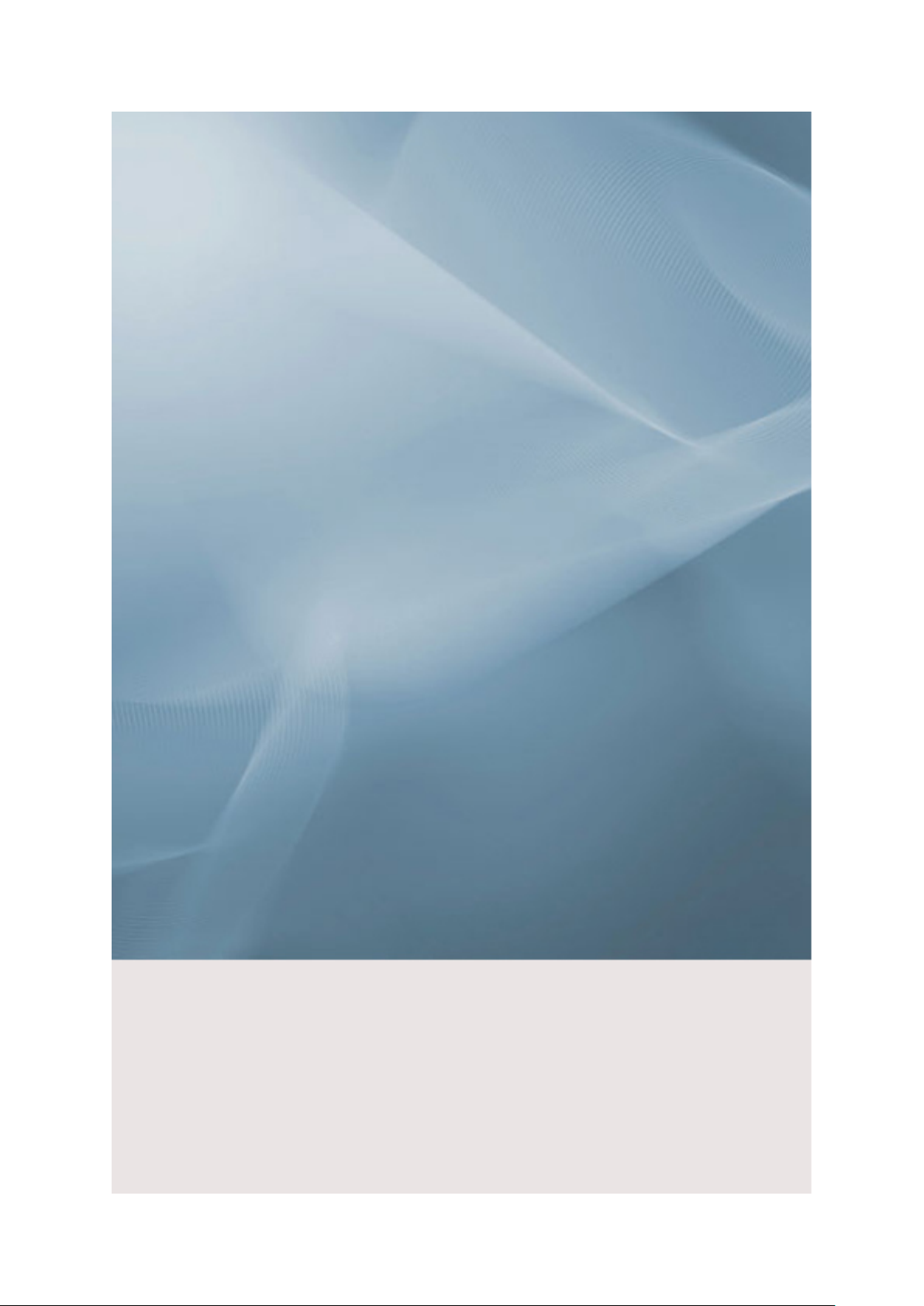
SyncMaster 400CX,460CX
ЖК-дисплей
Руководство пользователя
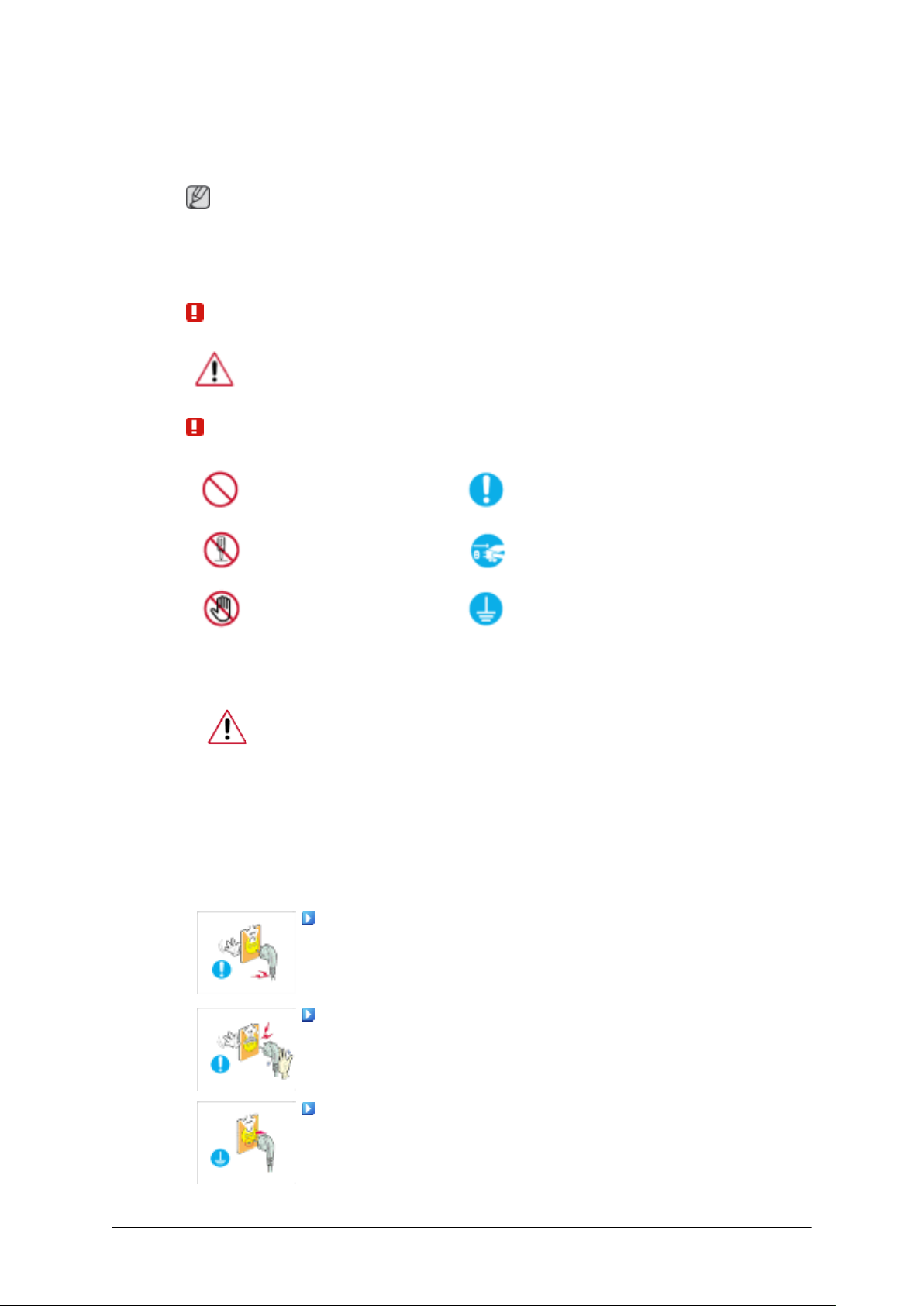
Указания по безопасности
Обозначения
Примечание
Эти указания по безопасности необходимо выполнять для обеспечения безопасности и
предотвращения повреждения.
Внимательно прочитайте указания и правильно используйте устройство.
Предупреждение/предостережение
Невыполнение указаний, обозначенных этим символом, может привести
к телесным повреждениям и порче оборудования.
Условные обозначения
Питание
Запрещено
Не разбирать
Не прикасаться
Если компьютер не используется в течение длительного времени,
переведите его в режим DPM.
При использовании экранной заставки переведите компьютер в режим
активной заставки.
Приведенные здесь изображения предназначены только для справки и
могут быть неприменимы во всех случаях (или странах).
Доступ к инструкциям по недопущению остаточного изображения
Не используйте поврежденную вилку или кабель питания, а также
поврежденную или незакрепленную сетевую розетку.
Важно внимательно прочесть
и постоянно об этом помнить
Вынуть вилку из
электророзетки
Для предотвращения
поражения электрическим
током необходимо заземлить
• В противном случае возможно поражение электрическим током
или возгорание.
Не дотрагивайтесь до вилки кабеля питания мокрыми руками при
подключении ее к сетевой розетке или извлечении из нее.
• В противном случае возможно поражение электрическим током.
Обязательно подключайте кабель питания к заземленной сетевой
розетке.
• В противном случае возможно поражение электрическим током
или получение травм.
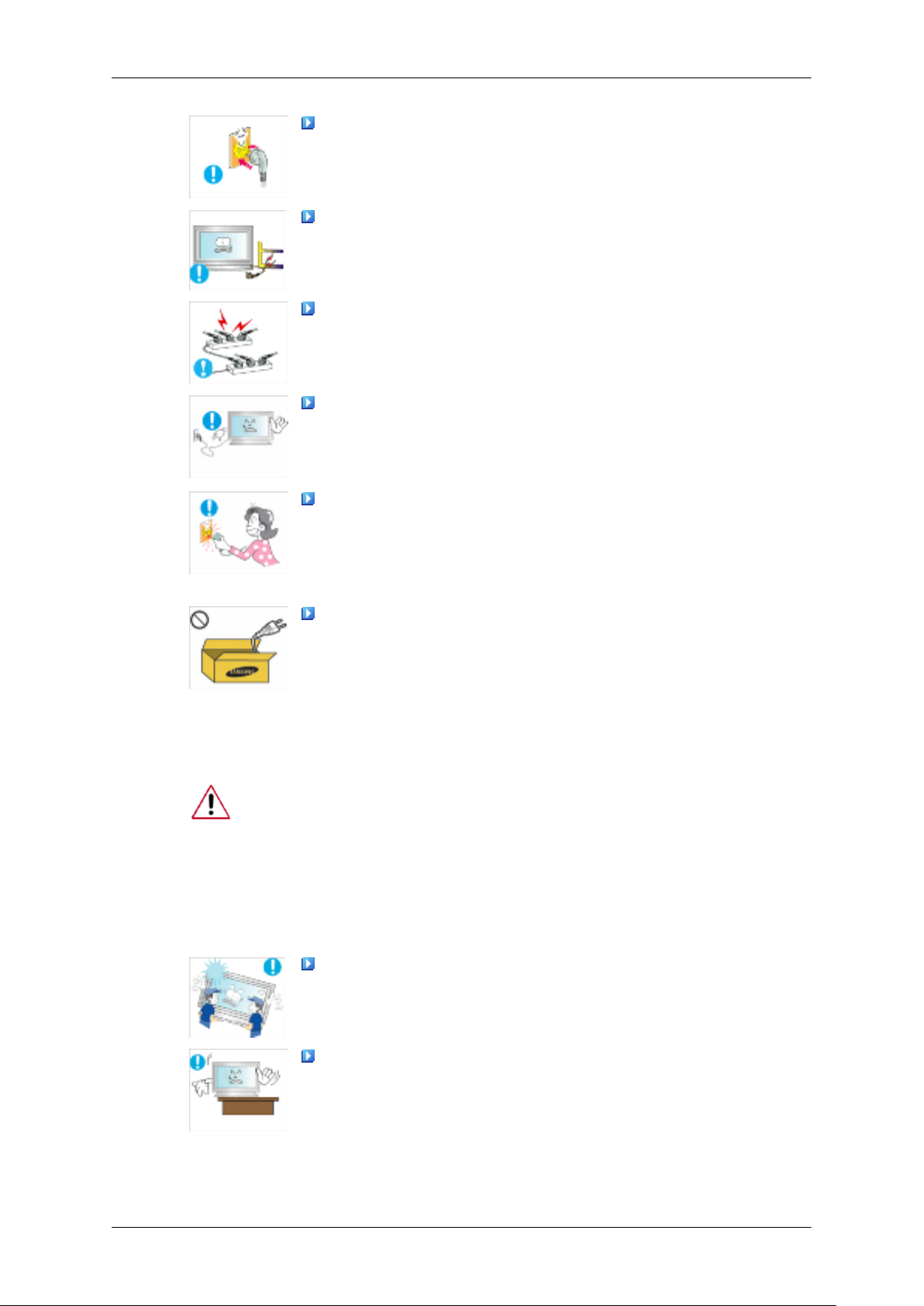
Указания по безопасности
Убедитесь, что вилка кабеля питания правильно подсоединена к
сетевой розетке.
• В противном случае может произойти возгорание.
Не перегибайте кабель питания и не тяните за него с усилием, а
также не ставьте на него тяжелые предметы.
• В противном случае может произойти возгорание.
Не подключайте несколько устройств к одной сетевой розетке.
• В противном случае может произойти возгорание из-за
перегрева.
Не отсоединяйте кабель питания во время использования
устройства.
• В противном случае возможно повреждение устройства
вследствие поражения электрическим током.
Чтобы отключить устройство от электросети, следует извлечь
вилку кабеля питания из розетки электропитания. Кабель питания
при этом освободится для выполнения дальнейших действий.
Установка
• Это может привести к поражению электрическим током или
возгоранию.
Используйте только прилагаемый кабель питания. Не
используйте кабель питания, поставляемый с другими
устройствами.
• В противном случае возможно возгорание или поражение
электрическим током.
При установке монитора в сильно запыленных помещениях, местах с очень
высокой или низкой температурой или высокой влажностью, наличием
химических веществ, а также в тех случаях, когда планируется
круглосуточная эксплуатация изделия (например, в аэропортах, на
железнодорожных вокзалах и т.д.), обязательно обратитесь в
авторизированный сервисный центр.
В противном случае монитору может быть причинен серьезный ущерб.
Устройство должны поднимать не менее двух человек.
• В противном случае его можно уронить, что может привести к
получению травм и/или к повреждению устройства.
При установке устройства в шкафу или стойке убедитесь в том,
что передний нижний край устройства не выступает за края полки.
• В противном случае устройство может упасть или причинить
травму.
• Используйте шкаф или полку соответствующего устройству
размера.
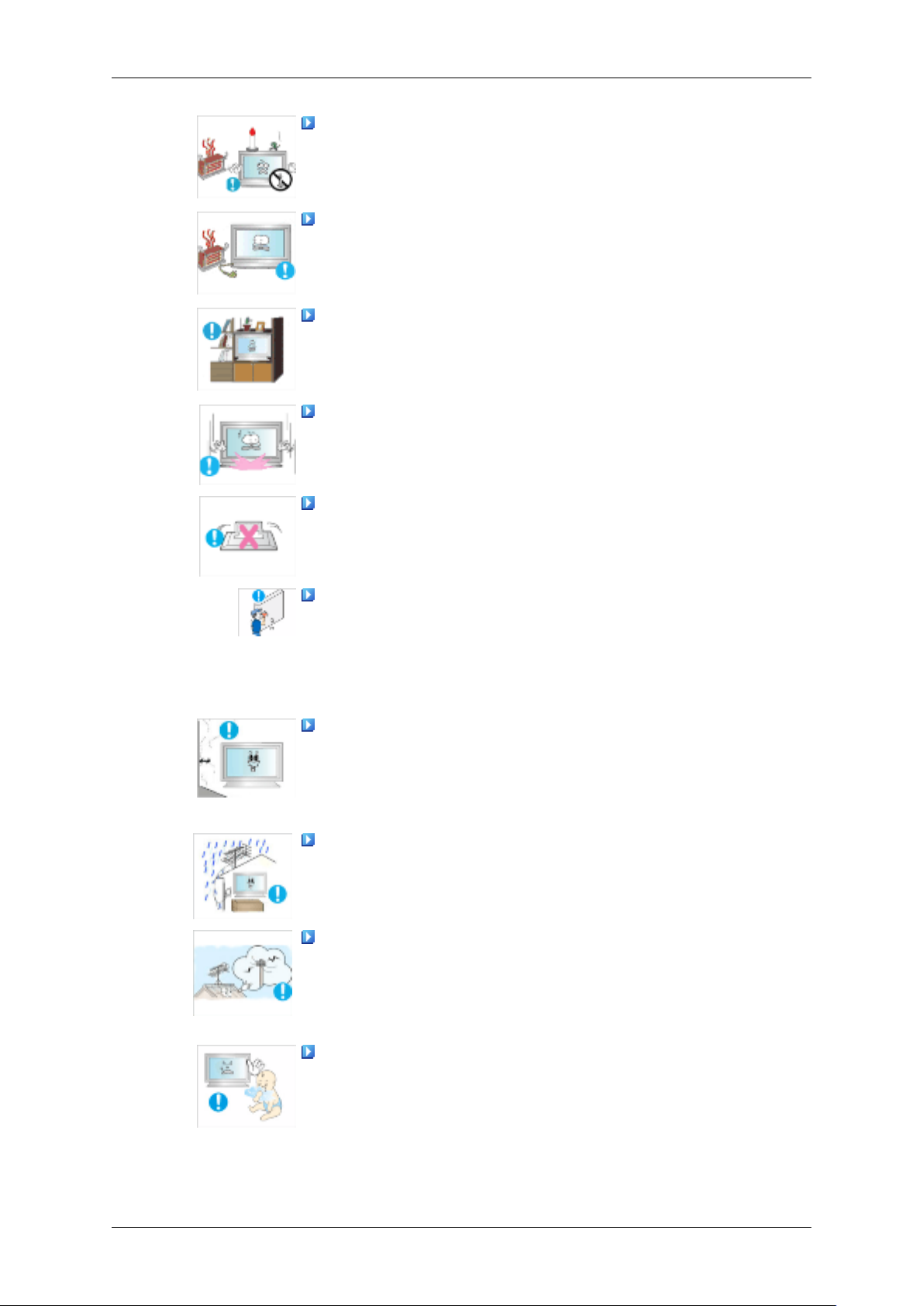
Указания по безопасности
НЕ ОСТАВЛЯЙТЕ РЯДОМ С УСТРОЙСТВОМ СВЕЧИ,
СРЕДСТВА, ОТПУГИВАЮЩИЕ НАСЕКОМЫХ, СИГАРЕТЫ И
НАГРЕВАТЕЛЬНЫЕ ПРИБОРЫ.
• В противном случае может произойти возгорание.
Кабель питания и устройство должны находиться как можно
дальше от нагревательных приборов.
• В противном случае возможно поражение электрическим током
или возгорание.
Не устанавливайте устройство в местах с плохой вентиляцией,
например в книжном или стенном шкафу.
• В противном случае возможно возгорание из-за повышения
внутренней температуры.
Ставьте устройство на место аккуратно.
• В противном случае возможно повреждение экрана.
Не кладите устройство экраном на пол.
• В противном случае возможно повреждение экрана.
Настенный монтаж устройства обязательно должен выполняться
уполномоченной компанией.
• В противном случае устройство может упасть и причинить
травму.
• Используйте для установки указанное настенное крепление.
Устанавливайте устройство в хорошо проветриваемом
помещении. Между стеной и устройством должно быть расстояние
не меньше 10 см.
• В противном случае возможно возгорание из-за повышения
внутренней температуры.
Перегните кабель внешней антенны вниз в месте подсоединения
так, чтобы дождевая вода не попадала на него.
• При попадании дождевой воды на устройство возможно
поражение электрическим током или возгорание.
Антенну следует устанавливать вдали от высоковольтных
кабелей.
• В случае соприкосновения или падения антенны на
высоковольтный кабель возможно поражение электрическим
током или возгорание.
Храните виниловую упаковку в недоступном для детей месте.
• В противном случае игра детей с виниловой упаковкой может
стать причиной удушья.
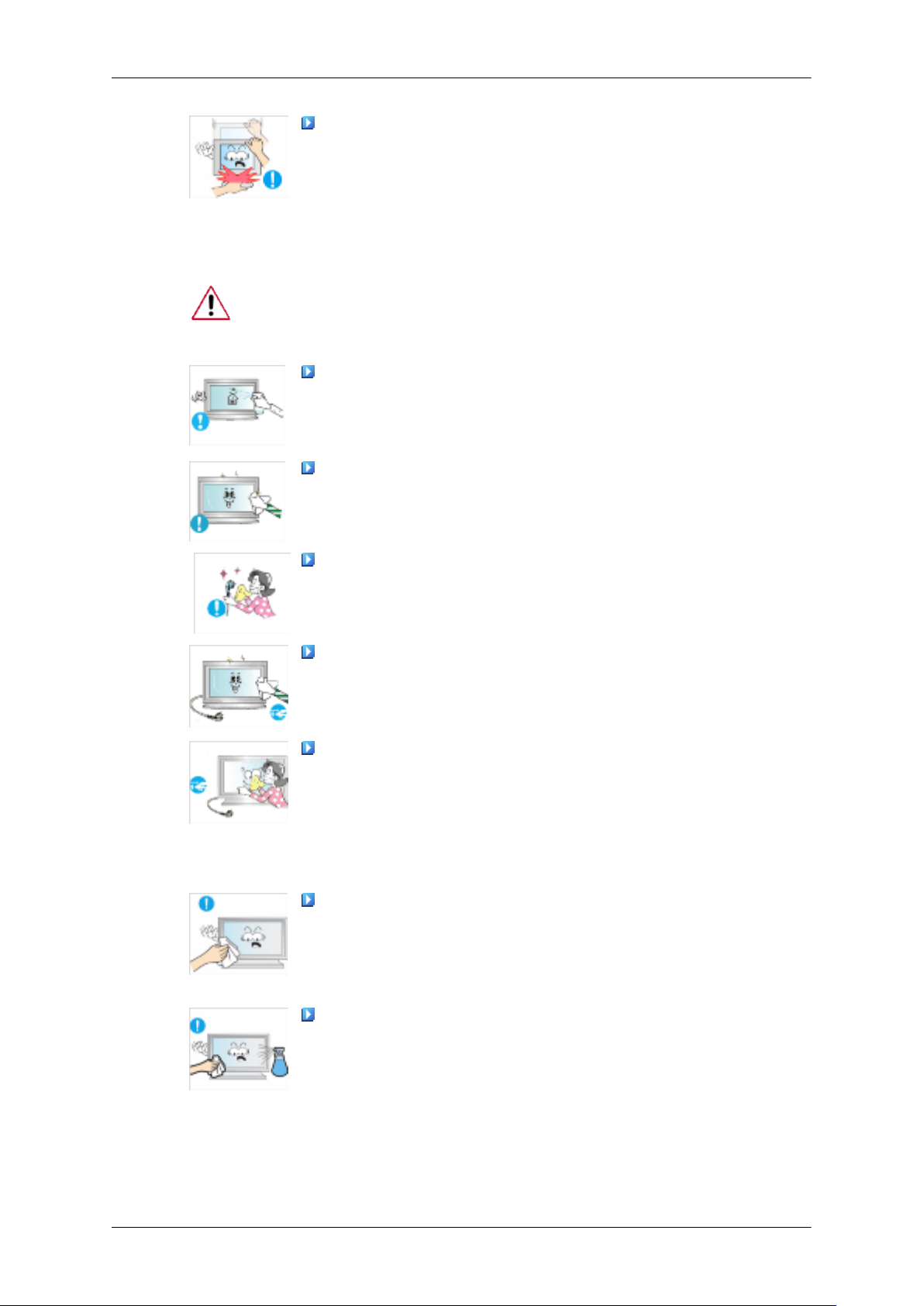
Очистка
Указания по безопасности
Если монитор настраивается по высоте, во время опускания
подставки не следует помещать на нее посторонние предметы или
опираться на нее.
• Это может привести к повреждению устройства или к травме.
Для очистки корпуса монитора или поверхности экрана TFT-LCD протрите
его слегка влажной мягкой тканью.
Не распыляйте чистящее средство непосредственно на
поверхность устройства.
• В противном случае возможно изменение цвета, нарушение
структуры, а также отслоение поверхности экрана.
Очистку устройства следует производить только с помощью
мягкой ткани и специального чистящего средства для мониторов.
При использовании чистящего средства, не предназначенного для
очистки мониторов, разбавьте его водой в соотношении 1:10.
При очистке штырьковых контактов или удалении пыли с сетевой
розетки следует использовать сухую ткань.
• В противном случае может произойти возгорание.
При очистке устройства обязательно следует отсоединять кабель
питания.
• В противном случае возможно поражение электрическим током
или возгорание.
Перед очисткой устройства отключите кабель питания и
тщательно очистите его сухой тканью.
• (Не используйте какие-либо химические вещества, такие как
воск, бензин, спирт, разбавитель, аэрозоли от комаров,
смазочные вещества или чистящие средства.) Это может
привести к изменению внешнего вида поверхности устройства
и удалению наклеек на устройстве.
Используйте только указанную ткань, поскольку корпус
устройства можно легко поцарапать.
• Используйте указанную ткань, слегка смоченную в воде. Перед
использованием ткани встряхните ее, поскольку на ней могут
быть посторонние частицы, которые могут поцарапать корпус.
При очистке устройства не распыляйте воду непосредственно на
корпус устройства.
• Следите за тем, чтобы вода не попала ни внутрь устройства, ни
на его поверхность.
• В противном случае возможно поражение электрическим током,
возгорание или возникновение неисправности.
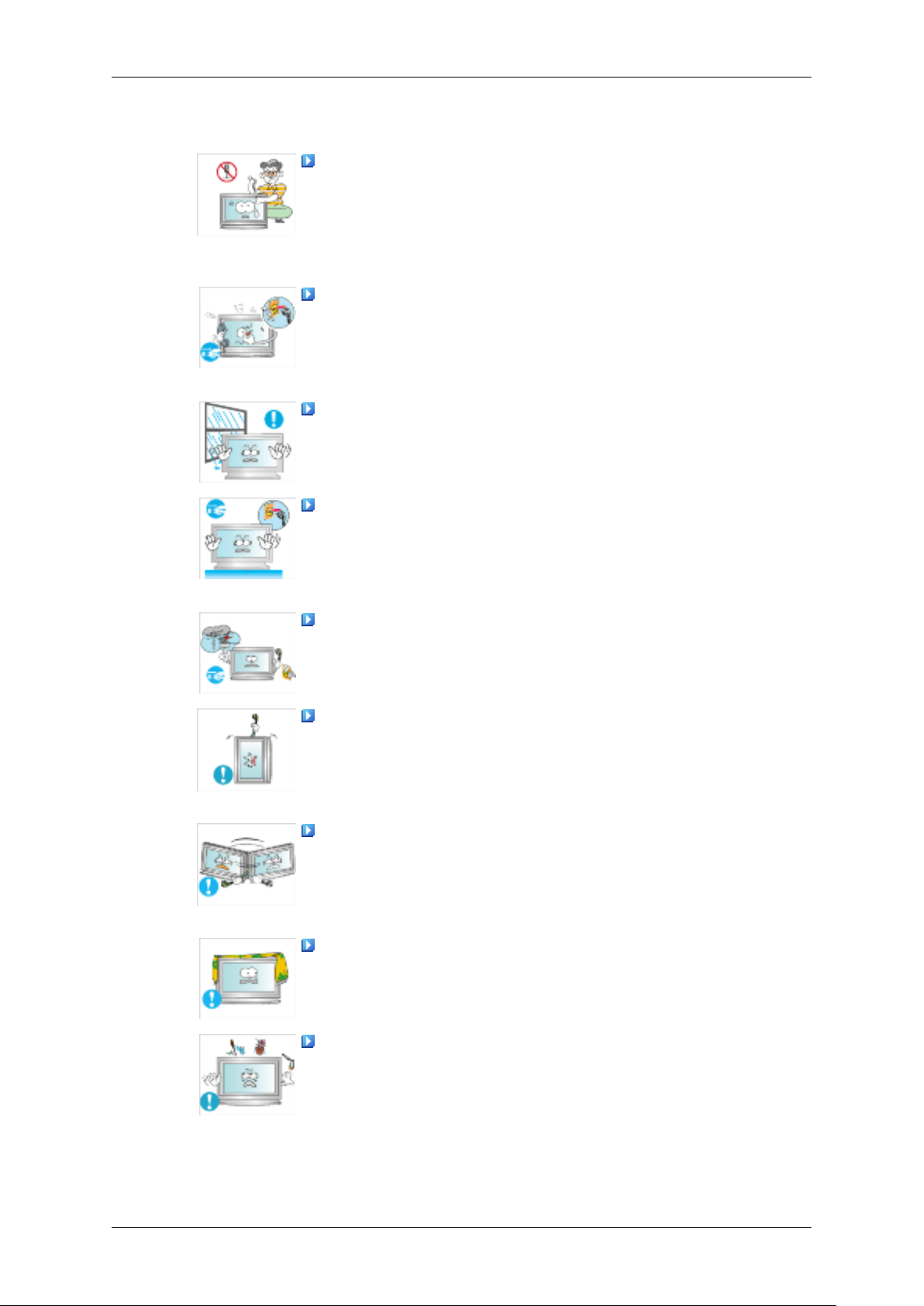
Дополнительно
Указания по безопасности
Устройство является устройством высокого напряжения.
Запрещается самостоятельно разбирать, ремонтировать или
вносить изменения в устройство.
• В противном случае возможно поражение электрическим током
или возгорание. При необходимости ремонта устройства
обратитесь в сервисный центр.
Если слышны странные звуки или от устройства исходит
странный запах или дым, немедленно отсоедините сетевую вилку и
обратитесь в сервисный центр.
• В противном случае возможно поражение электрическим током
или возгорание.
Не устанавливайте устройство в месте, подверженном
воздействию влаги, пыли, дыма, воды, а также внутри автомобиля.
• В противном случае возможно поражение электрическим током
или возгорание.
Если вы уронили устройство или поврежден корпус, выключите
устройство и отсоедините сетевой кабель. Обратитесь в сервисный
центр.
• В противном случае возможно поражение электрическим током
или возгорание.
Во время грозы не прикасайтесь к сетевому кабелю или кабелю
антенны.
• В противном случае возможно поражение электрическим током
или возгорание.
Не пытайтесь подвинуть монитор, потянув только за провод или
сигнальный кабель.
• В противном случае устройство может упасть, а также возможно
поражение электрическим током, повреждение устройства или
его возгорание вследствие повреждения кабеля.
Не пытайтесь поднять или переместить устройство вперед или
назад, вправо или влево, держась за сетевой или сигнальный кабель.
• В противном случае устройство может упасть, а также возможно
поражение электрическим током, повреждение устройства или
его возгорание вследствие повреждения кабеля.
Убедитесь, что вентиляционные отверстия не загорожены
панелями стола или занавесками.
• В противном случае возможно возгорание из-за повышения
внутренней температуры.
Не помещайте на устройство сосуды с водой, вазы, цветочные
горшки, лекарства, а также какие-либо металлические предметы.
• Если внутрь устройства попала вода или другие посторонние
вещества, отсоедините кабель питания и обратитесь в
сервисный центр.
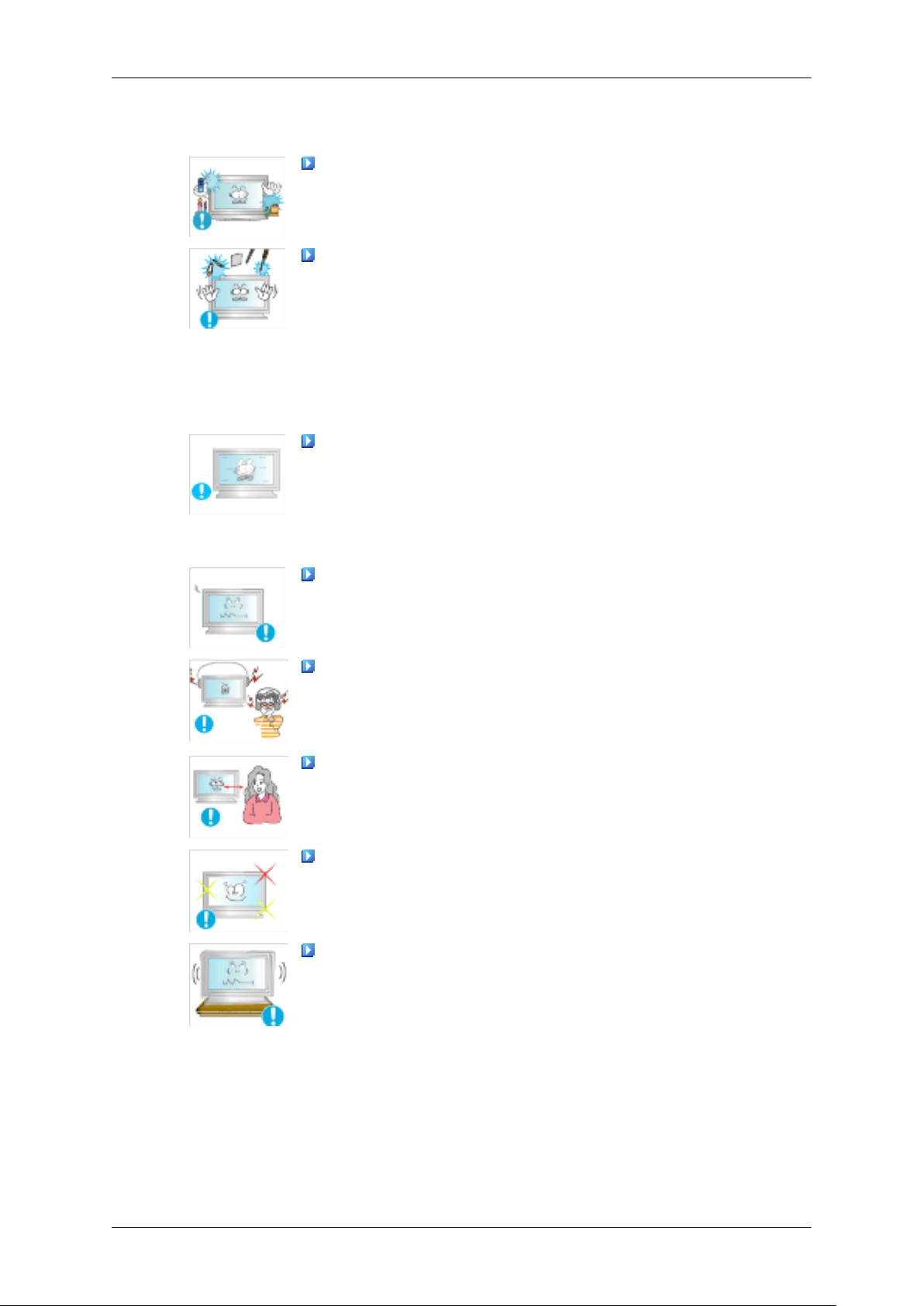
Указания по безопасности
• Это может привести к неисправности устройства, поражению
электрическим током или возгоранию.
Не используйте и не храните воспламеняемые спреи и горючие
материалы вблизи устройства.
• В противном случае возможен взрыв или возгорание.
Не вставляйте внутрь устройства (в вентиляционные отверстия,
входные и выходные разъемы и т.д.) металлические предметы,
например, монеты, булавки и ножи, а также легко
воспламеняющиеся вещества, например, спички или бумага.
• Если внутрь устройства попала вода или другая жидкость,
отсоедините кабель питания и обратитесь в сервисный центр.
• В противном случае возможно поражение электрическим током
или возгорание.
Если на экране в течение длительного времени отображается
неподвижное изображение, может появиться эффект остаточного
изображения или пятно.
• Если устройство не используется в течение длительного
времени, включите спящий режим или используйте подвижную
экранную заставку.
Установите разрешение и частоту, соответствующие данному
устройству.
• В противном случае возможно ухудшение зрения.
При использовании наушников не включайте звук слишком
громко.
• Слишком высокий уровень громкости может привести к
нарушениям слуха.
Продолжительное использование экрана устройства на слишком
близком расстоянии может привести к ухудшению зрения.
При длительной работе с ЖК-дисплеем каждый час
рекомендуется делать перерыв (минимум – 5 мин.).
Это уменьшит утомляемость глаз.
Не устанавливайте устройство в неустойчивом месте, например
на непрочную полку, неровную поверхность или поверхность,
подверженную вибрации.
• В противном случае оно может упасть, что может причинить
травму и/или привести к повреждению устройства.
• Если устройство используется в местах, подверженных
вибрациям, возможно повреждение устройства вследствие
возгорания.
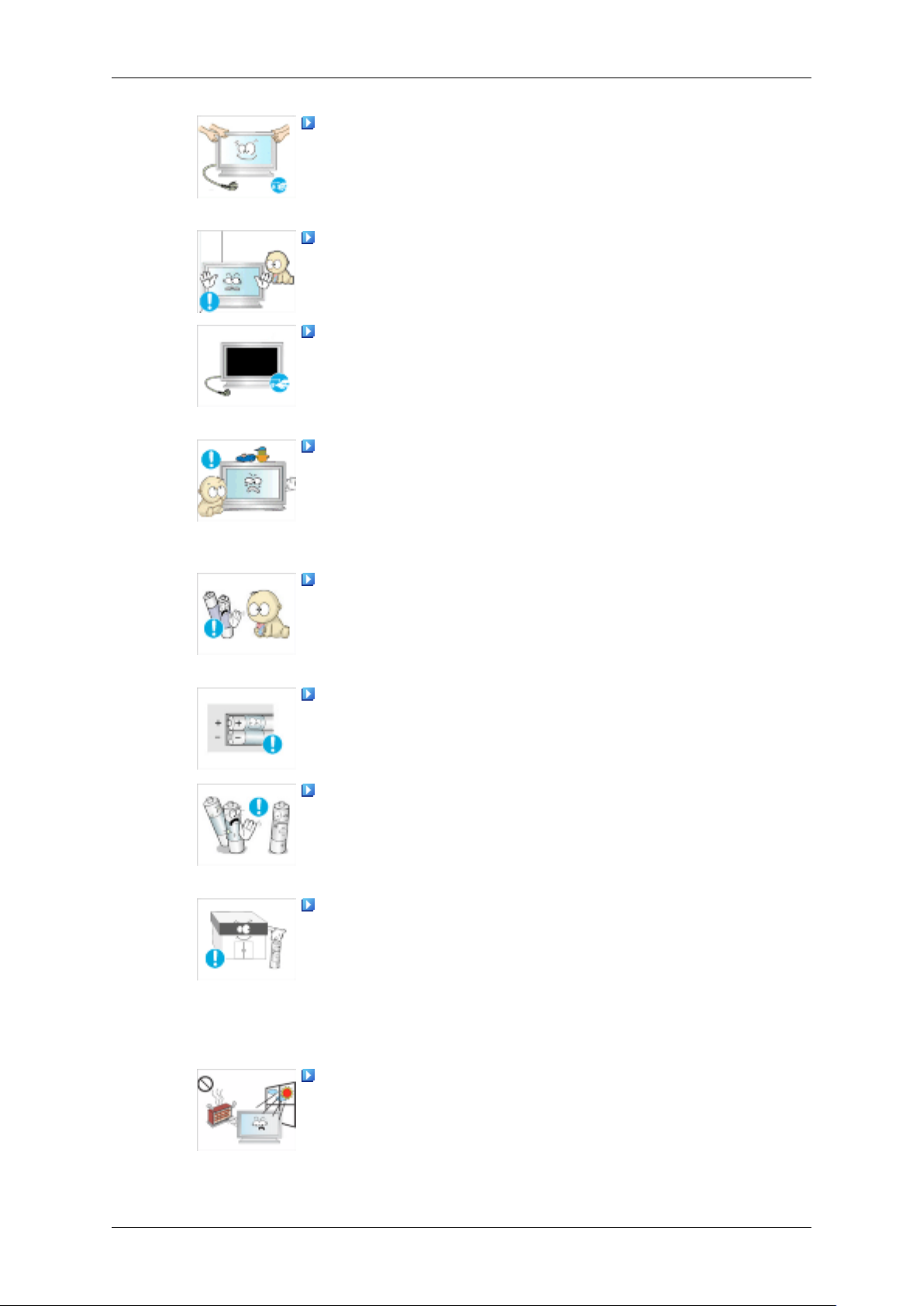
Указания по безопасности
При необходимости переместить устройство выключите питание
и отсоедините кабель питания, кабель антенны и все остальные
кабели, подсоединенные к устройству.
• В противном случае возможно поражение электрическим током
или возгорание.
Не позволяйте детям висеть на устройстве или вставать на него.
• Устройство может упасть и стать причиной получения травмы
или смерти.
Если устройство не используется в течение длительного периода
времени, отсоедините сетевой кабель от сетевой розетки.
• В противном случае может произойти перегрев или возгорание
устройства вследствие запыленности, поражения
электрическим током или утечки.
Не помещайте на устройство тяжелые предметы, игрушки или
кондитерские изделия, например печенье, поскольку это может
привлечь внимание детей.
• Дети могут повиснуть на устройстве, что может повлечь за
собой его падение и, как следствие, это может стать причиной
получения травм или смерти.
При извлечении батареи из пульта дистанционного управления
следите за тем, чтобы дети не брали ее в рот. Храните батарею в
недоступном для детей месте.
• Если ребенок проглотил батарею, необходимо срочно
обратиться к врачу.
При замене батареи следует соблюдать полярность (+, -).
• В противном случае устройство может быть повреждено или
возможно возгорание, получение травм вследствие утечки
внутренней жидкости батарейки.
Используйте только батареи указанного стандарта и не
используйте новую и старую батареи одновременно.
• В противном случае возможно повреждение батареи или
возгорание, получение травм вследствие утечки внутренней
жидкости батареи.
Батареи (и аккумуляторные батареи) являются специальными
отходами и должны возвращаться для переработки. Потребитель
несет ответственность за возврат использовавшихся батарей или
аккумуляторных батарей для переработки.
• Потребитель может вернуть использовавшиеся батареи и
аккумуляторные батареи в ближайший общественный пункт
приема утильсырья или в магазин, где продаются батареи и
аккумуляторные батареи того же типа.
Не помещайте устройство в местах, подверженных воздействию
прямых солнечных лучей, или вблизи источников тепла, например,
отопительных или нагревательных приборов.
• Это может повлечь за собой сокращение срока службы
устройства или его возгорание.
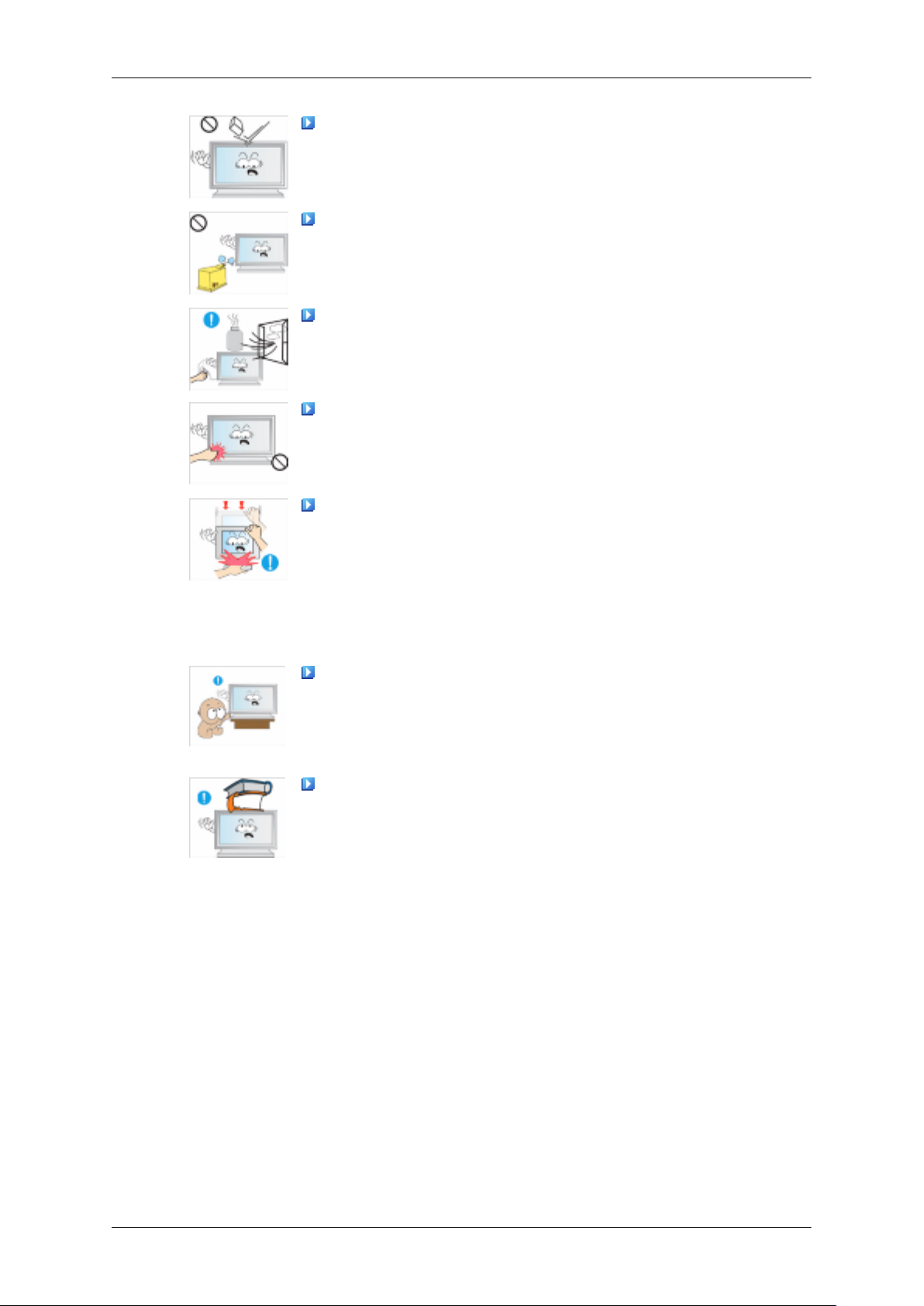
Указания по безопасности
Не допускайте падения предметов на устройство, а также не
подвергайте его ударам.
• В противном случае возможно поражение электрическим током
или возгорание.
Не используйте вблизи устройства увлажнители и не размещайте
его рядом с кухонным столом.
• В противном случае возможно поражение электрическим током
или возгорание.
Если произошла утечка газа, не прикасайтесь к устройству и
кабелю питания и немедленно проветрите помещение.
• Искра может вызвать взрыв или возгорание.
Если устройство включено в течение длительного периода
времени, панель дисплея может нагреться. Не прикасайтесь к ней.
• Храните небольшие по размеру принадлежности в недоступном
для детей месте.
Будьте осторожны при выборе угла наклона устройства или
высоты подставки.
• Это может вызвать получение травм вследствие защемления рук
или пальцев.
• Кроме того, если вы выберете слишком большой угол наклона
устройства, оно может упасть, что может привести к получению
травм.
Устанавливайте устройство в недоступном для детей месте.
• В противном случае оно может упасть и причинить травму.
• Поскольку передняя часть устройства тяжелая, устанавливайте
его на ровную и устойчивую поверхность.
Не ставьте на устройство тяжелые предметы.
• Это может привести к получению травм или повреждению
устройства.
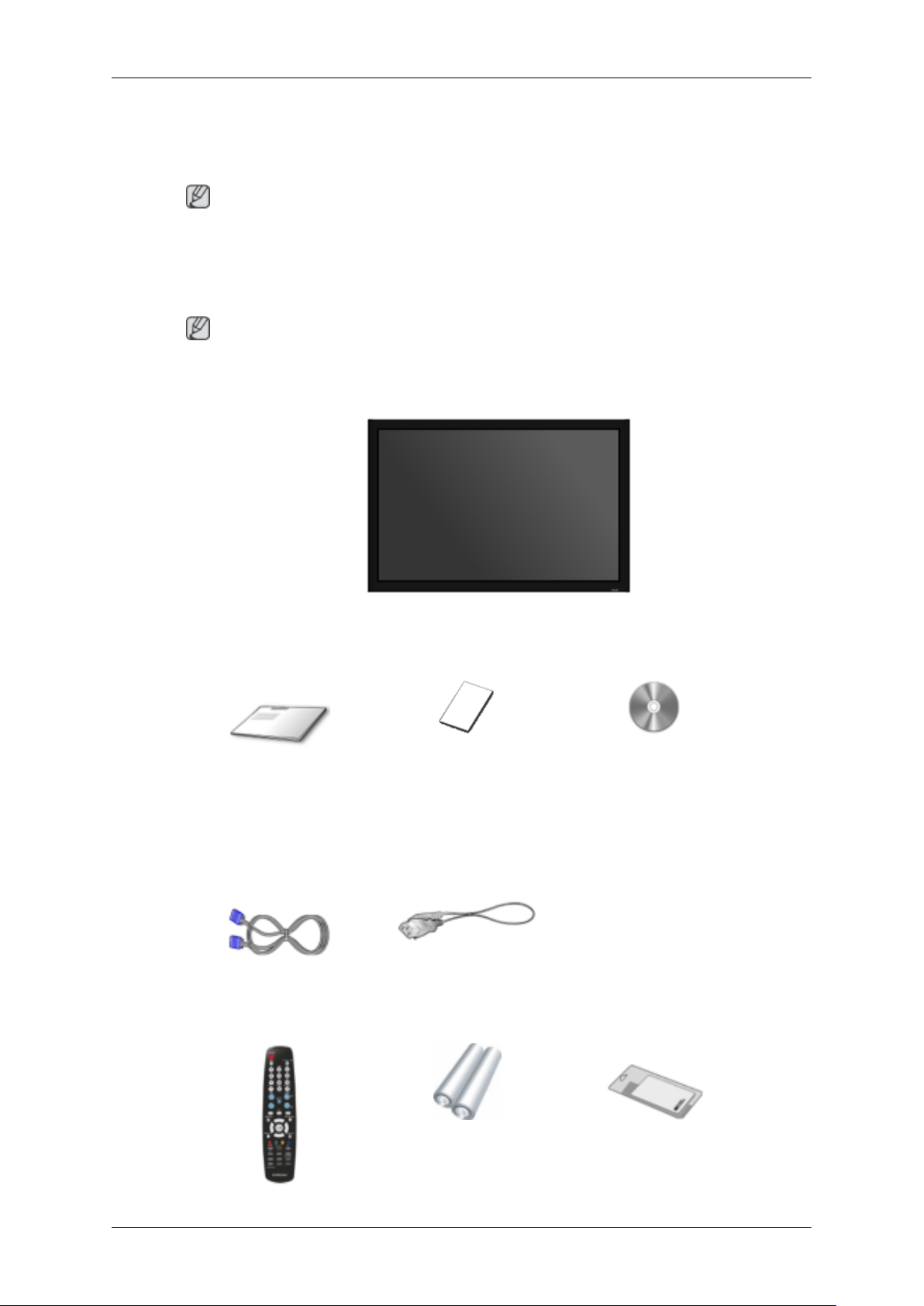
Введение
Содержимое упаковки
Примечание
Убедитесь, что следующие принадлежности входят в комплект ЖК-дисплея.
Если какой-либо элемент комплекта отсутствует, обратитесь к торговому представителю.
Для приобретения дополнительных элементов обратитесь к торговому представителю.
Примечание
Эта подставка не подходит для напольной установки.
Распаковка
ЖК-дисплей
Руководства
Краткое руководство по
установке
Кабели
Кабель D-Sub Кабель питания
Дополнительно
Гарантийный талон
(Прилагается не во всех
странах)
Руководство пользователя
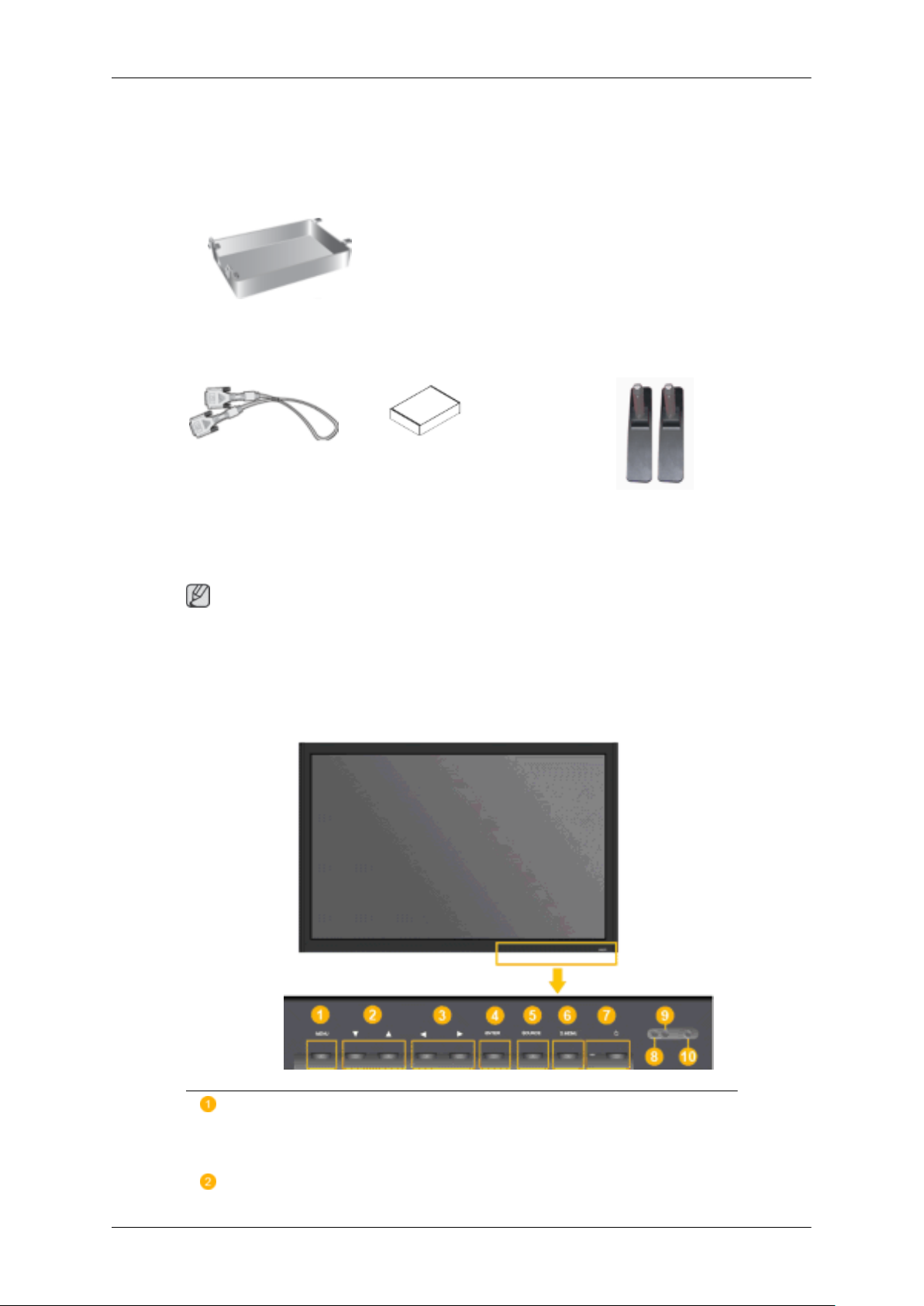
Введение
Дополнительно
Пульт дистанционного
управления
Крышка жесткого диска
Приобретается отдельно
Батареи (AAA X 2)
(Прилагается не во всех
странах)
Ткань для очистки
Примечание
Ткань для очистки предоставляется в качестве дополнительного аксессуара только для
устройств черного цвета с глянцевым покрытием.
ЖК-монитор
Вид спереди
Кабель DVI Комплект для настенного
крепления
Комплект для временной
подставки
MENUКнопка []MENU
Открытие экранного меню и выход из него. Также используется для выхода
из экранного меню или для возврата к предыдущему меню.
Кнопки навигации (вниз/вверх)/Кнопки каналов
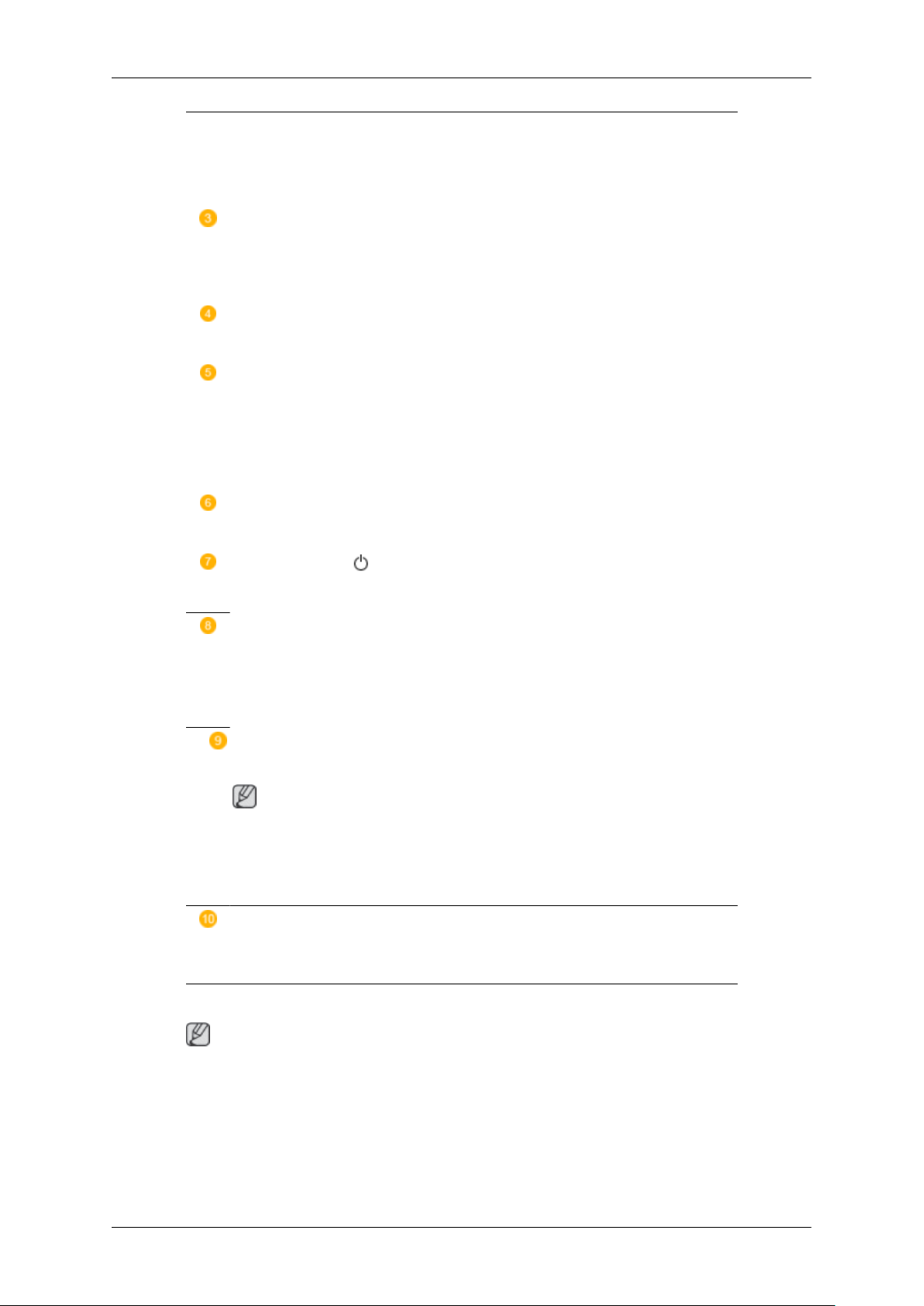
Введение
Перемещение от одного элемента меню к другому по вертикали или
настройка выбранных значений меню.
Если на экране не отображается экранное меню, нажмите кнопку для
настройки канала.
Кнопки настройки (влево/вправо)/кнопки регулировки громкости
Перемещение от одного элемента меню к другому по горизонтали или
настройка выбранных значений меню. Если на экране не отображается OSD,
нажмите кнопку для настройки громкости.
ENTERКнопка []ENTER
Включение выбранного элемента меню.
SOURCEКнопка []SOURCE
Переключение из режима компьютера в режим видео. Источник можно
менять только для внешних устройств, подключенных к ЖК-дисплею в
текущий момент.
[ПК] → [DVI] → [AV] → [HDMI] → [ТВ]
D.MENU
Открытие экранного меню D.MENU.
Кнопка питания [ ]
С помощью этой кнопки можно включать и выключать ЖК-дисплей.
Датчик яркости
С помощью функции Brightness Sensor устройство автоматически
определяет яркость освещения окружающей среды с использованием
датчика яркости и настраивает параметры яркости устройства
соответственно.
Индикатор питания
Мигает зеленым в режиме энергосбережения
Примечание
Для получения дополнительной информации о функциях режима
энергосбережения см. раздел Энергосбережение в руководстве. Для
экономии энергии выключайте ЖК-дисплей, когда нет необходимости в ее
использовании или когда оставляете ее на продолжительное время.
Датчик приема сигнала пульта дистанционного управления
Пульт дистанционного управления следует направлять на этот датчик на
ЖК-дисплее.
Вид сзади
Для получения подробной информации о подсоединении кабелей см. пункт «Подключение
кабелей» в разделе «Настройка». Конфигурация задней панели ЖК-дисплея может
незначительно меняться в разных моделях.
Примечание
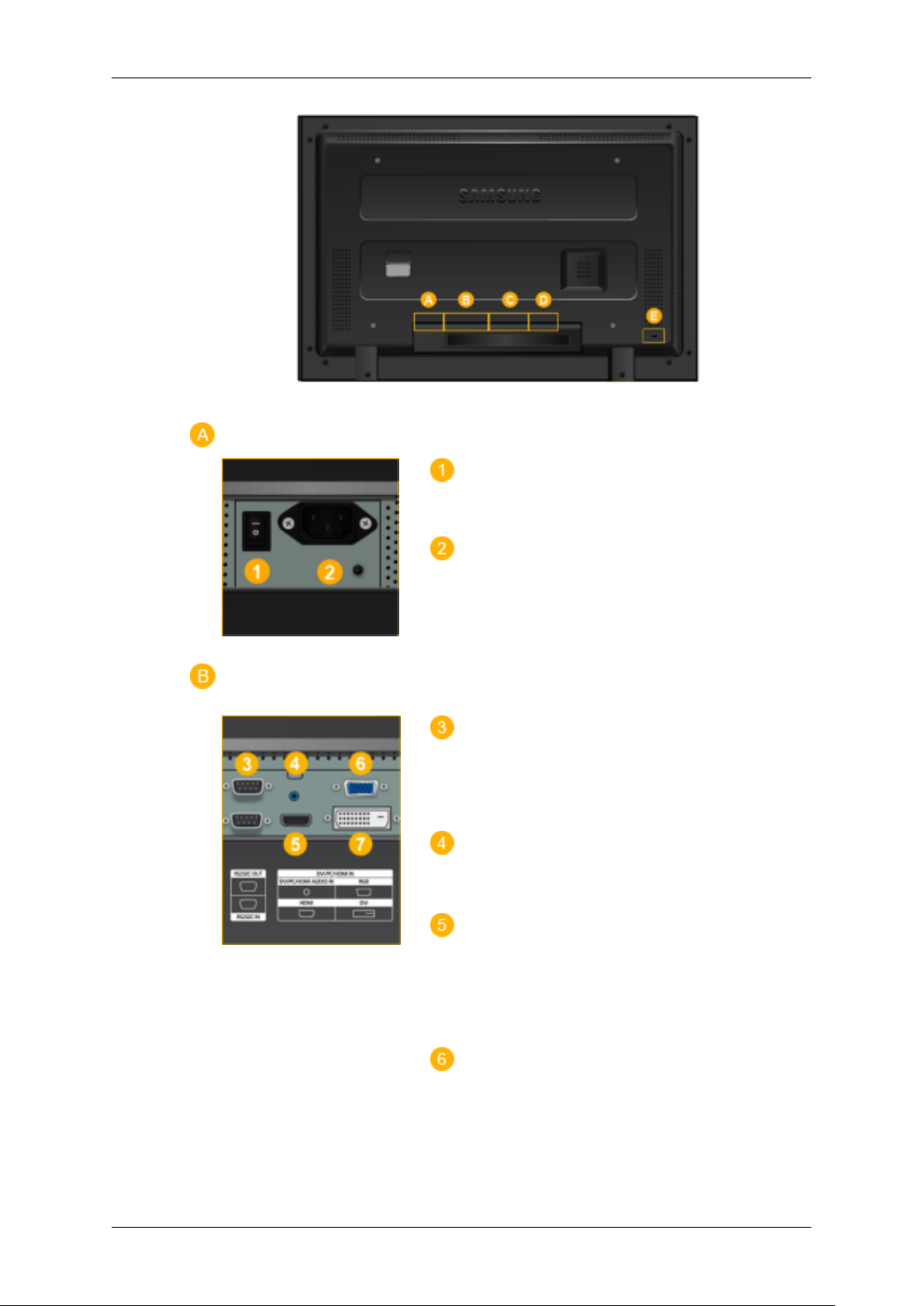
Введение
POWER S/W ON [ │ ] / OFF [O]
Включение/выключение ЖК-дисплея
POWER IN
Подключите кабель питания к ЖК-дисплею и
сетевой розетке.
RS232C OUT/IN (Последовательный
ПОРТ RS232C)
Программный порт MDC (многоэкранного
управления)
DVI / PC / HDMI IN [DVI/PC/HDMI AUDIO
IN] (PC/DVI/HDMI Разъем для подключения
аудиокабеля (вход))
DVI / PC / HDMI IN [HDMI]
Подсоедините разъем HDMI на боковой
панели ЖК-дисплея к разъему HDMI
цифрового устройства вывода с помощью
кабеля HDMI.
DVI / PC / HDMI IN [RGB](Разъем для
подключения компьютерного кабеля VIDEO)
Использование кабеля D-sub (15-контактное
гнездо D-Sub) – Режим компьютера
(аналоговый компьютер)
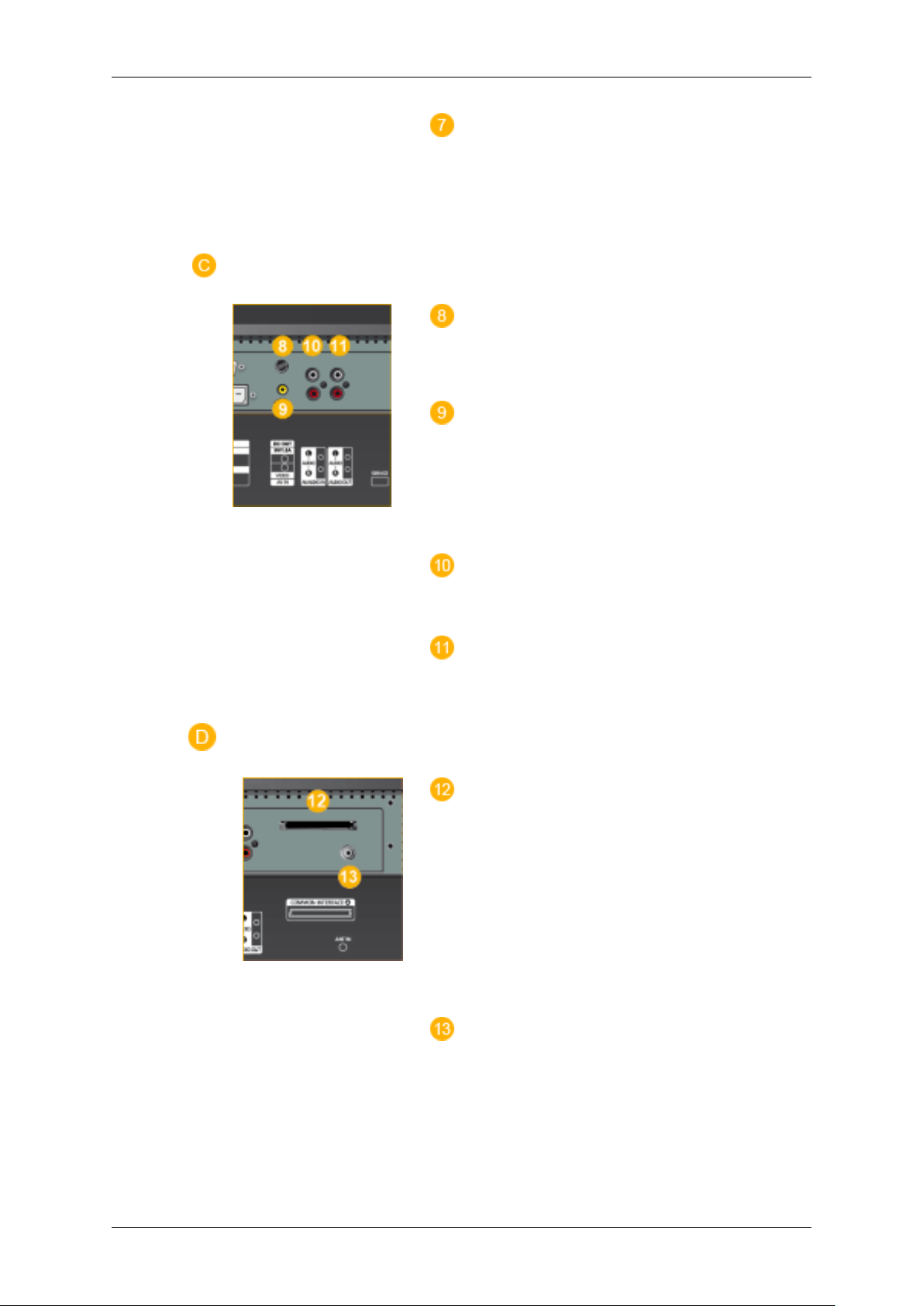
Введение
DVI / PC / HDMI IN [DVI] (Разъем для
подключения компьютерного кабеля VIDEO)
Использование кабеля DVI (разъем DVI-D на
DVI-D) – Режим DVI (цифровой компьютер)
DC OUT [5V/1.5A]
Подсоедините к разъему POWER блока сети
или блока ТВ-тюнера.
AV IN [VIDEO] (Разъем для подключения
Video)Подключите [VIDEO]
С помощью ВИДЕОкабеля подсоедините
разъем [ VIDEO ] монитора к разъему
внешнего устройства для вывода
видеосигнала.
AV AUDIO IN [L-AUDIO-R](Разъем для
подключения аудиовыхода ЖК-дисплея
(вход))
AUDIO OUT [L-AUDIO-R] (Разъем для
подключения аудиовыхода ЖК-дисплея
(выход))
COMMON INTERFACE
Здесь приведены сведения о модуле CAM,
подключенном к гнезду CI.
Если вставить карту CI CARD стандартного
интерфейса, то на экране для некоторых
каналов может отобразиться надпись Scram-
ble Signal.
Можно установить CAM независимо от того,
включен телевизор или нет.
ANT IN
Подключите кабель CATV или ТВ-кабель
антенны к порту « ANT IN» на задней панели
ЖК-дисплея. В качестве кабеля антенны
используйте кабель телевизионной антенны
(приобретается отдельно).
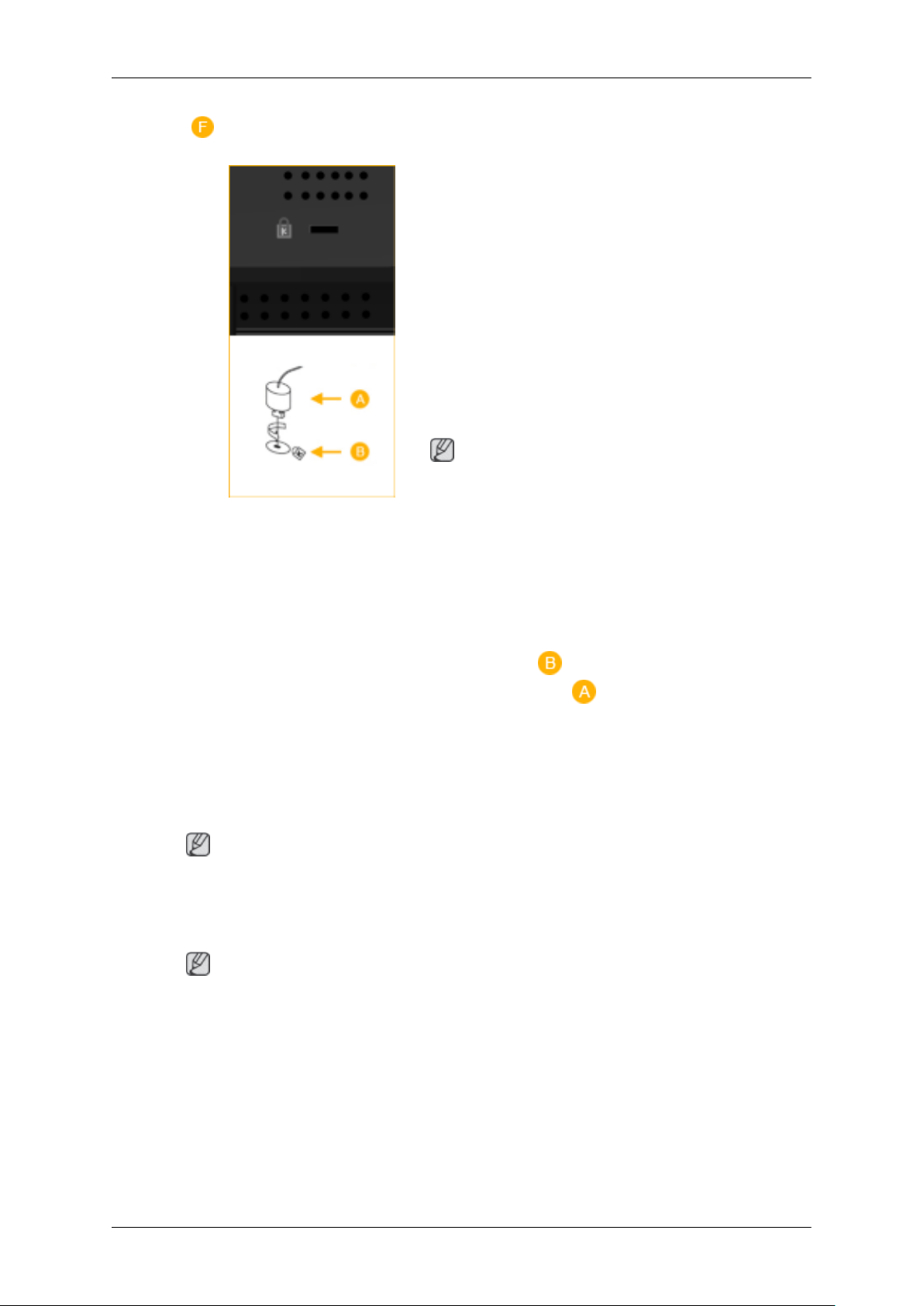
Введение
Замок Kensington
Замок Kensington – это устройство,
используемое для физического закрепления
системы, когда она используется в
общественных местах. Такое устройство
приобретается дополнительно. Внешний вид
и способ блокировки могут отличаться от
изображения в зависимости от
производителя. Для получения сведений об
использовании замка Kensington см.
прилагаемое руководство пользователя.
Такое устройство приобретается
дополнительно.
Примечание
Размещение замка Kensington может
отличаться в зависимости от модели.
Примечание
См. пункт Подсоединение кабелей для получения дополнительных сведений о подключениях
кабелей.
Пульт дистанционного управления
Примечание
Телевизор или другое электронное устройство, включенное рядом с ЖК-дисплеем, может
негативно влиять на работу пульта ДУ, провоцируя помехи.
Использование замка Kensington
для предотвращения кражи
1. Вставьте устройство защиты в гнездо для
замка Kensington, расположенное на ЖКмониторе , и поверните его по
часовой стрелке
2. Подсоедините кабель для замка Kensing-
ton.
3. Прикрепите замок Kensington к столу или
тяжелому стационарному предмету.
.
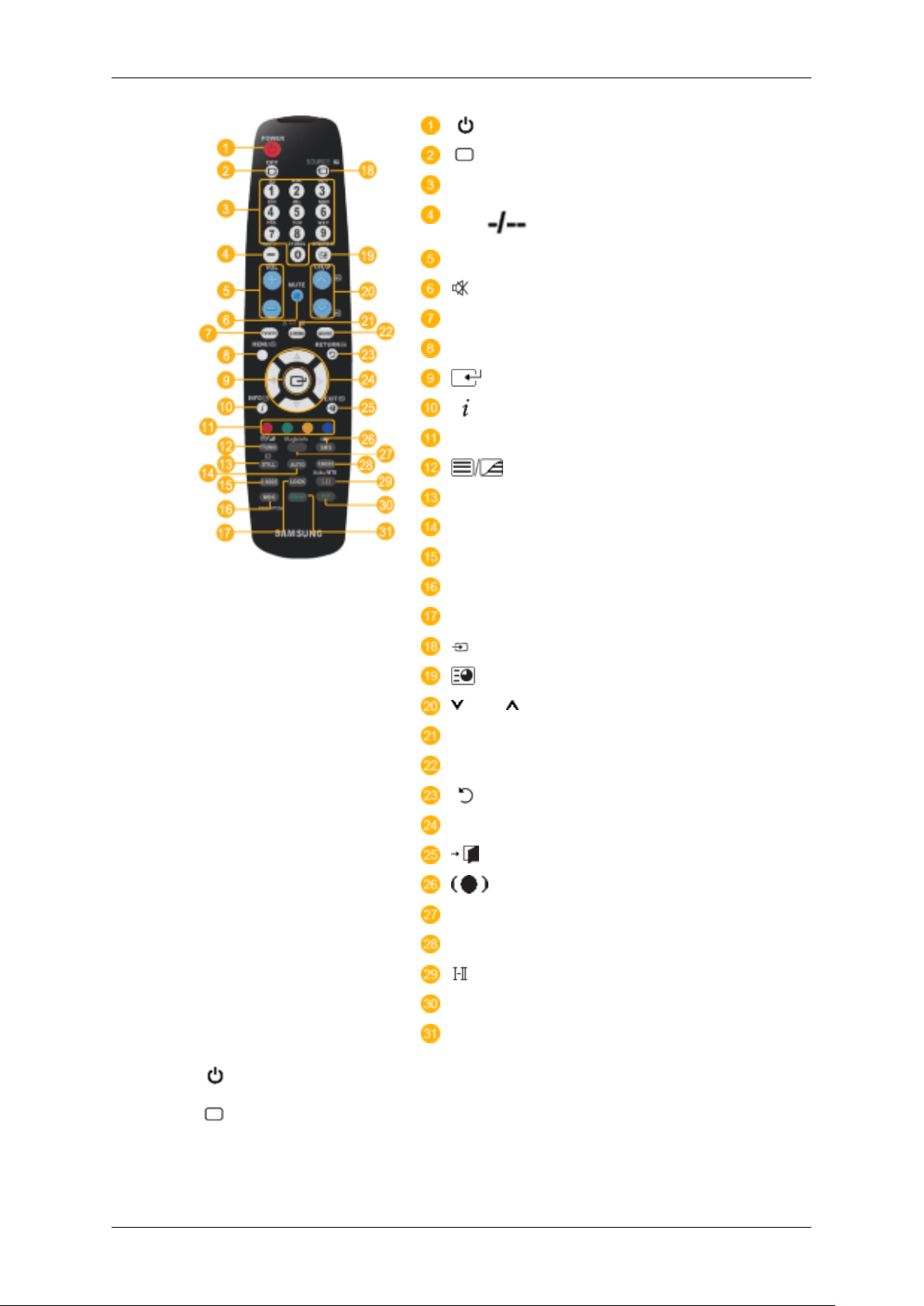
Введение
POWER
OFF
Number Buttons
DEL Кнопка
+ VOL -
MUTE
TV/DTV
MENU
INFO
ЦВЕТНЫЕ КНОПКИ
TTX/MIX
STILL
AUTO
S.MODE
MDC
LOCK
SOURCE
ENTER/PRE-CH
CH/P
D.MENU
GUIDE
RETURN
Кнопки Вверх-Вниз, Влево-Вправо
EXIT
SRS
MagicInfo
P.MODE
DUAL/MTS
PIP
SWAP
1. POWER
2.
Off
3. Number Buttons Нажмите для изменения канала.
Включение монитора.
Выключение монитора.
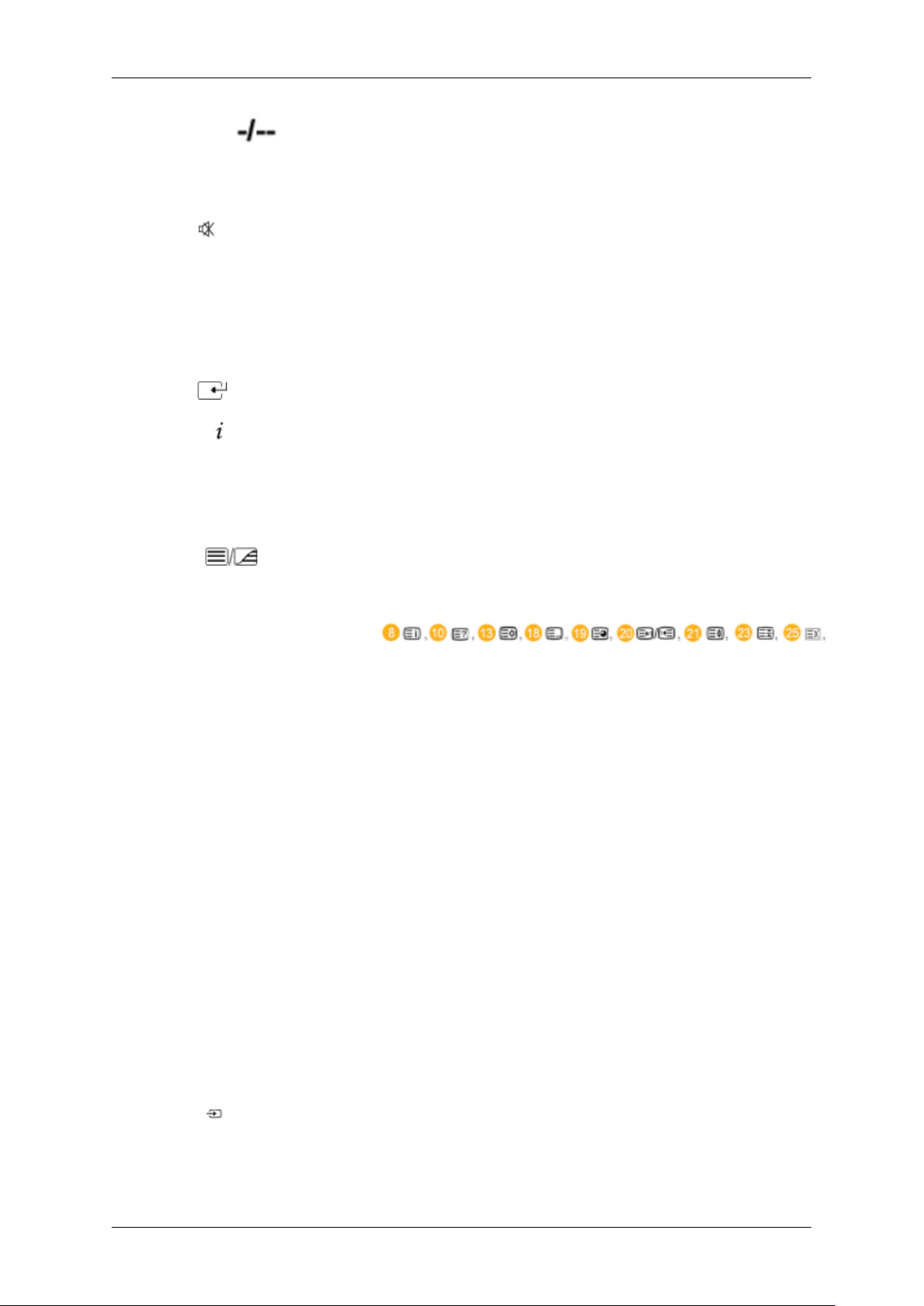
Введение
Кнопка «-» работает только для цифрового ТВ. С ее помощью
4. DEL Кнопка
5. + VOL - Настройка громкости звука.
можно выбрать службу MMS (несколько каналов) цифрового
ТВ.
6. MUTE
7. TV/DTV Прямой выбор режима просмотра телевизора и режима DTV.
8. MENU Открытие экранного меню и выход из него или закрытие
9.
10. INFO
11.COLOR BUTTONS Нажмите для добавления и удаления каналов, а также для
12. TTX/MIX
Временное отключение звука. Эти элементы отображаются в
нижнем левом углу экрана. Звук возобновится, если в режиме
отключения звука нажать кнопку MUTE или - VOL +.
меню настройки.
Включение выбранного элемента меню.
Сведения о текущем изображении отображаются в верхнем
левом углу экрана.
сохранения каналов в списке избранных каналов в меню
«Список каналов».
Телеканалы передают текстовую информацию, которая
называется «телетекст».
- Кнопки телетекста
Для получения дополнительной информации см. > TTX / MIX
13.STILL Нажмите кнопку один раз, чтобы зафиксировать
изображение на экране. При повторном нажатии кнопки
фиксация изображения отменяется.
14.AUTO Автоматическая регулировка изображения на экране в
режиме PC. При изменении разрешения на панели
управления выполняется автоматическая настройка.
15. S.MODE При нажатии этой кнопки текущий режим отображается в
нижней центральной части экрана. ЖК-дисплей оснащен
высококачественным встроенным стереоусилителем. Затем
нажмите кнопку еще раз для циклического переключения
между доступными предварительно сконфигурированными
режимами. ( Стандартный → Муз. → Кино → Речь →
Польз. )
16.MDC MDCКнопка быстрого запуска.
17.LOCK Включение или отключение всех функциональных кнопок на
пульте дистанционного управления и дисплее плазменной
панели, кроме кнопок питания и LOCK.
18.
SOURCE
Нажмите кнопку SOURCE для смены источника входного
сигнала.
SOURCE можно менять только для внешних устройств,
подключенных к ЖК-дисплею в текущий момент.
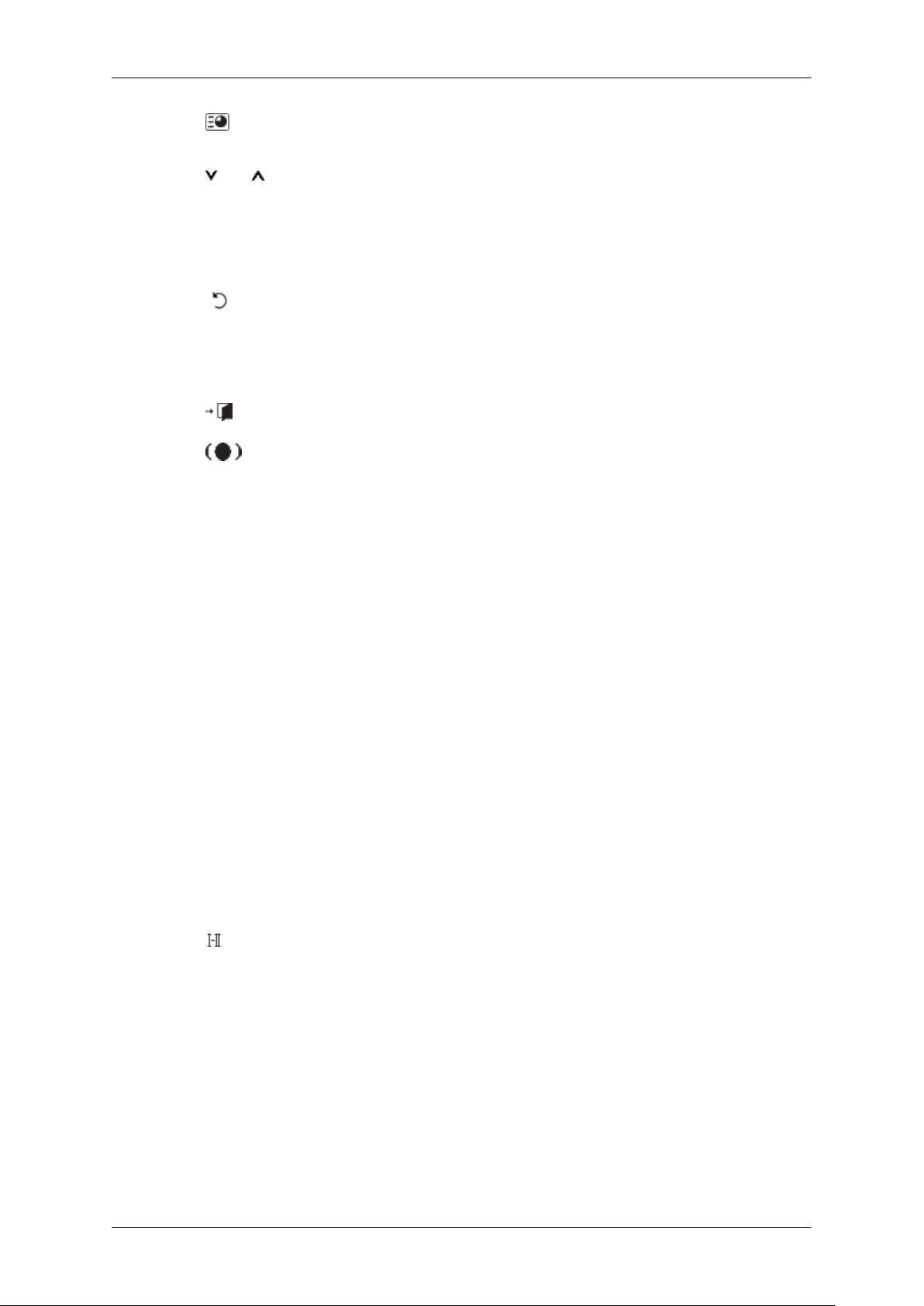
Введение
19. ENTER/PRE-CH
20.
CH/P В режиме ТВ производится выбор ТВ-каналов.
21.D.MENU Отображение меню DTV
22.GUIDE Отображение электронного справочника по программам
23.
. Кнопки Вверх-Вниз, Влево-
Вправо
25.
26. SRS
27.MagicInfo Эта функция недоступна на ЖК-дисплее.
28. P.MODE При нажатии этой кнопки текущий режим отображается чуть
RETURN
EXIT
Эта кнопка предназначена для возврата к предыдущему
каналу.
(EPG).
Возврат к предыдущему меню.
Перемещение от одного элемента меню к другому по
горизонтали, вертикали или настройка выбранных значений
меню.
Выход из экранного меню.
SRS TS XT
ниже центра экрана.
29. DUAL/MTS
AV / HDMI / ТВ : P.MODE
В ЖК-дисплее имеется четыре режима автоматической
настройки изображения, которые предварительно
установлены на заводе-изготовителе. Затем нажмите кнопку
еще раз для циклического переключения между доступными
предварительно сконфигурированными режимами.
( Динам. → Стандартный → Кино → Польз.)
ПК/ DVI / MagicInfo: M/B (MagicBright)
MagicBright – это новая функция, обеспечивающая
оптимальную среду для просмотра в зависимости от
содержания просматриваемого изображения. Затем нажмите
кнопку еще раз для циклического переключения между
доступными предварительно сконфигурированными
режимами. (Развлекат. → Интернет → Текст→ Польз. )
DUAL-
Функциями STEREO/MONO, DUAL l / DUAL ll и MONO/NICAM MONO/NICAM STEREO можно управлять в
зависимости от типа телевещания с помощью кнопки DUAL
на пульте дистанционного управления во время просмотра
телевизора.
MTS-
Можно выбрать режим MTS (многоканального
стереотелевидения).
Тип звука Режим MTS/S По умолчанию

30. PIP Отображение экрана PIP при каждом нажатии кнопки.
31.SWAP Обмен местами содержимого PIP и основного изображения.
Компоновка механики (400CX)
Компоновка механики
Введение
FM стерео Моно Моно Замена
Стерео Моно ↔ Стерео
SAP Моно ↔ SAP Моно
- Эта функция недоступна на ЖК-дисплее.
Изображение окна PIP отобразится на основном экране, а
изображение основного экрана отобразится в окне PIP.
- Эта функция недоступна на ЖК-дисплее.
вручную
Экран ЖК-дисплея
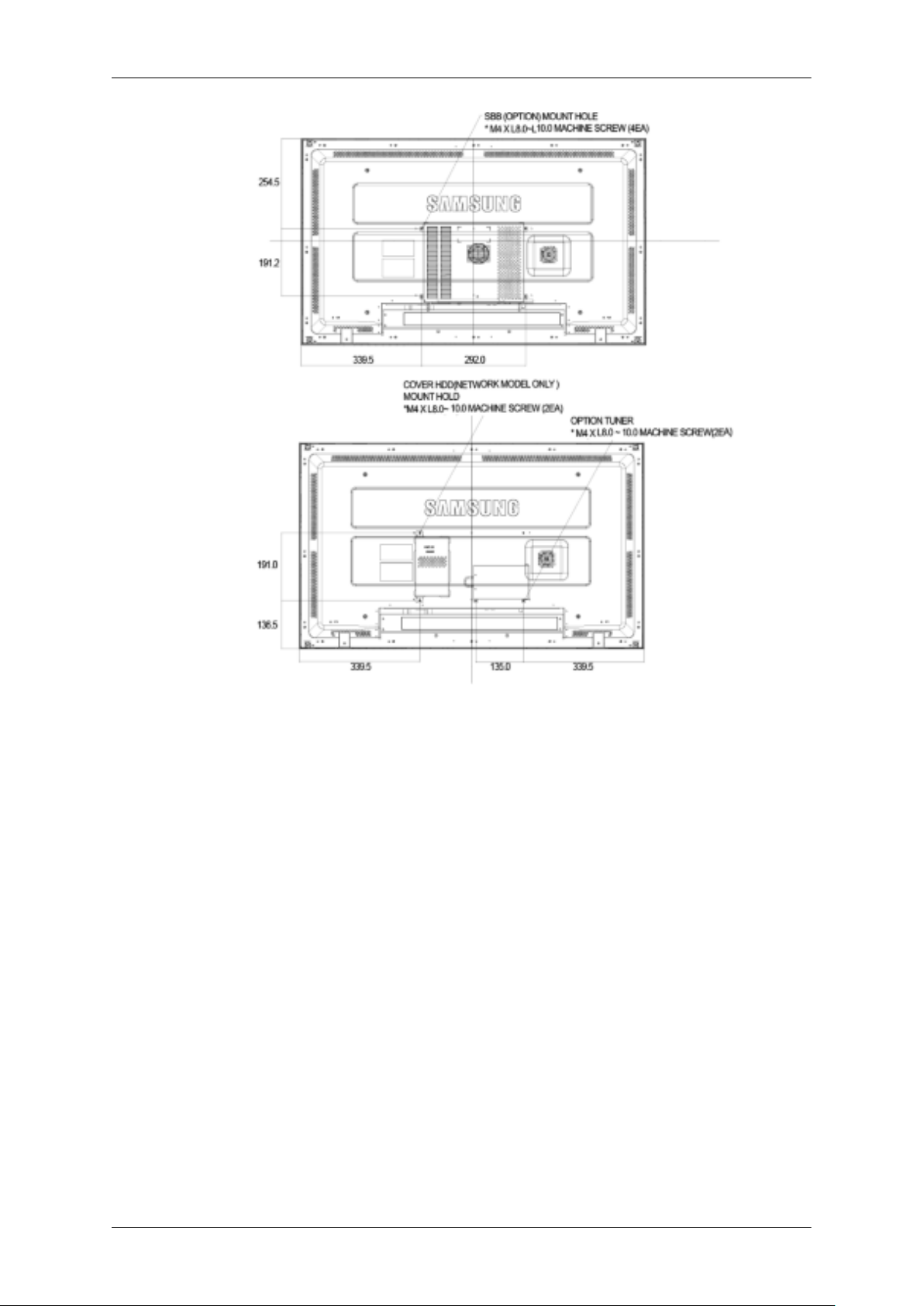
Введение
Установка кронштейна VESA
• При установке кронштейна VESA убедитесь в соблюдении международных стандартов
VESA.
• Информация по покупке и установке кронштейна VESA: Обратитесь к ближайшему
дистрибьютору SAMSUNG для размещения заказа. После размещения заказа кронштейн
будет установлен специалистами.
• ЖК-дисплей нельзя перемещать в одиночку.
• SAMSUNG не несет ответственности за любые повреждения продукта или травмы,
нанесенные при установке по неосторожности покупателя.
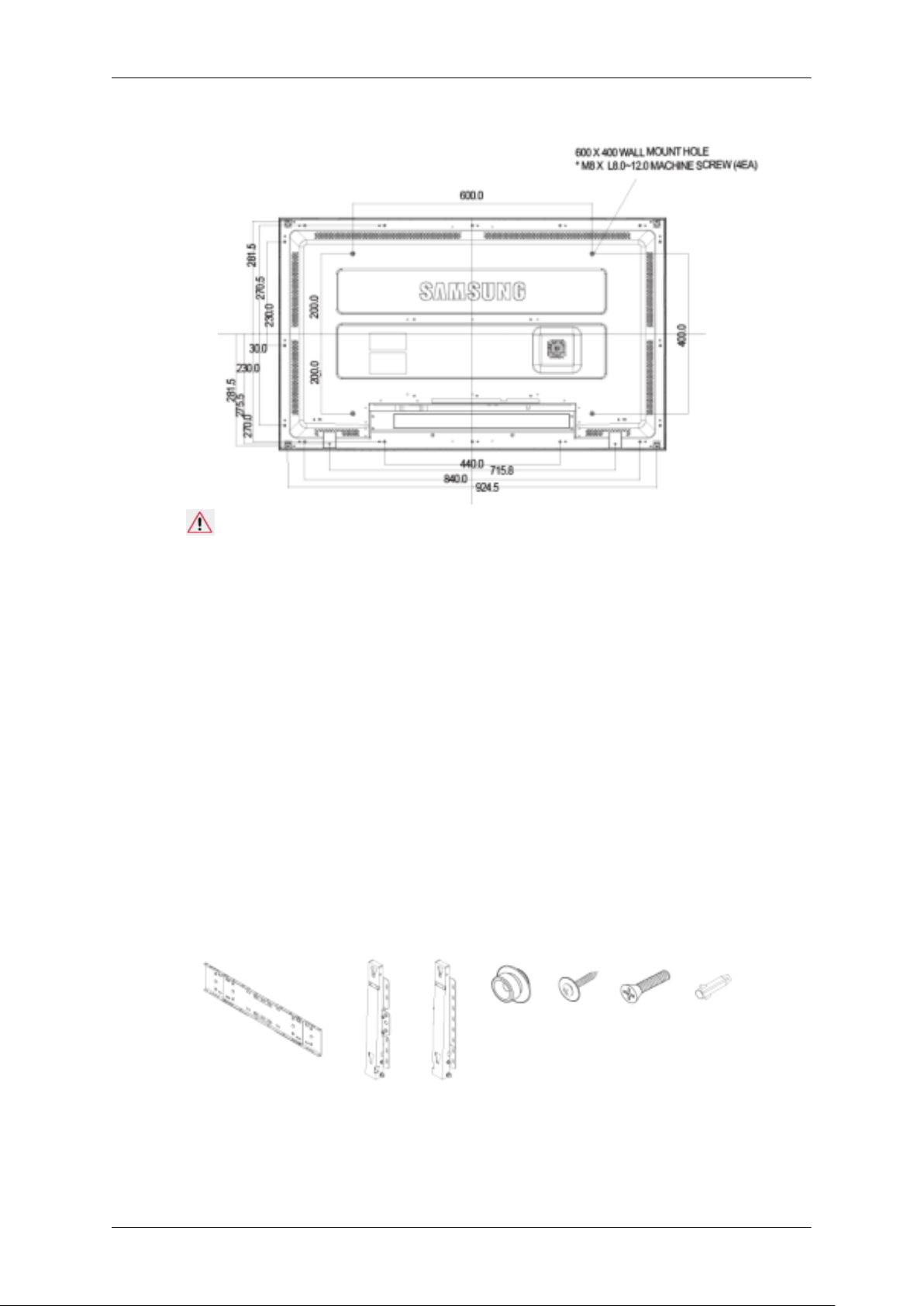
Размеры
Введение
Уведомление
Для монтажа кронштейна на стене используйте только крепежные винты с головкой под шлиц
диаметром 6 мм и длиной от 8 до 12 мм.
Установка настенного кронштейна
• Чтобы установить настенный кронштейн, обратитесь к специалисту технической
поддержки.
• SAMSUNG Electronics не несет ответственности за любые повреждения продукта или
травмы, нанесенные при самостоятельной установке.
• Данный продукт предназначен для установки на цементных стенах. При установке на
деревянную или оштукатуренную поверхность положение устройства может оказаться
неустойчивым.
Компоненты
Следует использовать только те компоненты и принадлежности, которые входят в комплект
поставки продукта.
Настенный
кронштейн(1)
Шарнир (влево 1,
вправо 1)
Пластик
овый
фиксато
р (4)
Винт (A)
(11)
Винт (B)
(4)
Дюбель
(11)
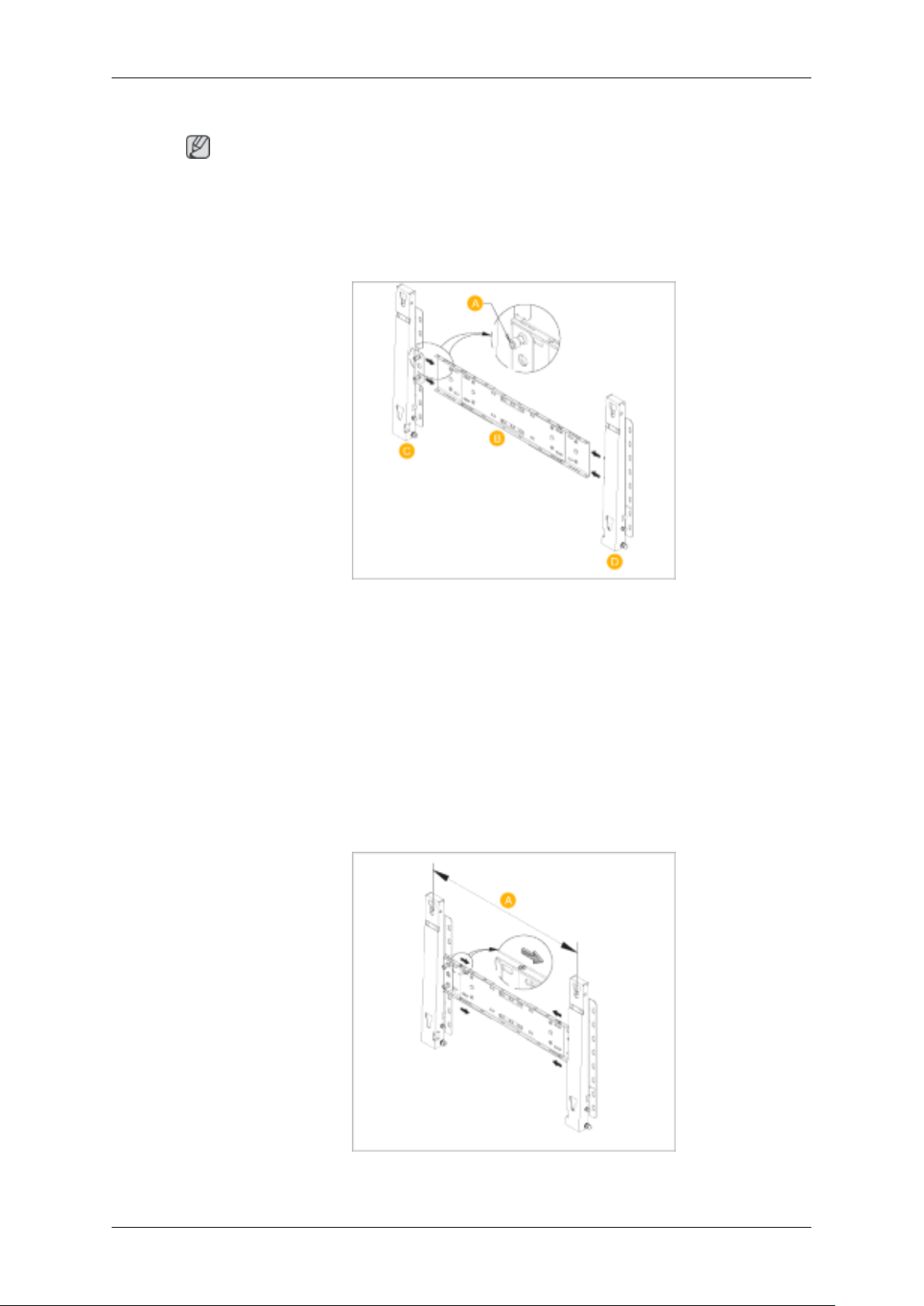
Сборка настенного кронштейна
Примечание
Имеется два шарнира (влево и вправо). Необходимо устанавливать устройство таким образом,
чтобы его положение было устойчивым.
1. Вставьте и закрутите невыпадающий винт в направлении, указанном стрелкой.
Затем установите кронштейн на стене.
Введение
Имеется два шарнира (влево и вправо). Необходимо устанавливать устройство таким
образом, чтобы его положение было устойчивым.
A - Невыпадающий винт
B - Настенный кронштейн
C - Шарнир (влево)
D - Шарнир (вправо)
2. Перед просверливанием отверстия в стене проверьте, соответствует ли отмерянный
отрезок расстоянию между двумя отверстиями блокировки на задней панели устройства.
Если нет, ослабьте все или некоторые из четырех винтов настенного кронштейна и
отрегулируйте расстояние.
A - Расстояние между двумя отверстиями блокировки
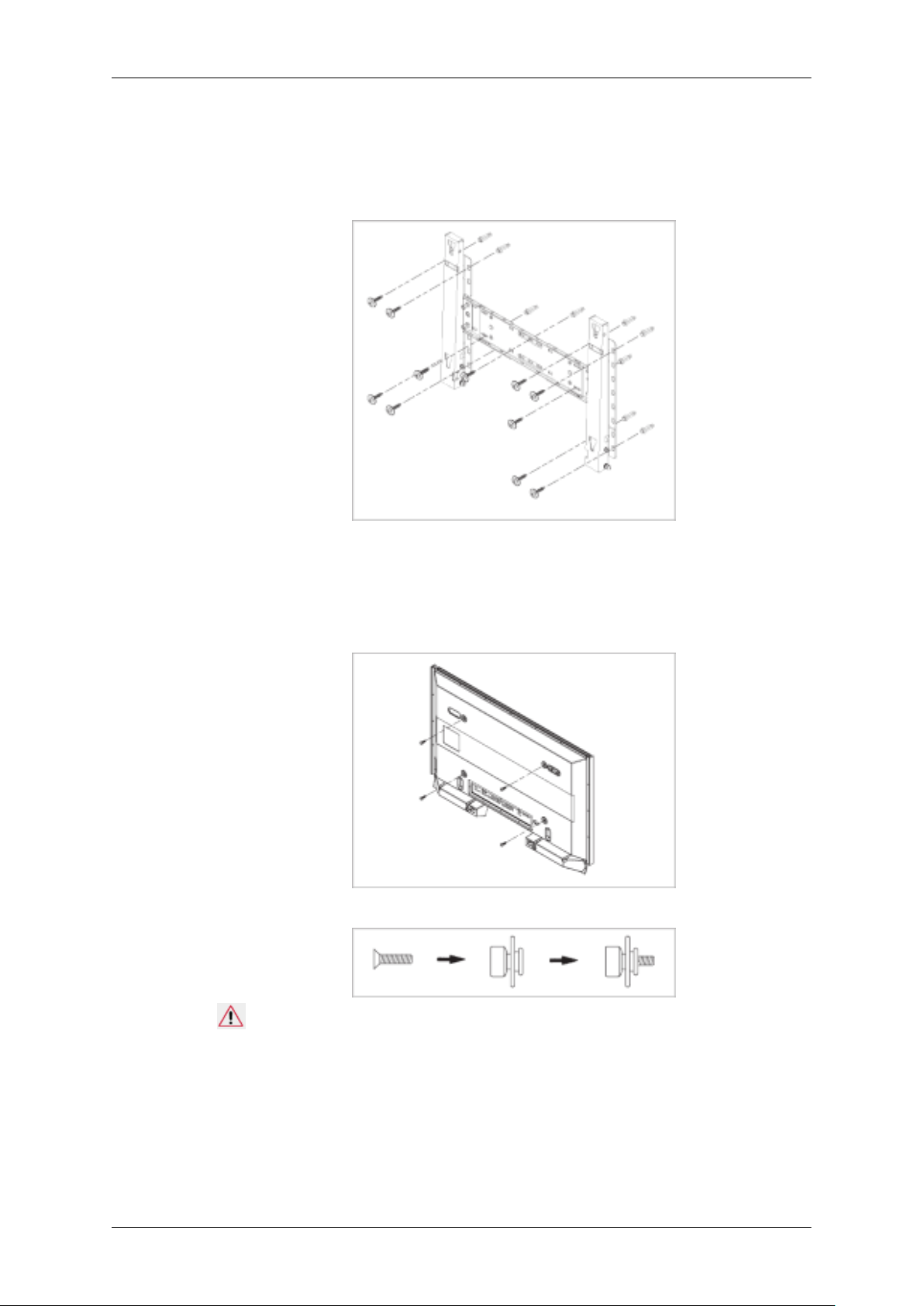
Введение
3. Сверьтесь со схемой установки и просверлите отверстия в стене. Для отверстий глубиной
более 35 мм используйте сверло диаметром 5,0 мм. Закрепите дюбеля в соответствующих
отверстиях. Совместите отверстия на кронштейне и шарнирах с отверстиями, в которые
установлены дюбеля, вставьте в них 11 винтов A и затяните.
Закрепление устройства на настенном кронштейне
Форма изделия может различаться в зависимости от модели. (Монтаж пластикового фиксатора
и винтов одинаков во всех моделях)
1. Удалите 4 винта с задней панели устройства.
2. Вставьте винт B в пластиковый фиксатор.
Уведомление
• Установите устройство на настенном кронштейне и убедитесь, что оно надежно
закреплено левым и правым пластиковыми фиксаторами.
• При установке устройства на кронштейне будьте аккуратны, чтобы пальцы не попали
в отверстия.
• Убедитесь, что настенный кронштейн надежно прикреплен к стене, а устройство –
плотно закреплено на кронштейне.
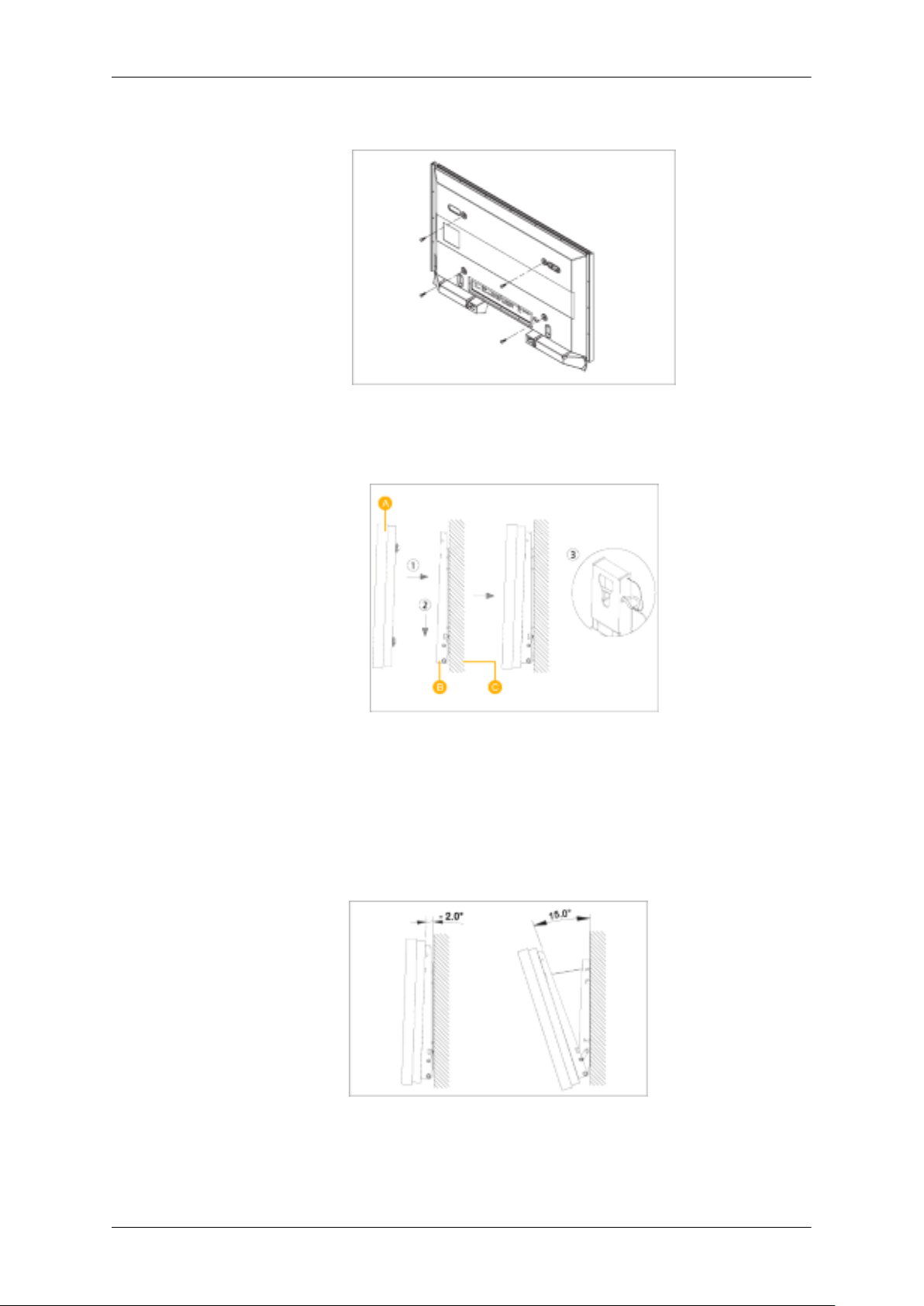
Введение
3. Затяните 4 винта, установленных в пункте 2 (пластиковый фиксатор + винт B), на задней
панели устройства.
4. Удалите предохранительный фиксатор (3) и вставьте 4 держателя в соответствующие
отверстия кронштейна (1). Затем установите устройство (2) так, чтобы оно было надежно
закреплено на кронштейне. Заново вставьте и затяните предохранительный фиксатор (3)
для надежного закрепления устройства на кронштейне.
A - ЖК-дисплей
B - Настенный кронштейн
C - Стена
Регулировка угла наклона настенного кронштейна
Перед установкой кронштейна на стену настройте угол его наклона до -2˚.
1. Закрепите устройство на настенном кронштейне.
2. Придерживая устройство по центру сверху, потяните его на себя (в направлении стрелки),
чтобы отрегулировать угол наклона.
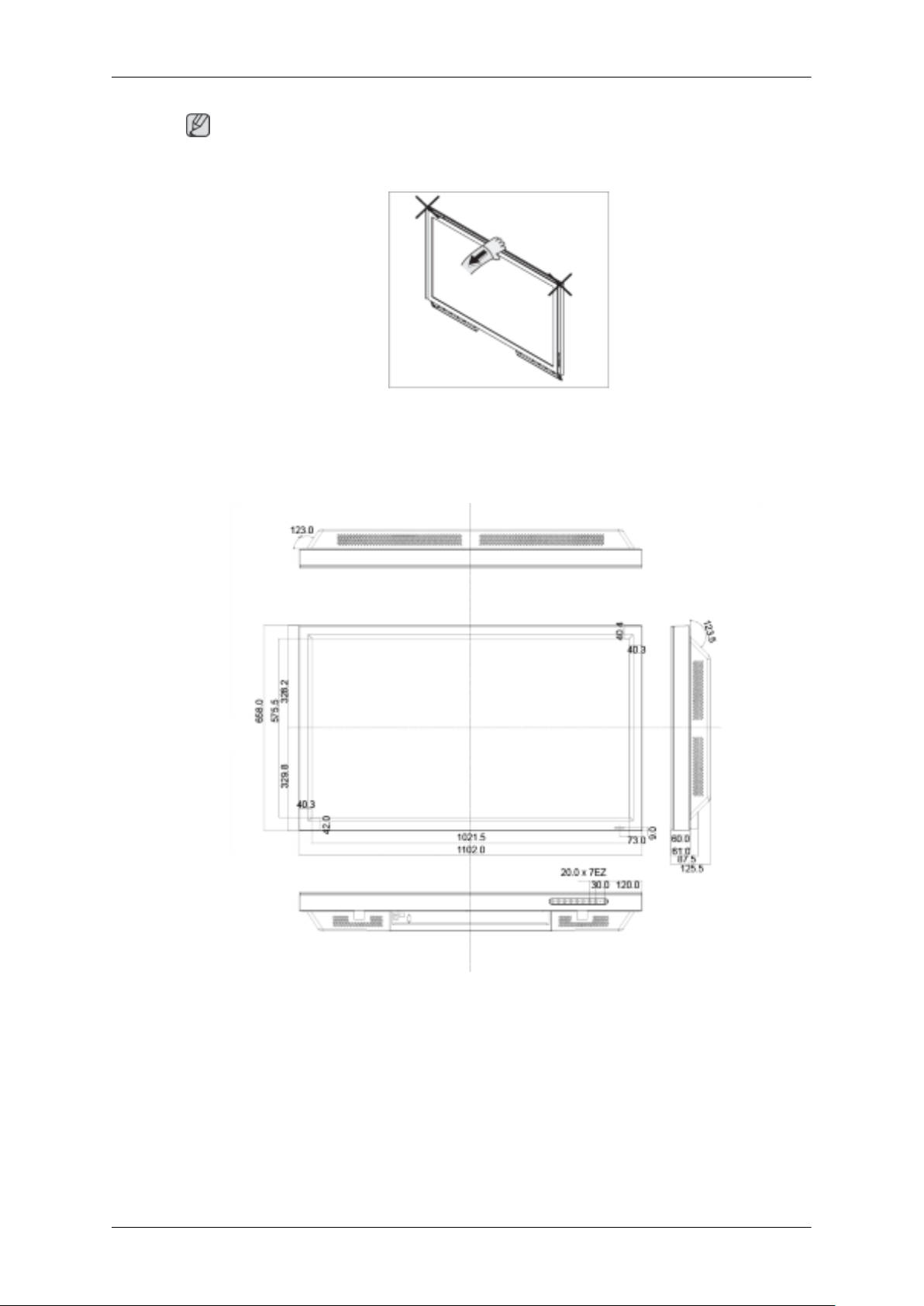
Примечание
Диапазон регулировки угла составляет от -2˚ до 15˚.
Регулируйте угол наклона монитора, придерживая его не с боков, а по центру сверху.
Компоновка механики (460CX)
Компоновка механики
Введение
Экран ЖК-дисплея
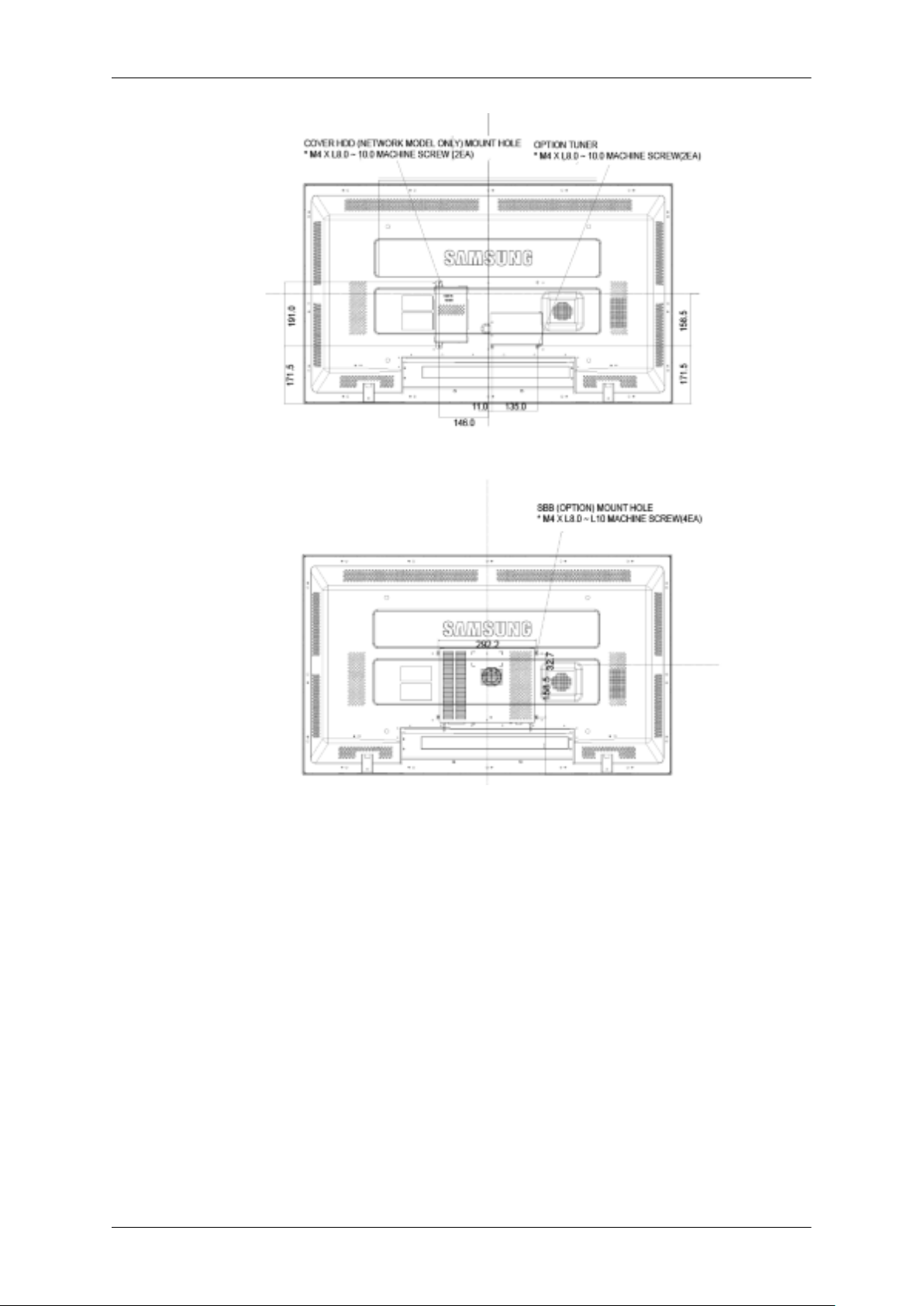
Введение
Установка кронштейна VESA
• При установке кронштейна VESA убедитесь в соблюдении международных стандартов
VESA.
• Информация по покупке и установке кронштейна VESA: Обратитесь к ближайшему
дистрибьютору SAMSUNG для размещения заказа. После размещения заказа кронштейн
будет установлен специалистами.
• ЖК-дисплей нельзя перемещать в одиночку.
• SAMSUNG не несет ответственности за любые повреждения продукта или травмы,
нанесенные при установке по неосторожности покупателя.
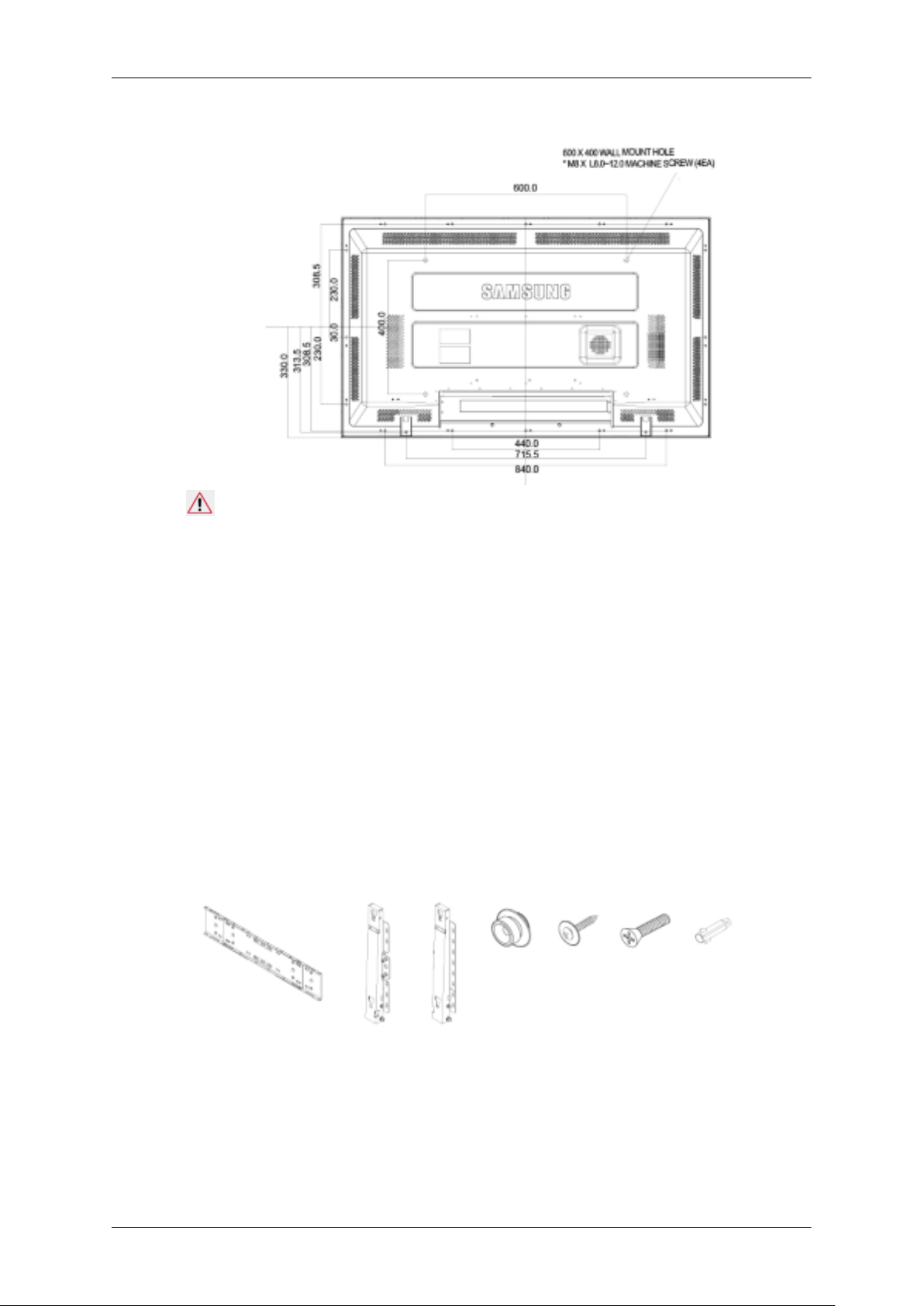
Размеры
Введение
Уведомление
Для монтажа кронштейна на стене используйте только крепежные винты с головкой под шлиц
диаметром 6 мм и длиной от 8 до 12 мм.
Установка настенного кронштейна
• Чтобы установить настенный кронштейн, обратитесь к специалисту технической
поддержки.
• SAMSUNG Electronics не несет ответственности за любые повреждения продукта или
травмы, нанесенные при самостоятельной установке.
• Данный продукт предназначен для установки на цементных стенах. При установке на
деревянную или оштукатуренную поверхность положение устройства может оказаться
неустойчивым.
Компоненты
Следует использовать только те компоненты и принадлежности, которые входят в комплект
поставки продукта.
Настенный
кронштейн(1)
Шарнир (влево 1,
вправо 1)
Пластик
овый
фиксато
р (4)
Винт (A)
(11)
Винт (B)
(4)
Дюбель
(11)
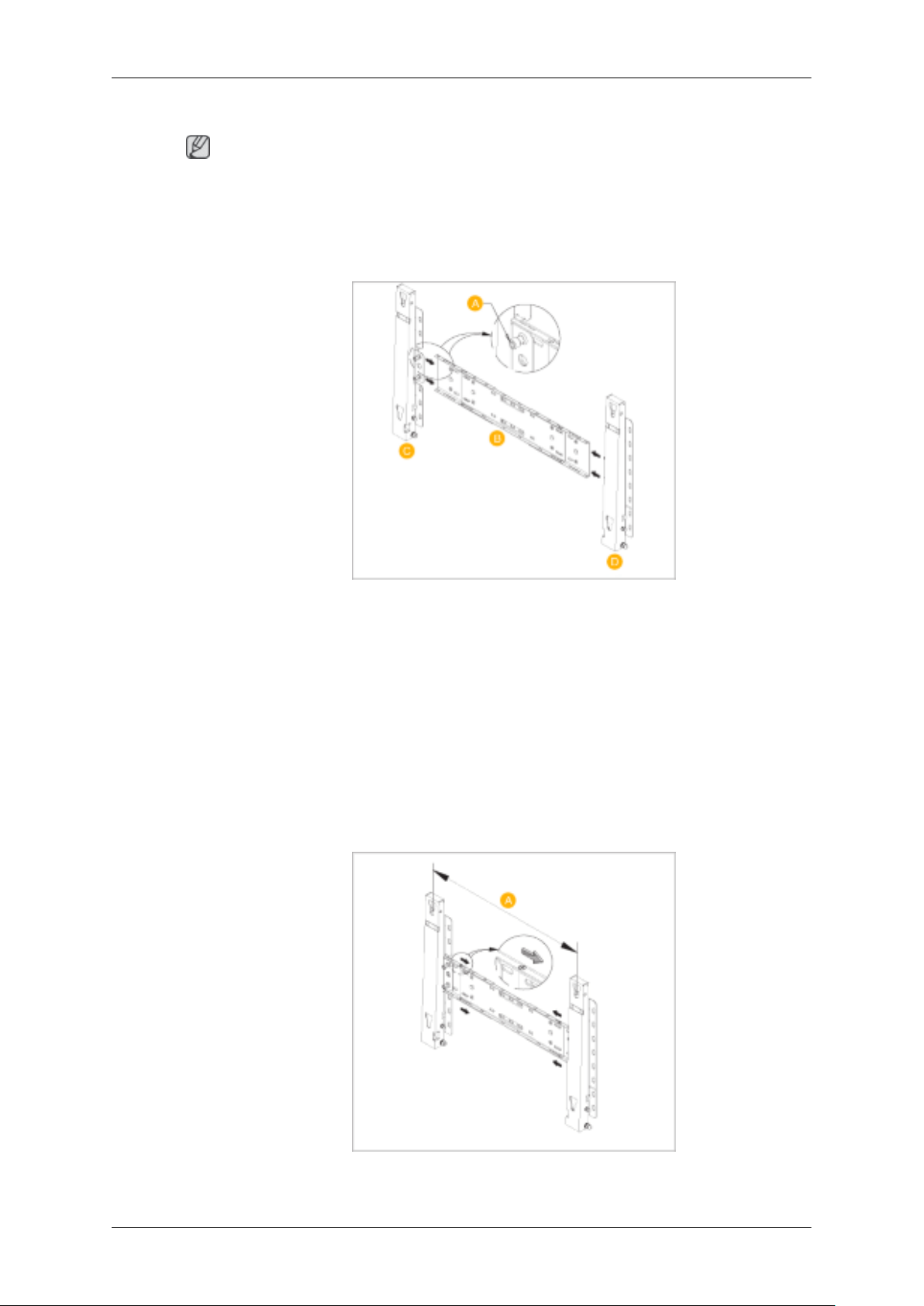
Сборка настенного кронштейна
Примечание
Имеется два шарнира (влево и вправо). Необходимо устанавливать устройство таким образом,
чтобы его положение было устойчивым.
1. Вставьте и закрутите невыпадающий винт в направлении, указанном стрелкой.
Затем установите кронштейн на стене.
Введение
Имеется два шарнира (влево и вправо). Необходимо устанавливать устройство таким
образом, чтобы его положение было устойчивым.
A - Невыпадающий винт
B - Настенный кронштейн
C - Шарнир (влево)
D - Шарнир (вправо)
2. Перед просверливанием отверстия в стене проверьте, соответствует ли отмерянный
отрезок расстоянию между двумя отверстиями блокировки на задней панели устройства.
Если нет, ослабьте все или некоторые из четырех винтов настенного кронштейна и
отрегулируйте расстояние.
A - Расстояние между двумя отверстиями блокировки
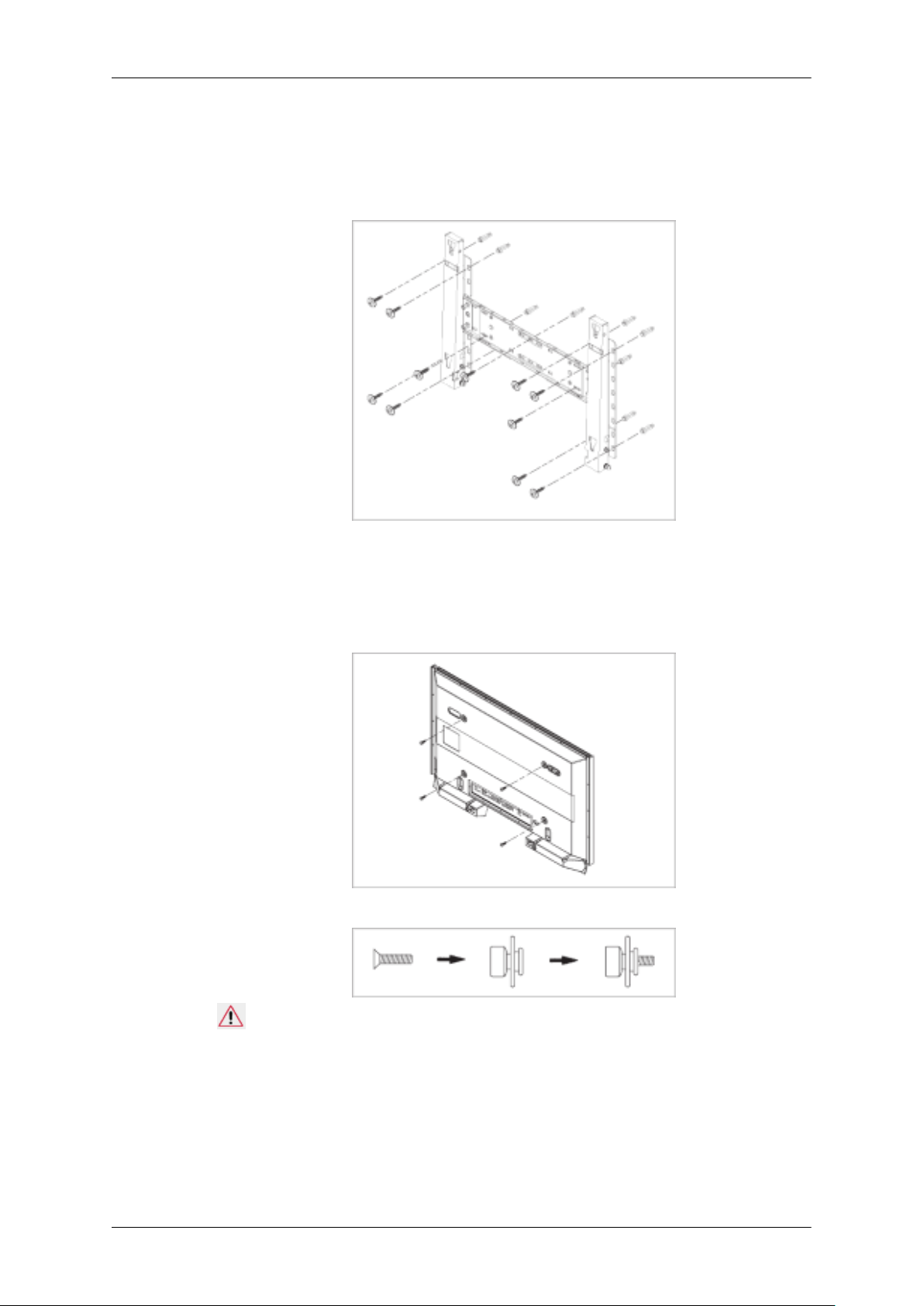
Введение
3. Сверьтесь со схемой установки и просверлите отверстия в стене. Для отверстий глубиной
более 35 мм используйте сверло диаметром 5,0 мм. Закрепите дюбеля в соответствующих
отверстиях. Совместите отверстия на кронштейне и шарнирах с отверстиями, в которые
установлены дюбеля, вставьте в них 11 винтов A и затяните.
Закрепление устройства на настенном кронштейне
Форма изделия может различаться в зависимости от модели. (Монтаж пластикового фиксатора
и винтов одинаков во всех моделях)
1. Удалите 4 винта с задней панели устройства.
2. Вставьте винт B в пластиковый фиксатор.
Уведомление
• Установите устройство на настенном кронштейне и убедитесь, что оно надежно
закреплено левым и правым пластиковыми фиксаторами.
• При установке устройства на кронштейне будьте аккуратны, чтобы пальцы не попали
в отверстия.
• Убедитесь, что настенный кронштейн надежно прикреплен к стене, а устройство –
плотно закреплено на кронштейне.
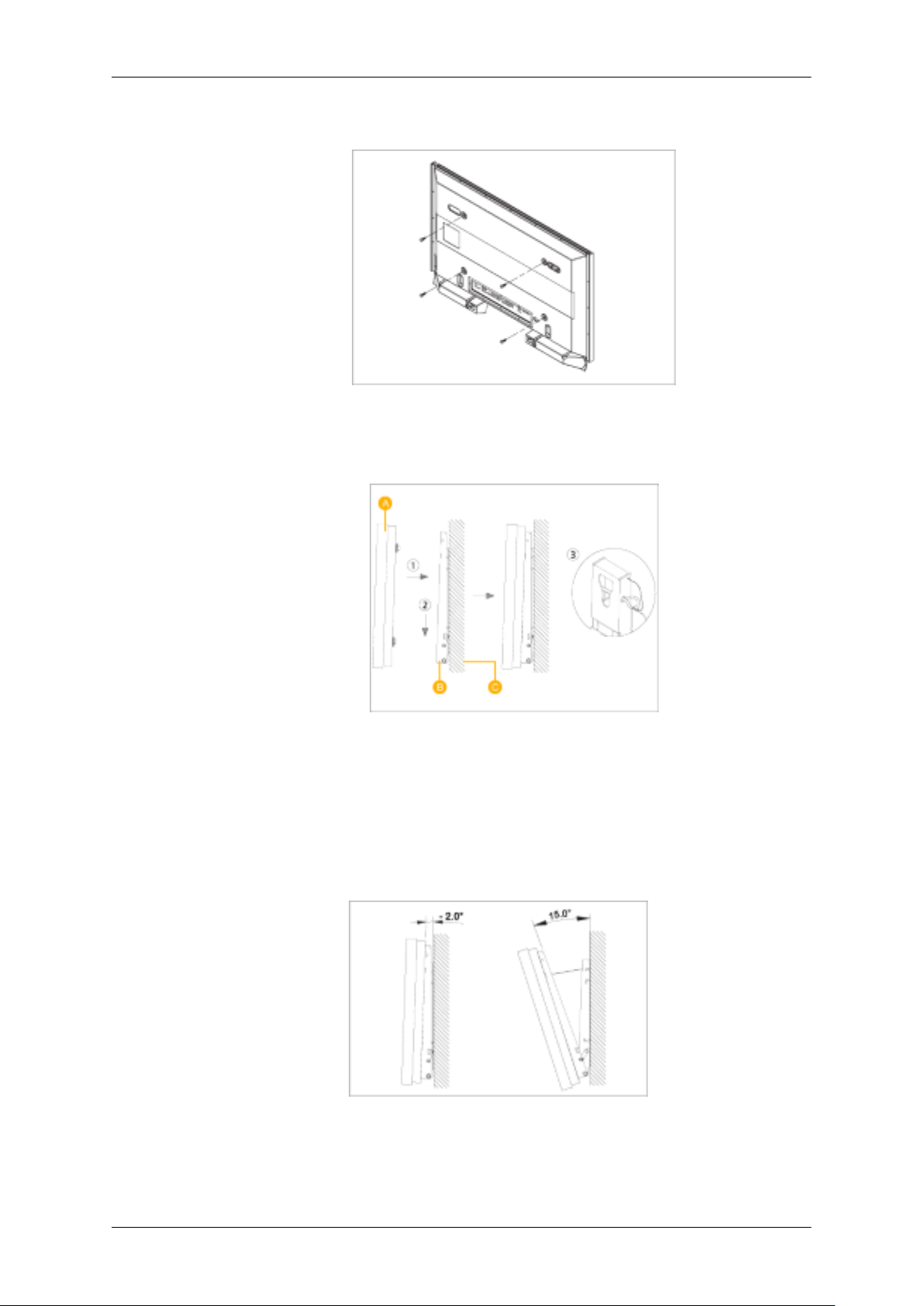
Введение
3. Затяните 4 винта, установленных в пункте 2 (пластиковый фиксатор + винт B), на задней
панели устройства.
4. Удалите предохранительный фиксатор (3) и вставьте 4 держателя в соответствующие
отверстия кронштейна (1). Затем установите устройство (2) так, чтобы оно было надежно
закреплено на кронштейне. Заново вставьте и затяните предохранительный фиксатор (3)
для надежного закрепления устройства на кронштейне.
A - ЖК-дисплей
B - Настенный кронштейн
C - Стена
Регулировка угла наклона настенного кронштейна
Перед установкой кронштейна на стену настройте угол его наклона до -2˚.
1. Закрепите устройство на настенном кронштейне.
2. Придерживая устройство по центру сверху, потяните его на себя (в направлении стрелки),
чтобы отрегулировать угол наклона.

Введение
Примечание
Диапазон регулировки угла составляет от -2˚ до 15˚.
Регулируйте угол наклона монитора, придерживая его не с боков, а по центру сверху.

Подключения
Подключение компьютера
Использование кабеля питания с заземлением
• При возникновении неисправности провод заземления может привести
к поражению электрическим током. Перед подключением устройства к
электросети выполните правильное подключение провода заземления.
При отсоединении провода заземления предварительно отключите
устройство от электросети.
Примечание
Аудио-/видеоустройства ввода, например, DVD-проигрыватель, видеомагнитофон,
видеокамера или компьютер, могут быть подключены к ЖК-дисплею. Подробные сведения о
подключении аудио-/видеоустройств ввода см. в разделе "Настройка ЖК-монитора".
Подключите кабель питания к порту питания на задней панели устройства.
Включите питание.
Существует 2 способа D-sub кабеля к монитору. Выберите один из
следующих вариантов.
Использование разъема D-sub (аналоговый) на видеокарте.
• Подключите кабель D-sub к 15-контактному порту RGB на задней панели
ЖК-дисплея и к 15-контактному порту D-sub на компьютере.
Использование разъема DVI (цифрового) на видеокарте.

Подключения
• Подключите кабель DVI к порту DVI(HDCP) на задней панели ЖКдисплея и к порту DVI на компьютере.
Подключите аудиокабель ЖК-дисплея к аудиопорту на задней панели
компьютера.
Примечание
• Включите компьютер и ЖК-дисплей.
• Кабель DVI является дополнительным.
• По вопросам приобретения дополнительных принадлежностей обращайтесь в сервисный
центр SAMSUNG Electronics ch09s01.htm.
Подключение к другим устройствам
Использование кабеля питания с заземлением
• При возникновении неисправности провод заземления может привести
к поражению электрическим током. Перед подключением устройства к
электросети выполните правильное подключение провода заземления.
При отсоединении провода заземления предварительно отключите
устройство от электросети.
Примечание
Аудио-/видеоустройства ввода, например, DVD-проигрыватель, видеомагнитофон,
видеокамера или компьютер, могут быть подключены к ЖК-дисплею. Подробные сведения о
подключении аудио-/видеоустройств ввода см. в разделе "Настройка ЖК-монитора".
Подключение TV
Примечание
Можно смотреть телевизионные программы, используя ЖК-дисплей, к которому подключена
антенна или кабель CATV, без необходимости подключения отдельного оборудования для
приема ТВ-сигнала или установки на компьютер какого-либо программного обеспечения.

Подключения
1. Подключите кабель CATV или кабель ТВ-антенны к порту «ANT IN» на задней панели
ЖК-монитора.
В качестве кабеля антенны используйте кабель телевизионной антенны (приобретается
отдельно).
• Использование разъема комнатной антенны:
сначала проверьте разъем антенны на стене, затем подключите кабель антенны.
• Использование наружной антенны:
При использовании наружной антенны при необходимости обратитесь к специалисту
по установке.
• Подключение ВЧ-кабеля к входному разъему антенны:
распрямите часть медной проволоки ВЧ-кабеля.
2. Включите ЖК-дисплей.
3. Выберите ТВ, используя TV / DTV.
4. Выберите нужный ТВ-канал.
Примечание
Слабый прием сигнала?
Чтобы улучшить прием, приобретите и установите усилитель сигнала.
Подключение общего интерфейса
Примечание
Можно установить модуль CAM в любое время независимо от того, какой параметр установлен
для TV, ON или OFF.
Модуль CI CAM можно приобрести, посетив ближайшего официального дилера или позвонив
по телефону.
1. Вставьте карту CI CARD в модуль CAM в направлении, указанном стрелкой.
2. Вставьте модуль CAM с установленной картой CI CARD в слот общего интерфейса.
(Вставьте модуль CAM в направлении, указанном стрелкой, до упора так, чтобы модуль
располагался параллельно слоту.)

Подключения
3. Убедитесь, что вы можете видеть изображение на канале с зашифрованным сигналом.
Подключение аудио- и видеоустройств
1. Подсоедините порт DVD-проигрывателя, видеомагнитофона (видеоприставки DVD/
цифрового ТВ) к порту [R-AUDIO-L] ЖК-монитора.
2. Затем включите DVD-проигрыватель, видеомагнитофон или видеокамеру с
установленным DVD-диском или кассетой.
3. Выберите пункт AV, используя SOURCE .
Примечание
ЖК-монитор оснащен разъемами для подключения аудио- и видеоустройств, например, DVDпроигрывателя, видеомагнитофона или видеокамеры. AV-сигналы можно принимать, пока
включен ЖК-монитор.
Подключение к видеокамере
1. Найдите разъемы аудио-видеовыхода на видеокамере. Как правило, они располагаются по
бокам или сзади видеокамеры. Подсоедините аудиокабели к разъемам AUDIO OUTPUT
на видеокамере и к разъему AV AUDIO IN [L-AUDIO-R] на ЖК-дисплее.
2. Подсоедините видеокабель к разъему VIDEO OUTPUT на видеокамере и к разъему AV IN
[VIDEO] на ЖК-дисплее.
3. Выберите параметр AV для подключения видеокамеры с помощью кнопки Source на
передней панели ЖК-дисплея или пульте дистанционного управления.
4. Затем включите видеокамеру с установленной кассетой.

Подключения
Примечание
Аудио-/видеокабели, показанные здесь, как правило, входят в комплект видеокамеры. (Если
нет, приобретите их в местном магазине электроники). Для подключения к стереовидеокамере
требуется два кабеля.
Подключение с помощью кабеля HDMI
Примечание
• Устройства ввода, например, цифровой проигрыватель DVD, подключаются к разъему
HDMI на ЖК-дисплее с помощью кабеля HDMI.
• Компьютер невозможно подключить к разъему HDMI.
Подключение к разъему DVI с использованием кабеля HDMI
Примечание
• Подсоедините выходной разъем DVI цифрового устройства вывода к разъему HDMI на ЖК-
дисплее с помощью кабеля DVI-HDMI.
• Подсоедините красный и белый штекера RCA стереокабеля (для компьютера) к выходным
аудиоразъемам того же цвета на цифровом устройстве вывода, подсоедините
противоположный разъем к разъему HDMI / PC / DVI-D AUDIO IN на ЖК-дисплее.
Подключение к аудиосистеме

Подключения
Примечание
• Подсоедините аудиокабели к гнездам AUX L, R на АУДИОСИСТЕМЕ и к AUDIO OUT [L-
AUDIO-R] на ЖК-мониторе.
Использование крышки жесткого диска
Можно установить внешний жесткий диск USB 2,5".
1.
Вставьте
в нижней части . Кабель USB внешнего жесткого диска можно подсоединить через
2. Проверьте, правильно ли зафиксированы детали.
Примечание
•
Если требуется снять крышку жесткого диска, слегка потяните деталь .
в паз в верхней части , затем правильно расположите и вожмите в паз
к разъему USB на мониторе.

Используемое программное обеспечение
Драйвер монитора
Примечание
При запросе операционной системы на установку драйвера монитора вставьте
CD-ROM, прилагаемый к монитору. Процедура установки драйвера несколько
отличается для разных операционных систем. Следуйте указаниям,
соответствующим имеющейся операционной системе.
Возьмите чистый диск и загрузите файл программы-драйвера на указанном
здесь веб-узле в Интернете.
Веб-узел в Интернете:
http://www.samsung.com/ (для любой страны)
Установка драйвера монитора (автоматическая)
1. Вставьте компакт-диск в дисковод CD-ROM.
2. Нажмите "Windows".
3. Выберите модель монитора в списке и нажмите кнопку "OK".
4. Если появилось следующее окно с сообщением, нажмите кнопку "Continue Anyway" (Продолжить). Затем нажмите кнопку "OK" (операционная система Microsoft® Windows® XP/2000).

Используемое программное
обеспечение
Примечание
Данный драйвер монитора является сертифицированным логотипом MS, и эта установка
не вызовет неполадки в системе.
Сертифицированный драйвер будет размещен на главной странице мониторов Samsung.
http://www.samsung.com/
Установка драйвера монитора (ручная)
Операционная система Microsoft® Windows Vista™
1. Установите компакт-диск с руководством в дисковод CD-ROM.
2.
Нажмите кнопку (Пуск) и выберите "Панель управления". Затем дважды щелкните
"Appearance and Personalization" (Оформление и персонализация).
3. Выберите "Personalization" (Персонализация), затем "Display Settings" (Параметры экрана).
4. Выберите "Advanced Settings..." (Дополнительные параметры...).
5. Нажмите "Properties" (Свойства) на вкладке "Monitor" (Монитор). Если кнопка "Properties" (Свойства) неактивна, это означает, что настройка монитора завершена. Монитор
готов к использованию.

Используемое программное
обеспечение
Если появилось сообщение "Windows needs..." (Операционной системе требуется...), как
показано на рисунке ниже, нажмите "Continue" (Продолжить).
Примечание
Данный драйвер монитора является сертифицированным логотипом MS, и эта установка
не вызовет неполадки в системе.
Сертифицированный драйвер будет размещен на главной странице мониторов Samsung.
6. Нажмите "Update Driver..." (Обновить...) на вкладке "Driver" (Драйвер).
7. Установите флажок "Browse my computer for driver software" (Выполнить поиск драйверов
на этом компьютере) и выберите "Let me pick from a list of device drivers on my computer" (Выбрать драйвер из списка уже установленных драйверов).
8. Выберите "Have Disk..." (Установить с диска) и выберите папку (например, D:\Drive), в
которой находится файл установки драйвера, и нажмите кнопку "OK".

Используемое программное
обеспечение
9. Выберите модель, соответствующую монитору, в списке моделей мониторов на экране и
нажмите "Next" (Далее).
10. Нажмите "Close" (Закрыть) → "Close" (Закрыть) → "OK" → "OK" на последовательно
отображающихся экранах.

Используемое программное
обеспечение
Операционная система Microsoft® Windows® XP
1. Вставьте компакт-диск в дисковод CD-ROM.
2. Нажмите кнопку "Start" (Пуск) → "Control Panel" (Панель управления), затем щелкните
значок "Appearance and Themes" (Оформление и темы).
3. Щелкните значок "Display" (Экран) и выберите вкладку "Settings" (Параметры), затем
нажмите кнопку "Advanced..." (Дополнительно).
4. Нажмите кнопку "Properties" (Свойства) на вкладке "Monitor" (Монитор) и выберите
вкладку "Driver" (Драйвер).
5. Нажмите "Update Driver..." (Обновить...) и выберите пункт "Install from a list
or..." (Установка из указанного места), а затем нажмите кнопку "Next" (Далее).

Используемое программное
обеспечение
6. Выберите пункт "Don't search, I will..." (Не выполнять поиск. Я...), затем нажмите кнопку
"Next" (Далее) и выберите пункт "Have disk" (Установить с диска).
7. Нажмите кнопку "Browse" (Обзор), затем выберите папку A:(D:\Driver) и модель монитора
из списка моделей и нажмите кнопку "Next" (Далее).
8. Если появилось следующее окно с сообщением, нажмите кнопку "Continue Anyway" (Продолжить). Затем нажмите кнопку "OK".
Примечание
Данный драйвер монитора является сертифицированным логотипом MS, и эта установка
не вызовет неполадки в системе.
Сертифицированный драйвер будет размещен на главной странице мониторов Samsung.

Используемое программное
обеспечение
http://www.samsung.com/
9. Нажмите кнопку "Close" (Закрыть), а затем кнопку "OK".
10. Установка драйвера монитора завершена.
Операционная система Microsoft® Windows® 2000
Если на мониторе отображается сообщение "Digital Signature Not Found" (Цифровая подпись
не найдена), выполните следующие действия.
1. В окне "Insert disk" (Вставка диска) нажмите кнопку "OK".
2. Нажмите кнопку "Browse" (Обзор) в окне "File Needed" (Необходимые файлы).
3. Выберите A:(D:\Driver), нажмите кнопку "Open" (Открыть), а затем кнопку "OK".
Установка
1. Нажмите кнопку "Start" (Пуск), "Setting" (Настройка), "Control Panel" (Панель управления).
2. Дважды щелкните значок "Display" (Экран).
3. Выберите вкладку "Settings" (Настройка) и нажмите кнопку "Advanced Properties" (Дополнительные свойства).
4. Выберите вкладку "Monitor" (Монитор).
Случай 1. Если кнопка "Properties" (Свойства) неактивна, это означает, что монитор
настроен правильно. Остановите установку.
Случай 2. Если кнопка "Properties" (Свойства) активна, нажмите кнопку "Proper-
ties" (Свойства), а затем последовательно выполните следующие действия.
5. Выберите вкладку "Driver" (Драйвер), нажмите кнопку "Update Driver..." (Обновить...), а
затем нажмите кнопку "Next" (Далее).
6. Выберите пункт "Display a list of the known drivers for this device so that I can choose a specific
driver" (Отобразить список всех драйверов в указанном месте), нажмите кнопку
"Next" (Далее), а затем нажмите кнопку "Have disk" (Установить с диска).

Используемое программное
обеспечение
7. Нажмите кнопку "Browse" (Обзор), а затем выберите A:(D:\Driver).
8. Нажмите кнопку "Open" (Открыть), а затем кнопку"OK".
9. Выберите модель монитора и нажмите кнопку "Next" (Далее), а затем еще раз нажмите
кнопку "Next" (Далее).
10. Нажмите кнопку "Finish" (Готово), а затем кнопку "Close" (Закрыть).
Если отображается окно "Digital Signature Not Found" (Цифровая подпись не найдена),
нажмите кнопку "Yes" (Да). Нажмите кнопку "Finish" (Готово), а затем кнопку
"Close" (Закрыть).
Операционная система Microsoft® Windows® Millennium
1. Нажмите кнопку "Start" (Пуск), "Setting" (Настройка), "Control Panel" (Панель управления).
2. Дважды щелкните значок "Display" (Экран).
3. Выберите вкладку "Settings" (Настройка) и нажмите кнопку "Advanced Properties" (Дополнительные свойства).
4. Выберите вкладку "Monitor" (Монитор).
5. Нажмите кнопку "Change" (Изменить) в области "Monitor Type" (Тип монитора).
6. Выберите "Specify the location of the driver" (Указать местоположение драйвера).
7. Выберите "Display a list of all the driver in a specific location..." (Отобразить список всех
драйверов в указанном месте), затем нажмите кнопку "Next" (Далее).
8. Нажмите кнопку "Have Disk" (Установить с диска).
9. Укажите A:\(D:\driver), затем нажмите кнопку "OK".
10. Выберите пункт "Show all devices" (Показать все устройства) и выберите монитор,
соответствующий подключенному к компьютеру, затем нажмите кнопку "OK".
11. Нажимайте кнопки "Close" (Закрыть) и "OK", пока не будет закрыто диалоговое окно
свойств экрана.
Операционная система Microsoft® Windows® NT
1. Нажмите кнопку "Start" (Пуск), "Settings" (Настройка), "Control Panel" (Панель
управления), а затем дважды щелкните значок "Display" (Экран).
2. В окне регистрации информации об экране выберите вкладку "Параметры" и нажмите "All
Display Modes" (Все режимы экрана).
3. Выберите режим, который необходимо использовать ("Разрешение", "Число цветов" и
"Vertical frequency" (Частота вертикальной развертки)) и нажмите кнопку "OK".
4. Нажмите кнопку "Apply" (Применить), если после нажатия кнопки "Test" (Тест) вы
увидите, что экран работает в нормальном режиме. Если на экране появляются помехи,
выберите другой режим (низкое разрешение, цвета или частота).
Примечание
Если в пункте "Все режимы экрана" нет функции режима, выберите уровень разрешения и
частоту вертикальной развертки, используя предустановленные режимы синхронизации в
руководстве пользователя.

Используемое программное
обеспечение
Операционная система Linux
Для выполнения X-Window необходимо создать файл X86Config, являющийся типом файла
установки системы.
1. После создания файла X86Config нажмите кнопку Enter на первом и втором экране.
2. Третий экран предназначен для установки мыши.
3. Подсоедините мышь к компьютеру.
4. Следующий экран необходим для выбора клавиатуры.
5. Выберите клавиатуру для компьютера.
6. Следующий экран предназначен для настройки монитора.
7. В первую очередь установите частоту горизонтальной развертки для монитора. (Можно
ввести значение частоты).
8. Установите параметр "Vertical frequency" (Частота вертикальной развертки) для монитора.
(Можно ввести значение частоты).
9. Введите название модели монитора. Данная информация не повлияет на реальную
работу X-Window.
10. Настройка монитора завершена. Запустите X-Window после установки другого
необходимого оборудования.

Настройка ЖК-дисплея
Input
Доступные режимы
•
ПК/DVI
•
AV
•
HDMI
•
ТВ
Список источн.
MENU → ENTER → [Вход] → ENTER → [Список источн.]
→ , → ENTER
Используйте для выбора ПК, DVI или другого внешнего источника ввода, подключенного к
ЖК-монитору. Используйте для выбора экрана.
1. ПК
2. DVI
3. AV
4. HDMI
5. ТВ
Примечание
• Специальная кнопка на пульте дистанционного управления – «SOURCE».
• Для ПК и DVI при отсоединении кабеля функция деактивируется.
Редактир. назв.
MENU → ENTER → [Вход] → → [Редактир. назв.]

→ , → ENTER
Укажите название устройства ввода, подключенного к входным разъемам, для упрощения
процедуры выбора источника.
1. ПК
2. DVI
3. AV
4. HDMI
Изображение [Режим PC / DVI]
Доступные режимы
•
ПК/DVI
•
AV
•
HDMI
Настройка ЖК-дисплея
•
MagicBright
MENU → → ENTER → [Изображение] → ENTER → [MagicBright]
→ , → ENTER
MagicBright – это новая функция, обеспечивающая оптимальную среду для просмотра в
зависимости от содержания просматриваемого изображения. На данный момент доступны
четыре различных режима: Развлекат., Интернет, Текст и Польз.. Каждый режим имеет свои
предустановленные значения яркости. Можно легко выбирать одну из четырех настроек с
помощью кнопки управления MagicBright.
(Недоступно в режиме Автоконтраст при значении Вкл..)
ТВ
1. Развлекат.
Высокая яркость.
Для просмотра движущихся изображений, например на DVD или VCR.
2. Интернет
Средняя яркость
Для работы с разными изображениями, например текстом и графикой.

Польз.
Настройка ЖК-дисплея
3. Текст
Обычная яркость
Для документов или работы с большими объемами текста.
4. Польз.
Несмотря на то, что все значения тщательно выбирались нашими инженерами,
предустановленные значения могут вам не подойти в зависимости от вашего вкуса.
В этом случае настройте яркость и контрастность с помощью экранного меню.
С помощью экранных меню контраст и яркость можно настроить в соответствии с
предпочтениями пользователя.
MENU → → ENTER → [Изображение] → → ENTER → [Польз.]
(Недоступно в режиме Автоконтраст при значении Вкл..)
Примечание
Контраст
Яркость
При настройке изображения с помощью функции Польз. для функции MagicBright будет
установлен режим Польз..
MENU → → ENTER → [Изображение] → → ENTER → [Польз.] → ENTER→
[Контраст]
→ , → ENTER
Регулировка контрастности.
MENU →
[Яркость]
→ , → ENTER
Регулирует яркость
→ ENTER → [Изображение] → → ENTER → [Польз.] → → ENTER→
Четкость
MENU → → ENTER → [Изображение] → → ENTER → [Польз.] → → → ENTER→
[Четкость]
→ , → ENTER
Регулировка четкости.

Оттенок
Настройка ЖК-дисплея
MENU → → ENTER → [Изображение] → → → ENTER → [Оттенок]
, → ENTER
→
Можно изменить оттенки цвета.
(Недоступно в режиме Автоконтраст при значении Вкл..)
1. Выкл
2. Хол.
3. Норм.
4. Тепл.
5. Польз.
Примечание
Если для функции Оттенок выбрано значение Хол. , Норм., Тепл. или Польз., то функция
Color Temp. отключается.
Если для функции Оттенок установлено значение Выкл., то функция Регулировка цвета
недоступна.
Регулировка цвета
Настройка отдельного цветового баланса: Кр., Зел., Син..
MENU →
(Недоступно в режиме Автоконтраст при значении Вкл..)
Примечание
При настройке изображения с помощью функции Регулировка цвета для функции Оттенок
будет установлен режим Польз..
→ ENTER → [Изображение] → → → → ENTER → [Регулировка цвета]
Кр.
MENU → → ENTER → [Изображение] → → → → ENTER → [Регулировка цвета]
→ ENTER → [Кр.]
→ , → ENTER

Зел.
MENU → → ENTER → [Изображение] → → → → ENTER → [Регулировка цвета]
→ → ENTER→ [Зел.]
→ , → ENTER
Голубой
MENU → → ENTER → [Изображение] → → → → ENTER → [Регулировка цвета]
→ → → ENTER → [Голубой]
→ , → ENTER
Color Temp
Настройка ЖК-дисплея
MENU → → ENTER → [Изображение] → → → → ENTER → [Color Temp]
→ , → ENTER
Color Temp – параметр, определяющий «теплоту» цветовой гаммы изображения.
(Недоступно в режиме Автоконтраст при значении Вкл..)
Примечание
Эта функция включена только тогда, когда для функции Оттенок выбрано значение Выкл..
Подстройка изобр.
Подстройка изобр. используется для выполнения точной настройки параметров изображения
с устранением помех, вызывающих дрожание и появление горизонтальных полос, которые
ухудшают качество изображения. Если при выполнении точной настройки не были получены
удовлетворительные результаты, используйте грубую настройку, а затем снова используйте
точную настройку.
(Доступно только в режиме ПК)
Грубо
MENU → → ENTER → [Изображение] → → → → → ENTER → [Подстройка
изобр.]
MENU →
изобр.] → ENTER → [Грубо]
→ , → ENTER
→ ENTER → [Изображение] → → → → → ENTER → [Подстройка

Устранение помех, например, вертикальных полос. Грубая настройка позволяет изменить
положение области изображения на экране. Ее можно переместить в центр с помощью меню
управления горизонтальным положением.
Точно
MENU → → ENTER → [Изображение] → → → → → ENTER → [Подстройка
изобр.] → → ENTER → [Точно]
→ , → ENTER
Устранение помех, например, горизонтальных полос. Если помехи сохраняются даже после
тонкой настройки, повторите ее после настройки частоты (генератора).
Позиция по гор.
MENU → → ENTER → [Изображение] → → → → → ENTER → [Подстройка
изобр.] → → → ENTER → [Позиция по гор.]
Настройка ЖК-дисплея
→ , → ENTER
Регулировка положения экрана по горизонтали.
Позиция по верт.
MENU → → ENTER → [Изображение] → → → → → ENTER → [Подстройка
изобр.] → → → → ENTER→ [Позиция по верт.]
→ , → ENTER
Регулировка положения экрана по вертикали.
Автоподстройка
MENU → → ENTER → [Изображение] → → → → → → ENTER →
[Автоподстройка]
Настройка параметров Точно, Грубо, Позиция производится автоматически. При изменении
разрешения на панели управления выполняется автоматическая настройка.
(Доступно только в режиме ПК)
Примечание
Специальная кнопка на пульте дистанционного управления – «AUTO».
Баланс сигнала
Используется для передачи слабого сигнала RGB по длинному сигнальному кабелю.

MENU → → ENTER → [Изображение] → → → → → → → ENTER → [Баланс
сигнала]
(Доступно только в режиме ПК)
Баланс сигнала
MENU → → ENTER → [Изображение] → → → → → → → ENTER → [Баланс
сигнала] → ENTER → [Баланс сигнала]
→ , → ENTER
С помощью управления сигналом значение Вкл. или Выкл.
Настройка ЖК-дисплея
Настройка сигнала
MENU → → ENTER → [Изображение] → → → → → → → ENTER → [Баланс
сигнала] → → ENTER → [Настройка сигнала]
1. К: усиление
MENU → → ENTER → [Изображение] → → → → → → → ENTER → [Баланс
сигнала] → → ENTER → [Настройка сигнала] → ENTER → [К: усиление] → ENTER
→ , → ENTER
2. З: усил.
MENU →
сигнала] → → ENTER → [Настройка сигнала] → → ENTER→ [З: усил.] → ENTER
→ , → ENTER
3. С: усиление
→ ENTER → [Изображение] → → → → → → → ENTER → [Баланс
MENU → → ENTER → [Изображение] → → → → → → → ENTER → [Баланс
сигнала] → → ENTER → [Настройка сигнала] → → → ENTER → [С: усиление]
→ ENTER
→ , → ENTER
4. К: смещение

Настройка ЖК-дисплея
MENU → → ENTER → [Изображение] → → → → → → → ENTER → [Баланс
сигнала] → → ENTER → [Настройка сигнала] → → → → ENTER→ [К:
смещение] → ENTER
→ , → ENTER
5. З: смещ.
Размер
MENU →
сигнала] → → ENTER → [Настройка сигнала] → → → → → ENTER→ [З:
смещ.] → ENTER
→ , → ENTER
6. С: смещение
MENU → → ENTER → [Изображение] → → → → → → → ENTER → [Баланс
сигнала] → → ENTER → [Настройка сигнала] → → → → → → → ENTER[С:
смещение] → ENTER
→ , → ENTER
MENU → → ENTER → [Изображение] → → → → → → → → ENTER →
[Размер]
→ ENTER → [Picture] → → → → → → → ENTER → [Баланс
→ , → ENTER
Параметр Размер можно менять.
1. 16:9
2. 4:3
Автоконтраст
MENU → → ENTER → [Изображение] → → → → → → → → → ENTER →
[Автоконтраст]

Настройка ЖК-дисплея
→ , → ENTER
Режим Автоконтраст (Автоконтраст) предназначен для автоматического определения
распределения визуальных сигналов и настройки с целью получения оптимальной
контрастности.
1. Выкл
2. Вкл
Изображение [режимы AV / HDMI / TB]
Режим
Доступные режимы
•
ПК/DVI
•
AV
•
HDMI
•
ТВ
MENU → → ENTER → [Изображение] → ENTER → [Режим]
→ , → ENTER
В ЖК-дисплее имеется четыре режима автоматической настройки изображения(«Динам.»,
«Стандартный», «Кино» и «Польз.»), которые предварительно установлены на заводеизготовителе.
Можно выбрать один из режимов: Динам., Стандартный, Кино или Польз..
(Недоступно в режиме Автоконтраст при значении Вкл..)
1. Динам.
2. Стандартный

Польз.
Настройка ЖК-дисплея
3. Кино
4. Польз.
Примечание
Специальная кнопка на пульте дистанционного управления – «P.MODE».
С помощью экранных меню контраст и яркость можно настроить в соответствии с
предпочтениями пользователя.
Контраст
Яркость
MENU →
(Недоступно в режиме Автоконтраст при значении Вкл..)
MENU → → ENTER → [Изображение] → → ENTER → [Польз.] → ENTER→
[Контраст]
→ , → ENTER
Регулировка контрастности.
MENU → → ENTER → [Изображение] → → ENTER → [Польз.] → → ENTER →
[Яркость]
→ , → ENTER
→ ENTER → [Изображение] → → ENTER → [Польз.]
Четкость
Цвет
Регулирует яркость
MENU → → ENTER → [Изображение] → → ENTER → [Польз.] → → → ENTER→
[Четкость]
→ , → ENTER
Настройка резкости изображения.
MENU →
→ [Цвет]
→ ENTER → [Изображение] → → ENTER → [Польз.] → → → → ENTER

Тон
Оттенок
Настройка ЖК-дисплея
→ , → ENTER
Настройка цвета изображения.
MENU → → ENTER → [Изображение] → → ENTER → [Польз.] → → → → →
ENTER→ [Тон]
→ , → ENTER
придание естественного оттенка изображению.
MENU → → ENTER → [Изображение] → → → ENTER → [Оттенок]
→ , → ENTER
Можно изменить оттенки цвета. Отдельные цветовые компоненты также настраиваются
пользователем.
(Недоступно в режиме Автоконтраст при значении Вкл..)
1. Выкл
2. Хол. 2
3. Хол. 1
4. Норм.
5. Тепл. 1
6. Тепл. 2
Если для функции Оттенок установлено значение Хол. 2, Хол. 1, Норм., Тепл. 1 или Тепл.
2, то функция Color Temp. отключается.
Color Temp
Примечание
MENU → → ENTER → [Изображение] → → → → ENTER → [Color Temp]
→ , → ENTER

Размер
Настройка ЖК-дисплея
Color temp – параметр, определяющий «теплоту» цветовой гаммы изображения.
(Недоступно в режиме Автоконтраст при значении Вкл..)
Примечание
Эта функция включена только тогда, когда для функции Оттенок выбрано значение Выкл..
MENU → → ENTER → [Изображение] → → → → → ENTER → [Размер]
→ , → ENTER
Параметр Размер можно менять.
1. 16:9
2. Увел. 1
3. Увел. 2
4. 4:3
5. Только скан
(Недоступно в режиме Автоконтраст при значении Вкл..)
Примечание
Параметры Увел. 1, Увел. 2 недоступны в режиме HDMI.
Функция Только скан доступна в режиме HDMI.
Цифр. ш/под. (Digital Noise Reduction)
MENU → → ENTER → [Изображение] → → → → → → ENTER → [Цифр. ш/под.]
→ , → ENTER
Включение и выключение функции цифрового шумоподавления Выкл./Вкл.. Функция
цифрового шумоподавления «Digital Noise Reduction» позволяет сделать изображения более
четкими и ясными.

1. Выкл
2. Вкл
Режим "фильм"
MENU → → ENTER → [Изображение] → → → → → → → ENTER → [Режим
"фильм"]
→ , → ENTER
Установка для режима Режим "фильм" значения Выкл./Вкл..
Настройка ЖК-дисплея
Функция Режим "фильм" обеспечивает просмотр с качеством кинотеатра.
(Функция недоступна в режиме HDMI)
1. Выкл
2. Вкл
Автоконтраст
MENU → → ENTER → [Изображение] → → → → → → → → ENTER →
[Автоконтраст]
→ , → ENTER
Режим Автоконтраст (Автоконтраст) предназначен для автоматического определения
распределения визуальных сигналов и настройки с целью получения оптимальной
контрастности.
1. Выкл
2. Вкл
Датчик яркости
MENU → → ENTER → [Изображение] → → → → → → → → → ENTER →
[Датчик яркости]

Звук
Настройка ЖК-дисплея
→ , →ENTER
Датчик яркостипредназначен для автоматического определения распространения входных
визуальных сигналов и настройки с целью получения оптимальной яркости.
1. Выкл
2. Вкл
Доступные режимы
•
ПК/DVI
•
AV
Режим
•
HDMI
•
ТВ
MENU → → → ENTER → [Звук] → ENTER → [Режим]
→ , → ENTER
ЖК-дисплей оснащен высококачественным встроенным стереоусилителем.
1. Стандартный
Выберите параметр Стандартный. для установки стандартных заводских настроек.
2. Муз.
Выберите параметр Муз. при просмотре музыкального видео или концертов.
3. Кино
Выберите параметр Кино при просмотре фильмов.
4. Речь
Выберите параметр Речь при просмотре телепрограмм, которые в основном состоят из
диалогов (например, новости).

Польз.
Настройка ЖК-дисплея
5. Польз.
Выберите параметр Польз., если необходимо отрегулировать настройки в соответствии с
личными предпочтениями.
Можно настроить параметры звука в соответствии со своими предпочтениями.
H/Ч
В/Ч
MENU →
Примечание
• Звук слышен, даже если для звука установлено значение 0.
• При регуляции звука с помощью функции Польз. для параметра Режим будет выбрано
значение Польз..
MENU →
→ , → ENTER
Усиление низкочастотных звуков.
MENU → → → ENTER → [Звук] → → ENTER → [Польз.]→ →ENTER→ [В/Ч]
→ → ENTER → [Звук] → → ENTER → [Польз.]
→ → ENTER → [Звук] → → ENTER → [Польз.]→ENTER→ [H/Ч]
→ , → ENTER
Усиление высокочастотных звуков.
Баланс
MENU →
→ , → ENTER
Регулировка звукового баланса между правым и левым громкоговорителями.
Громк. авто
MENU → → → ENTER → [Звук] → → → ENTER → [Громк. авто]
→ → ENTER → [Звук] → → ENTER → [Польз.]→ → →ENTER→ [Баланс]

→ , → ENTER
Уменьшает различие между уровнями громкости различных вещательных организаций.
1. Выкл
2. Вкл
SRS TS XT
MENU → → → ENTER → [Звук] → → → → ENTER → [SRS TS XT]
→ , → ENTER
Настройка ЖК-дисплея
SRS TS XT является запатентованной технологией SRS, которая позволяет воспроизводить 5.1канальный звук через два громкоговорителя. Функция TruSurround обеспечивает
воспроизведение захватывающего виртуального объемного звучания через систему с двумя
динамиками, включая встроенные динамики телевизора. Функция работает со всеми
многоканальными форматами.
1. Выкл
2. Вкл
Специальная кнопка на пульте дистанционного управления – «SRS».
Установка
Доступные режимы
•
•
•
•
Примечание
ПК/DVI
AV
HDMI
ТВ
Язык
MENU → → → → ENTER → [Установка] → ENTER → [Язык]

→ , → ENTER
Можно выбрать один из 11 языка.
Выбранный язык влияет только на язык экранных меню. Он не влияет на программное
обеспечение, запускаемое на компьютере.
Время
Выбор одной из 4 настроек: Уст.часов, Таймер сна, Вкл. или Выкл..
MENU → → → → ENTER → [Установка] → → ENTER → [Время]
Уст.часов
Настройка ЖК-дисплея
Примечание
MENU →
[Уст.часов]
→ , → , → ENTER
Текущая установка времени.
Таймер сна
MENU → → → → ENTER → [Установка] → → ENTER → [Время] → → ENTER→
[Таймер сна]
→ → → ENTER → [Установка] → → ENTER → [Время] → ENTER →
→ , → ENTER
Автоматическое отключение ЖК-дисплея в определенное время.
1. Выкл
2. 30
3. 60

Вкл.
Настройка ЖК-дисплея
4. 90
5. 120
6. 150
7. 180
Выкл.
MENU →
→ [Вкл.]
→ , / , → ENTER
Автоматическое включение ЖК-дисплея в определенное время. Управление режимом звучания
и уровнем громкости при автоматическом включении ЖК-дисплея.
MENU →
ENTER→ [Выкл.]
→ → → ENTER → [Установка] → → ENTER → [Время] → → → ENTER
→ → → ENTER → [Установка] → → ENTER → [Время] → → → →
→ , / , → ENTER
Автоматическое отключение ЖК-дисплея в определенное время.
Прозрачность меню
MENU → → → → ENTER → [Установка] → → → ENTER → [Прозрачность меню]

→ , → ENTER
Изменение прозрачности фона экрана.
1. Высокая
2. Средняя
3. Низкая
4. Непрозр.
Защит.блок.PIN
MENU → → → → ENTER → [Установка] → → → → ENTER → [Защит.блок.PIN]
Настройка ЖК-дисплея
→ [0∼ 9] → [0∼ 9] → [0∼ 9]
Пароль можно изменить.
Экон. энергии
MENU → → → → ENTER → [Установка] → → → → → ENTER → [Экон.
энергии]
→ , → ENTER
С помощью этой функции настраивается потребляемая мощность устройства для снижения
потребления энергии.
1. Выкл
2. Вкл
Примечание
При необходимости снизить потребление энергии в режиме ожидания, установите для
параметра Экон. энергии значение Вкл.. Однако, если для параметра Экон. энергии
установлено значение Вкл, функцию удаленного включения питания Power On многоэкранного
управления MDC.

Ур черного HDMI
MENU → → → → ENTER → [Установка] → → → → → → ENTER → [Ур
черного HDMI]
→ , → ENTER
Когда к телевизору подсоединен проигрыватель DVD или приставка через разъем HDMI,
качество изображения на экране может ухудшаться, например увеличиваться уровень черного,
уменьшаться контрастность или пропадать цвета и т.д., в зависимости от подключенного
внешнего устройства. В этом случае настройте качество изображения с помощью параметра
«Ур. черного HDMI».
Настройка ЖК-дисплея
1. Норм.
2. Низкий
Видеотабло
Видеотабло – это несколько видеоэкранов, связанных друг с другом таким образом, что каждый
из них показывает определенную часть общего изображения или все показывают одно
изображение.
Если функция Видеотабло включена, можно изменять настройку экрана Видеотабло.
MENU →
[Видеотабло]
Примечание
Если включено Видеотабло, функции Автоподстройка, Подстройка изобр. и Размер не
доступны.
Видеотабло
MENU → → → → ENTER → [Установка] → → → → → → → ENTER →
[Видеотабло]→ ENTER → [Видеотабло]
→ → → ENTER → [Установка] → → → → → → → ENTER →
→ , → ENTER
Включение/выключение функции Видеотабло выбранного экрана выкл./вкл.

Формат
Настройка ЖК-дисплея
1. Выкл
2. Вкл
MENU → → → → ENTER → [Установка] → → → → → → → ENTER →
[Видеотабло]→ → ENTER → [Формат]
→
, → ENTER
Для отображения разделенного экрана можно выбрать Формат.
Горизон.
1. Полн.
Полноэкранное изображение без полей.
2. Natural
Отображение естественного изображения с сохранением исходного формата.
MENU →
[Видеотабло]→ → → ENTER → [Горизон.]
→ , → ENTER
→ → → ENTER → [Установка] → → → → → → → ENTER →
Определение количества частей, на которые должен быть разделен экран по горизонтали.
Пять уровней настройки: 1, 2, 3, 4, и 5.
Вертикал.
MENU →
[Видеотабло]→ → → → ENTER → [Вертикал.]
→ → → ENTER → [Установка] → → → → → → → ENTER →

→ , → ENTER
Определение количества частей, на которые должен быть разделен экран по вертикали.
Пять уровней настройки: 1, 2, 3, 4, и 5.
Разделитель экрана
MENU → → → → ENTER → [Установка] → → → → → → → ENTER →
[Видеотабло]→ → → → → ENTER → [Разделитель экрана]
Настройка ЖК-дисплея
Экран можно разбить на несколько изображений. Количество экранов можно выбрать при
разделении в зависимости от компоновки.
• Выберите режим в меню разделителя экрана.
• Выберите экран в меню выбора экрана.
• Выбор можно сделать, нажав номер в избранном режиме.
Экран безопасн.
Функция Экран безопасн. используется для предотвращения остаточных изображений после
длительного воспроизведения неподвижного изображения.
• Функция Экран безопасн. выполняет прокрутку экрана за указанный промежуток времени.
• Эта функция недоступна, когда питание выключено.
MENU →
[Экран безопасн.]
Сдвиг пикселов
Сдвиг пикселов
→ → → ENTER → [Установка] → → → → → → → → ENTER →
MENU → → → → ENTER → [Установка] → → → → → → → → ENTER → [Экран безопасн.] → ENTER → [Сдвиг пикселов] → ENTER → [Сдвиг пикселов] → ,
→ ENTER

Для предотвращения возникновения на экране остаточного изображения можно
воспользоваться этой функцией, которая позволяет поминутно перемещать пикселы
изображения на плазменном экране в горизонтальном или вертикальном направлении.
1. Выкл
2. Вкл
Горизонт.точка
Настройка ЖК-дисплея
MENU →
[Экран безопасн.] → ENTER → [Сдвиг пикселов] → → ENTER → [Горизонт.точка] → ,
→ ENTER
Установка количества пикселей по горизонтали.
Пять уровней настройки: 0, 1, 2, 3 и 4.
Верт.линия
MENU → → → → ENTER → [Установка] → → → → → → → → ENTER →
[Экран безопасн.] → ENTER → [Сдвиг пикселов] → → → ENTER → [Верт.линия] → ,
→ ENTER
→ → → ENTER → [Установка] → → → → → → → → ENTER →
Установка количества пикселей по вертикали.
Пять уровней настройки: 0, 1, 2, 3 и 4.

Время
Настройка ЖК-дисплея
Таймер
Таймер
MENU →
[Экран безопасн.] → ENTER → [Сдвиг пикселов] → → → → ENTER → [Время] → ,
→ ENTER
Установка временных интервалов для выполнения горизонтального или вертикального
перемещения.
MENU →
[Экран безопасн.] → → ENTER → [Таймер] → ENTER → [Таймер] → , → ENTER
→ → → ENTER → [Установка] → → → → → → → → ENTER →
→ → → ENTER → [Установка] → → → → → → → → ENTER →
Режим
Для предотвращения выгорания экрана можно установить таймер.
Если запустить функцию удаления остаточного изображения, ее выполнение будет
продолжаться в течение установленного периода времени, затем автоматически завершится.
1. Выкл
2. Вкл
MENU → → → → ENTER → [Установка] → → → → → → → → ENTER →
[Экран безопасн.] → → ENTER → [Таймер] → → ENTER → [Режим] → , → ENTER
Можно изменить тип экрана для функции Экран безопасн. (Экран безопасности).

Период
Настройка ЖК-дисплея
1. Прокрутка
2. Панель
3. Истиратель
MENU → → → → ENTER → [Установка] → → → → → → → → ENTER →
[Экран безопасн.] → → ENTER → [Таймер] → → → ENTER → [Период] → , →
ENTER
Воспользуйтесь этой функцией, чтобы установить период выполнения для каждого режима
таймера.
Время
MENU → → → → ENTER → [Установка] → → → → → → → → ENTER →
[Экран безопасн.] → → ENTER → [Таймер] → → → → ENTER → [Время] → ,
→ ENTER
Укажите время выполнения в пределах установленного промежутка.
• Режим-Прокрутка: 1~5 сек
• Режим-Панель, Истиратель: 10~50 сек
Прокрутка
MENU →
[Экран безопасн.] → → → ENTER → [Прокрутка]
→ → → ENTER → [Установка] → → → → → → → → ENTER →

Панель
Настройка ЖК-дисплея
Эта функция предотвращает появление остаточных изображений посредством перемещения
всех пикселов на плазменном экране в соответствии со схемой.
Рекомендуется использовать данную функцию в случае появления на экране остаточных
изображений или символов, особенно если в течение долгого времени на экране отображалось
неподвижное изображение.
MENU → → → → ENTER → [Установка] → → → → → → → → ENTER →
[Экран безопасн.] → → → →ENTER → [Панель]
Эта функция предотвращает появление остаточных изображений на экране путем перемещения
длинных черных и белых вертикальных полос.
Истиратель
MENU → → → → ENTER → [Установка] → → → → → → → → ENTER →
[Экран безопасн.] → → → → →ENTER → [Истиратель]
Эта функция предотвращает появление остаточных изображений на экране путем перемещения
прямоугольника.
Выбор разрешения
MENU → → → → ENTER → [Установка] → → → → → → → → →ENTER
→ [Выбор разрешения]
→ , → ENTER
Если при установке разрешения графической карты компьютера на 1024 x 768 при 60 Гц, 1280
x 768 при 60 Гц, 1360 x 768 при 60 Гц или 1366 x768 при 60 Гц с помощью функции выбора

Настройка ЖК-дисплея
разрешения «Resolution Select» изображение на экране отображается неправильно, то для него
можно задать специальное разрешение, соответствующее техническим условиям.
Примечание
Доступно только в режиме ПК
1. Выкл
2. 1024 X 768
3. 1280 X 768
4. 1360 x 768
5. 1366 X 768
Примечание
Выбор пунктов меню можно осуществлять, только когда задано одно из следующих значений
графического разрешения: 1024 x 768 при 60 Гц, 1280 x 768 при 60 Гц, 1360 x 768 при 60 Гц
или 1366 x768 при 60 Гц.
Настр. вкл. Питан
MENU → → → → ENTER → [Установка] → → → → → → → → → → ENTER
→ [Настр. вкл. Питан ]
→ , → ENTER
Настройка времени работы для экрана.
Внимание! Установите более продолжительное время работы для предотвращения
перенапряжения.
Серый сбоку
MENU → → → → ENTER → [Установка] → → → → → → → → → → →
ENTER → [Серый сбоку]

Сброс
Настройка ЖК-дисплея
→ , → ENTER
Настройте яркость серого для фона экрана.
1. Выкл
2. Светлый
3. Темный
Восстановление для устройства заводских настроек по умолчанию. Функция «Сброс» доступна
только в режиме ПК / DVI.
MENU →
→ ENTER → [Сброс]
Сброс настр.
MENU → → → → ENTER → [Установка] → → → → → → → → → → →
→ ENTER → [Сброс]→ ENTER → [Сброс настр.]
→ , → ENTER
Примечание
Доступно только в режиме ПК
Примечание
Функция Reset недоступна, когда для параметра Видеотабло установлено значение Вкл..
Восст. цвета
MENU → → → → ENTER → [Установка] → → → → → → → → → → →
→ ENTER → [Сброс]→ → ENTER → [Восст. цвета]
→ → → ENTER → [Установка] → → → → → → → → → → →
→ , → ENTER
Настройка яркости
MENU → → → → ENTER → [Установка] → → → → → → → → → → →
→ → ENTER → [Настройка яркости]
→ , → ENTER
Настройка инверторной лампы с целью экономии электроэнергии.
Примечание
Эта функция недоступна, если для функции Автоконтраст установлено значение Вкл. в
режиме ПК, DVI, AV, HDMI или ТВ.

Mногозкр. упр.
Доступные режимы
•
ПК/DVI
•
AV
•
HDMI
•
ТВ
Mногозкр. упр.
Назначение индивидуального кода для установки.
Настройка ЖК-дисплея
D.Menu
MENU →
→ , → [0~9]
• Уст. ID
Назначение дифференциальных кодов для установки.
• Ввод ID
Используется для выбора функций передатчика отдельного аппарата. Активируется только
тот установка, код которой соответствует настройке передатчика.
→ → → → ENTER → [Mногозкр. упр.] → ENTER
Доступные режимы
•
•
•
•
Изображение
Размер
D.MENU →[Изображение] → ENTER → ENTER→[Размер ]
ПК/DVI
AV
HDMI
ТВ

Настройка ЖК-дисплея
→ , → ENTER
Используйте для выбора ПК, DVI или другого внешнего источника ввода, подключенного к
ЖК-монитору. Используйте для выбора экрана.
1. Широкий aвто
: Автоматическая настройка размера изображения под формат «16:9».
2. 16:9
: Установка формата изображения 16:9.
3. Широк. увел.
: Увеличение изображения более чем 4:3.
4. Увеличенный
: Увеличение размера изображения.
5. 4:3
: Установка изображения в формате 4:3 (обычный режим).
6. Точное отображ.
: Используйте данную функцию для просмотра полноразмерного изображения без обрезки
при использовании входных сигналов HDMI (720p/1080i/1080p), DTV (1080i).
Примечание
Функция Широкий авто доступна только в режимах ТВ, DTV, AV.
В режиме ПК можно настраивать только режимы 16:9 и 4:3.
Режим экрана
D.MENU →[Изображение] → ENTER → → ENTER
→ , → ENTER
Только после установки для параметра размера изображения значения Широкий авто
пользователь может определить Режим экрана. Во всех странах Европы требуются различные
размеры изображений, поэтому предусмотрен выбор этой функции пользователем.

Канал
Страна
Настройка ЖК-дисплея
“Режим Режим экрана” поддерживается для режимов ТВ, Ext., Component (480i/1080i) и HDMI
(480i/1080i)
Размер изображения можно выбрать в режиме Широкий авто
Эта функция недоступна в режиме ПК, Компонентный, Внешний или HDMI.
1. 16:9
2. Широк. увел.
3. Увеличенный
4. 4:3
D.MENU → →[Канал ] → ENTER→ ENTER →[Страна ]
→ , → ENTER
Перед использованием функции автонастройки выберите страну, в которой используется
данное устройство. Если в списке нет необходимой страны, выберите «Другое».
Автонастройка
D.MENU → →[Канал ] → ENTER → → ENTER →[Автонастройка ]
Можно выполнить сканирование частотных диапазонов, доступных на телевизоре в вашем
регионе, и автоматически сохранить все найденные каналы.
Ручная настр.
D.MENU → →[Канал ] → ENTER → → → ENTER →[Ручная настр. ]

Можно выполнить сканирование частотных диапазонов, доступных на телевизоре в вашем
регионе, и сохранить все найденные каналы вручную.
Программа
D.MENU → →[Канал ] → ENTER → → → ENTER →[Ручная настр. ] → ENTER →
[Программа ]
→ENTER → , → ENTER
Вставка на экран номера необходимой программы.
Настройка ЖК-дисплея
Система цвета
D.MENU → →[Канал ] → ENTER → → → ENTER →[Ручная настр. ] → →ENTER→
[Система цвета ]
→ , → ENTER
Многократная настройка для достижения наилучшего качества цвета.
(Авто <-> PAL <-> SECAM <-> NTSC4.43)
Система звука
D.MENU → →[Канал ] → ENTER → → → ENTER →[Ручная настр. ] → → →ENTER
→ [Система звука ]
→ , → ENTER
Многократная настройка для достижения наилучшего качества звука.

Канал
Настройка ЖК-дисплея
D.MENU → →[Канал ] → ENTER → → → ENTER →[Ручная настр. ] → → → →
ENTER→ [Канал ]
→ , / , → ENTER
Можно сохранять телевизионные каналы, включая те, которые транслируются через кабельную
сеть.
Во время сохранения каналов вручную можно:
сохранять или не сохранять каждый найденный канал; номер программы для каждого
настроенного канала, который необходимо обозначить.
- C (Режим радиоканалов): в этом режиме можно выбрать канал посредством ввода номера,
присвоенного для конкретной станции.
- S (Режим кабельных каналов): в этом режиме можно выбрать канал, введя номер, присвоенный
каналу кабельного телевидения.
Поиск
D.MENU →
ENTER→ [Поиск ]
→ , → ENTER
тюнер будет вести поиск в диапазоне частот, пока изображение первого канала или выбранного
канала не отобразится на экране.
Сохранение
→[Канал ] → ENTER → → → ENTER →[Ручная настр. ] → → → → →
D.MENU → →[Канал ] → ENTER → → → ENTER →[Ручная настр. ] → → → → →
→ENTER→ [Сохранение ]

→ ENTER
используется для восстановления номеров, вводимых пользователем.
Управление каналами
Список каналов
D.MENU → →[Канал ] → ENTER → → → → ENTER →[Управление каналами ] →
ENTER→ [Список каналов ]
Настройка ЖК-дисплея
Замок
→ , / , → ENTER
Можно добавить или удалить канал, чтобы отображались только нужные каналы.
Индикация активна, когда для параметра «Child Lock» установлено значение «On».
D.MENU → →[Канал ] → ENTER → → → → ENTER →[Управление каналами ] → →
ENTER→ [Замок ]
→ , → ENTER
Предотвращение просмотра детьми нежелательных программ путем блокировки определенных
каналов или видеопрограмм.
Функцию Child Lock можно выбрать только с помощью пульта дистанционного управления.
Сортировка
D.MENU → →[Канал ] → ENTER → → → → → ENTER →[Сортировка ]

→ , / , → ENTER
Данная функция используется для перестановки номеров двух каналов.
Название
D.MENU → →[Канал ] → ENTER → → → → → → ENTER →[Название ]
Настройка ЖК-дисплея
→ ENTER → , / , → ENTER
Укажите название устройства, подключенного к входным разъемам, для упрощения процедуры
выбора источника.
Можно вводить следующие символы: буквы алфавита (A~Z)/цифры (0~9)/специальные
символы (+, -, *, /, пробел)
Точная настройка
D.MENU → →[Канал ] → ENTER → → → → → → → ENTER →[Точная
настройка ]
→ , / , → ENTER
Из-за слабых сигналов или неправильной конфигурации антенны некоторые каналы могут
настраиваться неправильно.
УСС
D.MENU → →[Канал ] → ENTER → → → → → → → → ENTER →[УСС ]

→ , → ENTER
Включение или выключение усилителя шумоподавления.
Установка
Plug & Play
D.MENU → → →[Установка] → ENTER →ENTER →[Plug & Play]
Можно управлять всей конфигурацией.
Язык
D.MENU → → →[Установка] → ENTER→ →ENTER →[Язык ]
Настройка ЖК-дисплея
Можно выбрать один из 18 языка.
Выбранный язык влияет только на язык экранных меню.
Цифровое меню
Телегид
Текущ. и следующ. Прогр.
D.MENU → → → →[Цифровое меню ] → ENTER→[Телегид] → ENTER →ENTER →
[Текущ. и следующ. Прогр.]
Для шести каналов, указанных в левом столбце, отображается программа передач на текущий
и следующий дни.

Полное руководство
D.MENU → → → →[Цифровое меню ] → ENTER→[Телегид] → ENTER→ →ENTER →
[Полное руководство]
Отображение информации о программах передач в ближайший час. Могут отображаться
сведения о программах в ближайшие два часа. Для просмотра информации можно выполнять
прокрутку вперед и назад.
Примечание
• Для отображения меню гида можно также нажать кнопку GUIDE.
Настройка ЖК-дисплея
• Название программы отображается в верхней части экрана по центру. Для получения
подробной информации нажмите кнопку INFO. Среди этой подробной информации
отображается следующее: номер канала, время работы, строка состояния, уровень
родительского ограничения, качество видео (HD/SD), режимы звука, субтитры или
телетекст, языки субтитров или телетекста, краткое описание выделенной программы. "..."
отображается, если описание слишком длинное.
• Отображается шесть каналов. Для прокрутки каналов перейдите к нужному каналу с
помощью кнопки или . Для постраничного отображения используйте кнопку канала.
Запланировно
D.MENU →
→[Запланировно]
Если создать список программ, запланированных для просмотра, то в соответствии с указанным
временем будет автоматически выполняться переключение на запланированный канал, даже во
время просмотра другой программы.
→ → →[Цифровое меню ] → ENTER→[Телегид] → ENTER→ → →ENTER
Можно также установить значение времени (часы и минуты) с помощью цифровых кнопок на
пульте дистанционного управления.

Настройка ЖК-дисплея
1. Канал : Установка канала.
2. Время : Устан. времени.
3. Число : Установка года, месяца и дня.
4. Периодичность : Установка частоты. («Один раз», «Ежедневно» или «Еженедельно»)
1.
Сохранить
Сохранение списка запланированных программ.
2. Отмена
Отмена списка запланированных программ.
3. Доб.прогр.
Добавление новой запланированной программы.
4. Edit
Изменение выбранной запланированной программы.
5. Delete
Удаление выбранной запланированной программы.
Гид по умолчанию
D.MENU → → → →[Цифровое меню ] → ENTER→[Телегид] → ENTER→ → → →
ENTER →[Гид по умолчанию]
→ , → ENTER
Можно настроить стиль гида по умолчанию.
1. Текущая/Следующая
2. Полное руководство

Цифровой канал
Страна
D.MENU → → → →[Цифровое меню ] → ENTER→ →[Цифровой канал ]→ENTER →
[Страна] → ENTER
→ , → ENTER
Перед использованием функции автонастройки выберите страну, в которой используется
данное устройство. Если в списке нет необходимой страны, выберите «Другое».
Автонастройка
Настройка ЖК-дисплея
D.MENU → → → →[Цифровое меню] → ENTER→ →[Цифровой канал ]→ENTER →
→[Автонастройка] → ENTER
Список каналов можно обновить, когда вещательная компания добавляет новые услуги или
когда телевизор перемещают в новое местоположение.
Примечание
• Несмотря на изменение настройки страны в этом меню, настройка страны для аналогового
телевидения не изменилась.
• Когда обновление будет завершено, отобразится количество найденных служб. .
• Существующий список избранных каналов не будет удален при обновлении списка каналов.
• Чтобы остановить поиск до его завершения, нажмите кнопку ENTER, выбрав параметр
«Стоп».
• Если сигнал слабый, то появится сообщение "No Service found! Check the aerial connec-
tion" (Сервис не найден! Проверьте соединение антенны).
Ручная настр.
D.MENU →
→ →[Ручная настр.] → ENTER
→ → →[Цифровое меню] → ENTER→ →[Цифровой канал ]→ENTER →

→ , → ENTER
Можно указать канал для быстрого поиска каналов.
• Канал : Последовательно отображаются каналы с «5» по «69» (в зависимости от страны)
• Частота : В группе «Канал» отображается доступная частота.
• Полоса пропуск.: Доступны полосы пропускания 7 и 8 МГц.
Измен. избран.каналы
Настройка ЖК-дисплея
D.MENU →
→ → →[Измен. избран.каналы] → ENTER
Можно редактировать список избранных каналов, используя четыре цветные кнопки.
Примечание
• Рядом с выбранным каналом отобразится значок « », и канал будет добавлен в список
избранных каналов.
→ → →[Цифровое меню] → ENTER→ →[Цифровой канал ]→ENTER →
• Для отмены нажмите кнопку ENTER еще раз.
• Выбрать все: Выбор всех отображаемых каналов.
• Не выбирать: Отмена выбора всех каналов.
• Предв.просм.: Отображение выбранных каналов.
Настройка списка избранных каналов завершена.
Добавить
• D.MENU ->
> -> -> ->[Измен. избран.каналы] -> ENTER
-> -> ->[Цифровое меню] -> ENTER -> ->[Цифровой канал] ->ENTER -

Настройка ЖК-дисплея
Эту функцию можно использовать в том случае после выбора одного или нескольких
избранных каналов.
Renumber
• D.MENU ->
> -> -> ->[Измен. избран.каналы] -> ENTER
Нажмите зеленую кнопку.
Примечание
• Поле для ввода номера пустое.
Введите новый номер канала. Нажмите кнопку ENTER для сохранения или кнопку RETURN
для отмены.
Примечание
• Чтобы удалить введенную цифру, нажмите кнопку. Если ввести номер, который уже
назначен для другого канала, номер будет назначен для выбранного канала, а
предыдущий номер, назначенный для выбранного канала, будет назначен для другого
канала. То есть эти номера поменяются местами. Любимые каналы автоматически
сортируются по возрастанию номеров каналов.
-> -> ->[Цифровое меню] -> ENTER -> ->[Цифровой канал] ->ENTER -
Предв.просм.
• D.MENU -> -> -> ->[Цифровое меню] -> ENTER -> ->[Цифровой канал] ->ENTER > -> -> ->[Измен. избран.каналы] -> ENTER
Нажмите желтую кнопку
На экране отобразится выбранный канал.

Delete
Настройка ЖК-дисплея
• D.MENU ->
> -> -> ->[Измен. избран.каналы] -> ENTER
Нажмите синюю кнопку
Примечание
• Выбранные канал и номер будут удалены. Чтобы снова добавить удаленный канал в
список избранных каналов
Список каналов
D.MENU →
→ → → →[Список каналов] → ENTER
-> -> ->[Цифровое меню] -> ENTER -> ->[Цифровой канал] ->ENTER -
→ → →[Цифровое меню] → ENTER→ →[Цифровой канал ]→ENTER →
Из операции просмотра каналов можно исключить выбранные вами каналы. При переключении
настроенных каналов исключенные каналы пропускаются и не отображаются. Все другие
каналы, которые не были специально исключены, будут отображаться в процессе
сканирования.
Примечание
• Избранные каналы отображаются только в том случае, если они ранее были настроены а
меню «Измен. избран.каналы».
• Номер, название и значок канала отображаются в левом верхнем углу во время
переключения каналов.
• Если канал не относится к числу избранных, отображается номер и название канала, если
же это один из избранных каналов, отображается значок.
Установка
Прозрачность меню
D.MENU →
[Прозрачность меню] → ENTER
→ → →[Цифровое меню] → ENTER→ → →[Установка]→ENTER →

→ , → ENTER
Можно настроить прозрачность меню.
1. Высокий
2. Средний
3. Низкий
4. Непрозр.
Изменение PIN
Настройка ЖК-дисплея
D.MENU →
→ [Изменение PIN] → ENTER
→[0] ∼ [9] → [0] ∼ [9] → [0] ∼ [9] → ENTER
Появится сообщение о том, что PIN-код успешно изменен.
Примечание
• Если вы забыли PIN-код, нажимайте кнопки пульта дистанционного управления в
следующей последовательности для возвращения значения по умолчанию – 0-0-0-0: POWER (Выкл.), MUTE, 8, 2, 4, POWER (Вкл.).
→ → →[Цифровое меню] → ENTER → → →[Установка ]→ENTER →
Родит. Блокировка
D.MENU → → → →[Цифровое меню] → ENTER→ → →[Установка ]→ENTER →
→ → [Родит. Блокировка] → ENTER → [0] ∼ [9] → ENTER
→ , → ENTER
С помощью этой функции можно ограничить доступ определенных пользователей (например,
детей) к неподходящим программам с помощью 4-значного PIN-кода, определенного

пользователем. В меню на экране появится указание на ввод PIN-кода (затем, если потребуется,
его можно изменить).
• По умолчанию на новом телевизоре установлен PIN-код 0000.
• В случае ввода неверного PIN-кода появится сообщение "Invalid PIN code. Please try
Субтитры
Настройка ЖК-дисплея
Примечание
again".
D.MENU →
→ → → [Субтитры] → ENTER
→ , → ENTER
Субтитры можно включать и отключать.
1. Вкл
2. Выкл
Режим субтитров
D.MENU →
→ → → → [Режим субтитров] → ENTER
→ → →[Цифровое меню] → ENTER → → →[Установка ]→ENTER →
→ → →[Цифровое меню] → ENTER → → →[Установка ]→ENTER →
→ , → ENTER
Это меню используется для настройки режима субтитров. "Значение «Нормальный» в этом
меню соответствуют обычным субтитрам, а «Расстройство слуха» – субтитрам для людей с
ослабленным слухом.
1. Нормальный
2. Расстройство слуха
Примечание
• Если просматриваемая программа не поддерживает функцию Расстройство слуха
автоматически будет выбран режим Нормальный, даже если ранее был выбран режим
Расстройство слуха.

Аудиоформат
Настройка ЖК-дисплея
D.MENU →
→ → → → → [Аудиоформат] → ENTER
→ , → ENTER
Звук Dolby Digital можно прослушивать только с помощью аудиоресивера, подключенного с
помощью оптического кабеля. Звук ИKМ может выдаваться только через главный
громкоговоритель. При выводе звука через главный громкоговоритель и аудиоресивер может
возникать эффект эха из-за различий в скорости декодирования этих устройств. В этом случае
используйте внутреннюю функцию отключения звука.
1. ИKМ
2. Dolby Digital
Примечание
→ → →[Цифровое меню] → ENTER → → →[Установка ]→ENTER →
• Появится аудиоформат в соответствии с транслируемым сигналом.
• Dolby digital звук в формате Dolby digital доступен только в том случае, если телевизор
подключен к внешнему громкоговорителю с помощью оптического кабеля.
Описание аудио
D.MENU → → → →[Цифровое меню] → ENTER→ → →[Установка ]→ENTER →
→ → → → → → [Описание аудио] → ENTER
→ , → ENTER
Примечание
• "Описание аудио« активен, если для параметра »Аудиоформат« установлено значение
»ИKМ".
Это вспомогательная функция аудио, которая обеспечивает дополнительную аудиодорожку
для людей с ослабленным зрением. Эта функция обрабатывает аудиопоток для AD (описание
аудио), когда он отправляется вещательной компанией вместе с основным аудио. Пользователи
могут включить или выключить описание аудио и регулировать громкость.
1. Описание аудио - Выкл. , Вкл.
2. Громкость.

Примечание
• "Параметр Громкость« активен, если для параметра »Описание аудио« установлено
значение »Вкл.".
Цифровой текст
Настройка ЖК-дисплея
D.MENU →
→ → → → → → → [Цифровой текст ] → ENTER
→ , → ENTER
Эта функция включается, если программа передается с цифровым текстом.
1. Отключить
2. Включить
Примечание
• MHEG (Multimedia and Hypermedia Information Coding Experts Group) – международный
стандарт для систем кодирования данных, который используется для мультимедиа и
гипермедиа. Это система более высокого уровня, чем MPEG и включает гипермедиа
связанных данных, например неподвижные изображения, службу символов, анимацию,
графические и видеофайлы, а также данные мультимедиа. MHEG – это технология
интерактивной работы пользователя в реальном времени. Она применяется в различных
областях, включая функции VOD (видео по запросу), ITV (интерактивное ТВ), EC
(электронная коммерция), телеобучение, телеконференции, цифровые библиотеки и
сетевые игры.
→ → →[Цифровое меню] → ENTER → → →[Установка ]→ENTER →
Time Zone
• Только для Испании
D.MENU → → → →[Цифровое меню] → ENTER→ → →[Установка ]→ENTER →
→ → → → → → → → [Time Zone] → ENTER
→ , → ENTER
Выберите свой часовой пояс
Примечание

Примечание
• Доступны следующие параметры: The Iberian Peninsula and Balears Islands – Canarian
Islands
Стандартный интерфейс
D.MENU → → → →[Цифровое меню] → ENTER→ → →[Установка ]→ENTER →
→ → → → → → → → → [Стандартный интерфейс]
1. Информ. о приложении
2. Меню CI
Система
D.MENU → → → →[Цифровое меню] → ENTER→ → →[Установка ]→ENTER →
→ → → → → → → → → → [Система] → ENTER
Настройка ЖК-дисплея
Для обновления устройства и поддержки функций нового цифрового телевидения, вместе с
обычным телевизионным сигналом периодически передается обновление для программного
обеспечения. Устройство автоматически обнаружит эти сигналы и отобразит баннер
обновления программного обеспечения. При этом можно установить обновление.
1. Информ. о продукте
D.MENU ->
-> -> -> -> -> -> -> -> -> -> [Система] -> ENTER -> ENTER
2. Информ. Сигнала
D.MENU -> -> -> ->[Цифровое меню] -> ENTER -> -> ->[Установка] ->ENTER ->
-> -> -> -> -> -> -> -> -> -> [Система] -> ENTER -> ->ENTER
-> -> ->[Цифровое меню] -> ENTER -> -> ->[Установка] ->ENTER ->
3. Обновл. ПО

Настройка ЖК-дисплея
D.MENU -> -> -> ->[Цифровое меню] -> ENTER -> -> ->[Установка] ->ENTER ->
-> -> -> -> -> -> -> -> -> -> [Система] -> ENTER -> -> ->ENTER
• Информация о ПО
• Manual Upgrade
• Standby Mode upgrade
Язык
4. Сброс
D.MENU -> -> -> ->[Цифровое меню] -> ENTER -> -> ->[Установка] ->ENTER ->
-> -> -> -> -> -> -> -> -> -> [Система] -> ENTER -> -> -> ->ENTER ->
[0] ∼ [9]
Можно восстановить заводские установки по умолчанию.
Операция сброса удаляет всю информацию о каналах и настройках пользователя и
восстанавливает заводские значения настроек.
Примечание
• Появится предупреждение. При последовательном нажатии цветных кнопок (красная,
зеленая, желтая и голубая) будет произведен сброс всех значений.
Язык аудио
D.MENU →
→[Язык аудио] → ENTER
→ → →[Цифровое меню] → ENTER→ → → →[Язык ]→ENTER →ENTER

Можно изменить установленный по умолчанию язык субтитров, аудио, телетекста.
Отображение сведений о языке входящего потока.
Примечание
• Английскийбранный язык не транслируется, по умолчанию устанавливается английский
язык.
Язык субтитров
Настройка ЖК-дисплея
D.MENU →
ENTER →[Язык субтитров] → ENTER
Можно изменить установленный по умолчанию язык субтитров, аудио, телетекста.
Отображение сведений о языке входящего потока.
Примечание
• Английскийбранный язык не транслируется, по умолчанию устанавливается английский
язык.
Язык телетекста
D.MENU →
→ENTER →[Язык телетекста] → ENTER
→ → →[Цифровое меню] → ENTER→ → → →[Язык ]→ENTER → →
→ → →[Цифровое меню] → ENTER→ → → →[Язык ]→ENTER → →
Можно изменить установленный по умолчанию язык субтитров, аудио, телетекста.
Отображение сведений о языке входящего потока.
Примечание
• Английскийбранный язык не транслируется, по умолчанию устанавливается английский
язык.

Предпочтение
Настройка ЖК-дисплея
D.MENU →
→ →ENTER →[Предпочтение] → ENTER
Это меню состоит из 6 подменю:Первичный язык субтитров, Вторичный язык субтитров,
Первичный язык аудио, Вторичный язык аудио, Первичный язык телетекста.
1. Первичный язык аудио
2. Вторичный язык аудио
3. Первичный язык субтитров
4. Вторичный язык субтитров
5. Первичный язык телетекста
Примечание
→ → →[Цифровое меню] → ENTER→ → → →[Язык ]→ENTER → →
• Если изменить настройку языка, то параметры «Язык аудио», «Язык субтитров» и «Язык
телетекста» меню «Язык» автоматически изменятся на выбранный язык.
• В подменю «Язык субтитров», «Язык аудио» и «Язык телетекста» в меню «Язык»
отображается список языков, которые поддерживаются на текущем канале, а выбранные
языки выделены цветом. При изменении этого параметра языка новый вариант
действителен только для текущего канала. Измененный параметр не используется в
подменю «Первичный язык субтитров», «Первичный язык аудио» или «Первичный
язык телетекста» меню «Предпочтение».

Поиск и устранение неисправностей
Проверка с помощью функции самотестирования
Примечание
Прежде чем обратиться за помощью, самостоятельно проверьте следующее. Если какие-либо
проблемы Вы не можете устранить самостоятельно, обратитесь в сервисный центр.
Проверка с помощью функции самотестирования
1. Выключите компьютер и ЖК-дисплей.
2. Отключите видеокабель от гнезда, расположенного на задней панели компьютера.
3. Включите ЖК-дисплей.
На рисунке ниже показана индикация («Проверьте сигн. Кабель») на черном фоне,
которая отображается при нормальной работе ЖК-дисплея, даже если при этом
отсутствует видеосигнал: В режиме самотестирования индикатор питания остается
зеленым и по экрану перемещается индикация.
4. Выключите ЖК-дисплей и заново подсоедините видеокабель; затем включите компьютер
и ЖК-дисплей.
Если даже после этого экран ЖК-дисплея остается пустым, проверьте видеоконтроллер и
систему компьютера; ЖК-дисплей функционирует нормально.
Предупреждающие сообщения
Для экрана можно задать разрешение 1360(1920) x 768(1080). В течение некоторого времени
будет отображаться сообщение: «Изменить разрешение экрана или оставить текущий режим
на это время». Поскольку ЖК-дисплей не поддерживает разрешения выше 85 Гц, то при
превышении этого лимита отобразится черный экран.
Примечание
Сведения о разрешениях и частоте, поддерживаемых ЖК-дисплеем, см. в разделе
Спецификации > Предустановленные режимы синхронизации.
Обслуживание и очистка
1) Уход за корпусом ЖК-дисплея.
Отключите кабель питания и очистите корпус мягкой тканью.

Поиск и устранение
неисправностей
• Не используйте бензол, растворитель,
воспламеняющиеся вещества или влажную ткань.
• Во избежание повреждения экрана рекомендуется
использовать средство для очистки SAMSUNG.
2) Обслуживание плоского экрана панели дисплея.
Осторожно протрите мягкой хлопковой или фланелевой тканью.
• Не используйте ацетон, бензол или растворитель.
(Это может привести к появлению трещин или
деформации поверхности экрана).
• Пользователь будет обязан возместить затраты по
устранению причиненных повреждений.
Симптомы и рекомендуемые действия
Примечание
ЖК-дисплей воспроизводит визуальные сигналы, получаемые с компьютера. В случае
возникновения неисправности компьютера или видеокарты изображение на ЖК-дисплее может
исчезнуть, могут появиться помехи, искажения цветов, сообщение о неподдерживаемом
видеорежиме и т.д. В этом случае сначала выясните причину проблемы, а затем обратитесь в
Сервисный центр или к продавцу.
1. Проверьте правильность подсоединения кабеля питания и видеокабелей к компьютеру.
2. Проверьте, не издает ли компьютер более трех звуковых сигналов при загрузке.
( Если издает, необходимо обслуживание материнской платы компьютера.)
3. При установке новой видеокарты или сборке компьютера проверьте, установлен ли
адаптер (видео).
4. Убедитесь, что значение частоты сканирования видеоэкрана равно 50 Гц ~ 85 Гц.
(Не превышайте значение 60 Гц при установке максимального разрешения).
5. При возникновении проблем с установкой драйвера адаптера (видео), переведите
компьютер в безопасный режим работы, удалите адаптер дисплея в окне «Панель
управления → Система → Администратор устройств» и перезагрузите компьютер, чтобы
переустановить драйвер адаптера (видео).
Контрольный список
Примечание
• В следующей таблице приведены возможные неисправности и способы их устранения.
Прежде чем обратиться за помощью, просмотрите информацию в этом разделе, чтобы
попробовать устранить неполадку самостоятельно. Если все же потребуется помощь,
позвоните по телефону, номер которого указан в разделе информации или обратитесь к
продавцу.
Проблемы, связанные с установкой
Примечание
Перечисляются неполадки, которые могут возникнуть при установке ЖК-дисплея, и способы
их устранения.

Поиск и устранение
Режим ПК
Q: Экран ЖК-дисплея мигает.
A: Проверьте надежность подключения сигнального кабеля к компьютеру и ЖК-дисплею.
(См. Подключение к компьютеру)
Режим ТВ
Q: Изображение на экране телевизора размыто или искажено помехами.
A: Проверьте надежность подключения внешней антенны к разъему антенны на телевизоре.
(См. раздел Подключение телевизора).
Q: ТВ-сигнал не принимается
A: Выберите «Авто программа» для автоматической настройки системы каналов. (См.
раздел Авто программа)
Проблемы, связанные с экраном
неисправностей
Примечание
Список неисправностей экрана ЖК-дисплея и способов их устранения.
Q: Отображается пустой экран, индикатор питания выключен.
A: Убедитесь, что кабель питания надежно подсоединен и ЖК-дисплей включен.
(См. Подключение к компьютеру)
Q: "Отображается сообщение «Check Signal Cable».
A: Убедитесь, что сигнальный кабель надежно подсоединен к компьютеру или другому
источнику видеосигнала.
(См. Подключение к компьютеру)
A: Убедитесь, что ПК или источники видеосигнала включены.
Q: "Отображается сообщение «Not Optimum Mode».
A: Проверьте максимальное значение разрешения и частоту видеоадаптера.
A: Сравните эти значения с данными в таблице Предустановленные режимы
синхронизации.
Q: Сдвиг изображения по вертикали.
A: Убедитесь, что сигнальный кабель надежно подключен. При необходимости выполните
переподключение.
(См. Подключение к компьютеру)
Q: Изображение нечеткое и размытое.
A: Запустите настройку частоты: Coarse или Fine.
A: Снова включите устройство после отключения всех дополнительных устройств
(удлинительного видеокабеля и т.п.).

Поиск и устранение
неисправностей
A: Установите разрешение и частоту в рекомендуемых диапазонах.
Q: Изображение нестабильное или вибрирует.
A: Проверьте, попадают ли разрешение и частота, установленные для видеокарты
компьютера, в диапазон, поддерживаемый ЖК-дисплеем. Если нет, переустановите их в
соответствии с текущей информацией в меню плазменной панели и разделом
Предустановленные режимы синхронизации.
Q: Отображаются остаточные изображения.
A: Проверьте, попадают ли разрешение и частота, установленные для видеокарты
компьютера, в диапазон, поддерживаемый ЖК-дисплеем. Если нет, переустановите их в
соответствии с текущей информацией в меню плазменной панели и разделом
Предустановленные режимы синхронизации.
Q: Изображение слишком светлое или слишком темное.
A: Отрегулируйте параметры Brightness и Сontrast.
(См. Brightness, Contrast)
Q: Цвета на экране отображаются неверно.
A: Настроить цвета можно с помощью функции Настройка в меню «Настройка цветов
OSD».
Q: Цветное изображение искажено темными тонами.
A: Настроить цвета можно с помощью функции Настройка в меню «Настройка цветов
OSD».
Q: Плохое качество белого.
A: Настроить цвета можно с помощью функции Настройка в меню «Настройка цветов
OSD».
Q: Индикатор питания мигает.
A: ЖК-дисплей сохраняет в память изменения, внесенные в настройки экранного меню.
Q: Отображается пустой экран и индикатор питания мигает с частотой в 0,5 – 1 сек.
A: В ЖК-дисплее применяется система управления питанием.
A: Нажмите любую клавишу на клавиатуре.
Q: Отображается пустой мерцающий экран.
A: Если на экране отображается сообщение «TEST GOOD» при нажатии кнопки MENU,
убедитесь, что ЖК-дисплей надлежащим образом подключен к компьютеру.
Проблемы, связанные со звуком
Примечание
Ниже перечислены проблемы, которые могут возникнуть с аудиосигналами, и способы их
устранения.
Q: Отсутствует звук.
